Page 1

Guide de l'utilisateur
Page 2
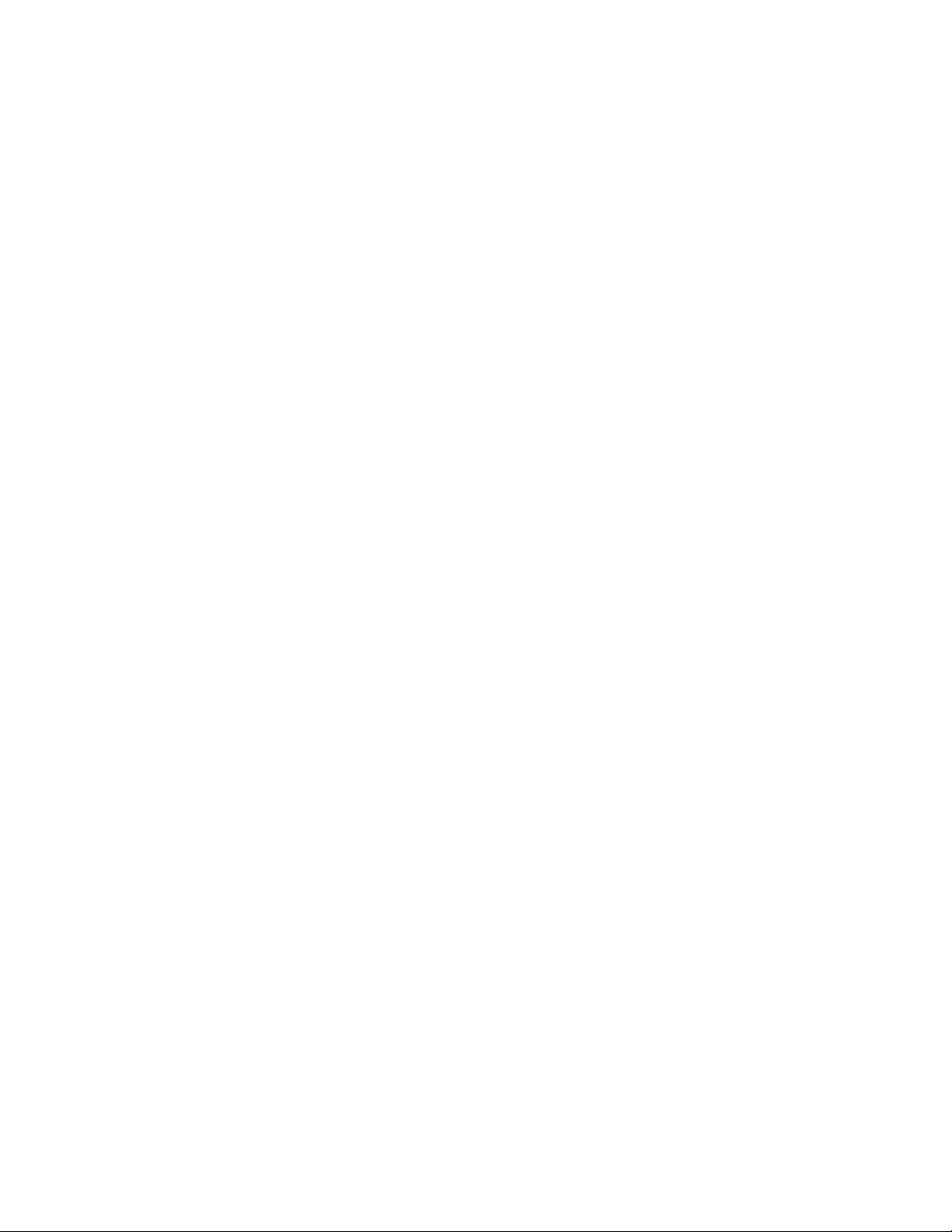
Copyright © 2017 Corel Corporation. Tous droits réservés.
Guide de l’utilisateur Corel® PHOTO-PAINT® 2017
Les caractéristiques, le prix, l’emballage, l’assistance technique et toute autre information relative au produit (« caractéristiques ») se rapportent
exclusivement à la version anglaise commercialisée dans le détail. Les caractéristiques de toutes les autres versions (y compris les versions en
d’autres langues) peuvent être différentes.
Ces informations sont fournies par Corel « en l’état », sans aucune autre garantie ou condition, expresse ou implicite, notamment, mais sans
s’y limiter, les garanties de qualité marchande, de qualité satisfaisante ou d’adéquation à une utilisation particulière, ou celles résultant d’une
loi, d’un règlement, des usages commerciaux, du cours habituel des transactions ou autres. Vous assumez tous les risques liés à l’utilisation ou
aux résultats des informations fournies. Corel ne saurait être tenu responsable envers vous ou toute autre personne ou entité concernant des
dommages indirects, annexes, spéciaux ou consécutifs, de quelque nature que ce soit, notamment, mais sans s’y limiter, la perte de chiffre
d’affaires ou de bénéfices, la perte ou l’endommagement de données ou toute autre perte commerciale ou économique, même si Corel a été
informé de la possibilité de tels dommages ou s’ils sont prévisibles. En outre, Corel ne saurait être tenu responsable des réclamations formulées
par des tiers. La responsabilité maximum cumulée de Corel envers vous ne peut dépasser le prix que vous avez payé pour acquérir la
marchandise. Certains États et pays ne reconnaissent pas les exclusions ou les limites de responsabilité concernant les dommages annexes ou
consécutifs. Il se peut donc que les limitations susmentionnées ne s’appliquent pas à vous.
Corel, le logo Corel, le logo en forme de ballon Corel, CorelDRAW, le logo en forme de ballon CorelDRAW, Corel DESIGNER, Corel Font Manager,
CAPTURE, CONNECT, LiveSketch, PaintShop, PaintShop Pro, PHOTO-PAINT, Painter, PowerClip, VideoStudio et WordPerfect sont des marques
commerciales ou des marques déposées de Corel Corporation et/ou de ses filiales au Canada, aux États-Unis et/ou dans d’autres pays. Tous les
autres noms de produits, de polices et de sociétés ainsi que les logos sont des marques commerciales ou des marques déposées de leurs
détenteurs respectifs.
Brevets : www.corel.com/patent
206017
Page 3
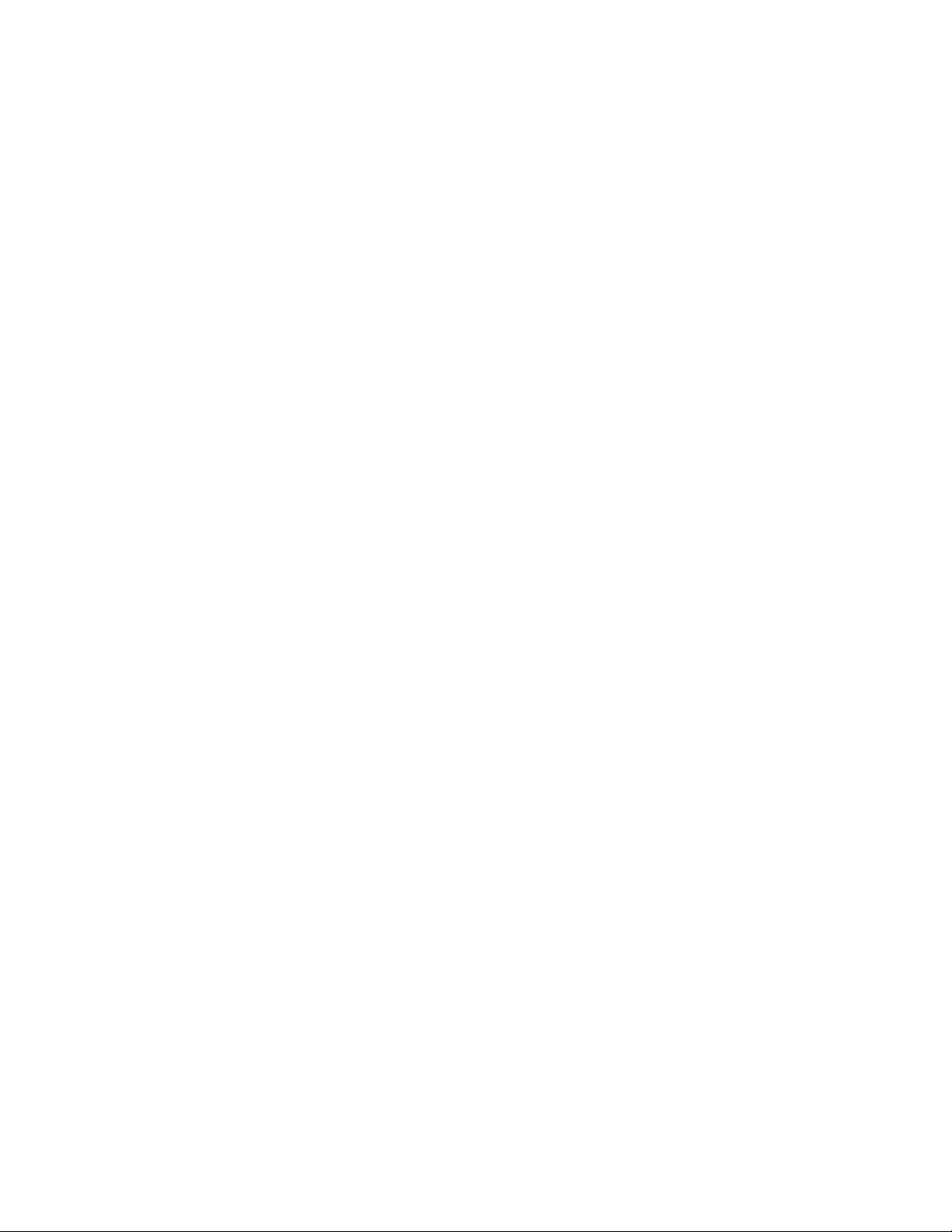
Table des matières
Premiers pas........................................................................................................................................................................................ 15
Installation de CorelDRAW Graphics Suite............................................................................................................................................ 17
Configuration requise..................................................................................................................................................................... 17
Préparation de l’installation............................................................................................................................................................ 18
Installation des applications CorelDRAW Graphics Suite..................................................................................................................18
Options d’installation......................................................................................................................................................................18
Modification et réparation des installations.................................................................................................................................... 21
Désinstallation de CorelDRAW Graphics Suite................................................................................................................................. 21
Foire aux questions.........................................................................................................................................................................22
Comptes et services Corel.....................................................................................................................................................................23
Authentification CorelDRAW Graphics Suite....................................................................................................................................23
Vérification des paramètres du compte et des détails sur le produit............................................................................................... 24
Mise à jour des produits Corel....................................................................................................................................................... 24
Programme de mise à niveau......................................................................................................................................................... 24
Modification des informations d’identification de l’utilisateur......................................................................................................... 24
Service d’assistance technique Corel............................................................................................................................................... 25
À propos de Corel..........................................................................................................................................................................25
Nouveautés de CorelDRAWGraphicsSuite............................................................................................................................................27
Commencer.................................................................................................................................................................................... 27
Réalisation...................................................................................................................................................................................... 30
Personnaliser...................................................................................................................................................................................35
Nouveautés au fil des versions........................................................................................................................................................39
Ressources d’apprentissage...................................................................................................................................................................41
Obtenir de l’aide............................................................................................................................................................................ 41
Utilisation de l’Aide et des info-bulles............................................................................................................................................ 42
Utilisation des conseils....................................................................................................................................................................44
Visites guidées d’apprentissage.......................................................................................................................................................44
Écran d’accueil............................................................................................................................................................................... 45
Accès aux eBooks........................................................................................................................................................................... 45
Table des matières | 1
Page 4
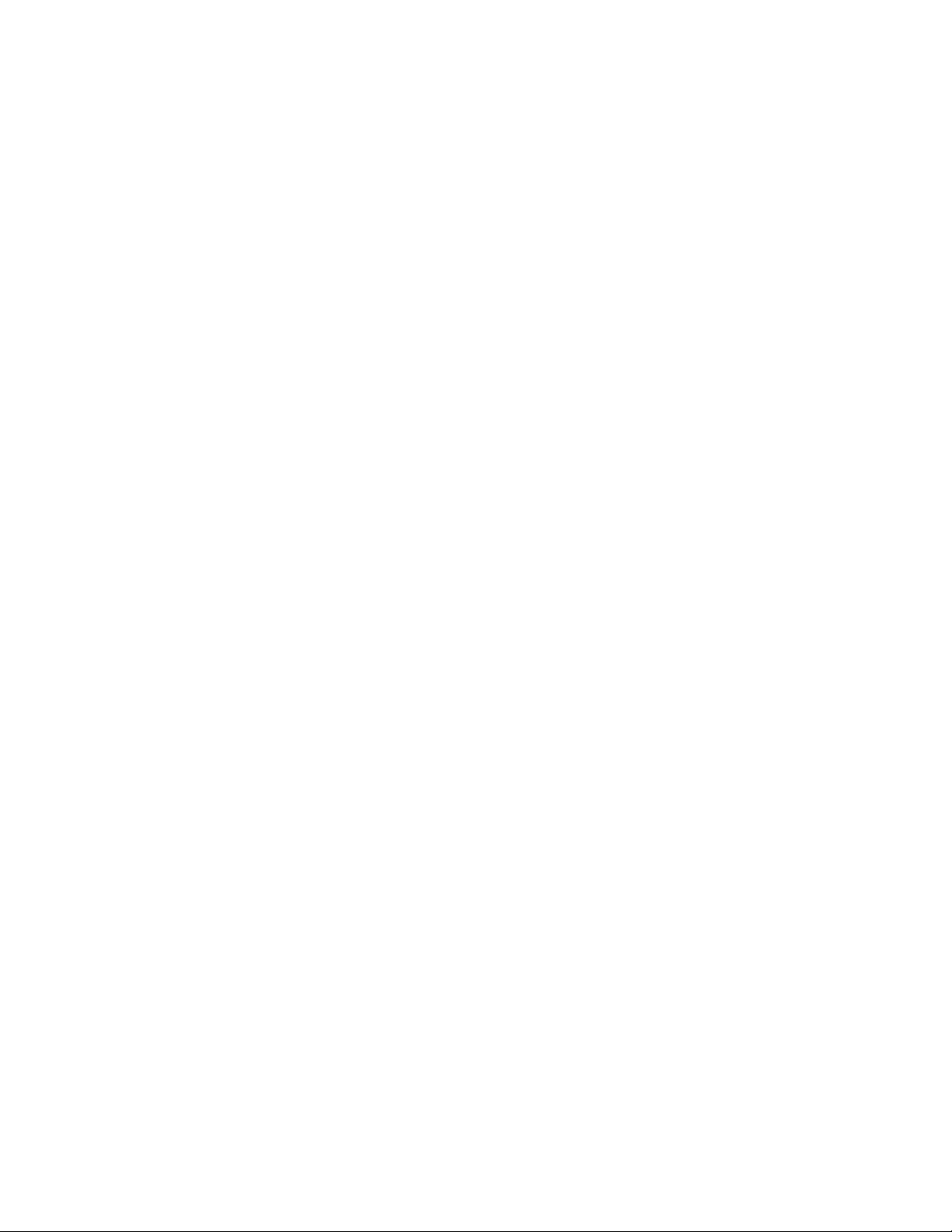
Guide de démarrage rapide............................................................................................................................................................46
Conseils d’experts........................................................................................................................................................................... 46
Ressources de formation vidéo....................................................................................................................................................... 46
Site Web de la communauté des développeurs.............................................................................................................................. 47
Guide de déploiement réseau......................................................................................................................................................... 47
Ressources disponibles sur le Web..................................................................................................................................................47
Démarrage et configuration..................................................................................................................................................................49
Démarrage et fermeture Corel PHOTO-PAINT..................................................................................................................................49
Modification de la langue.............................................................................................................................................................. 49
Modification des paramètres de démarrage....................................................................................................................................50
Visite guidée de l’espace de travail Corel PHOTO-PAINT....................................................................................................................... 51
Terminologie de CorelPHOTO-PAINT...............................................................................................................................................51
Fenêtre d’application de Corel PHOTO-PAINT..................................................................................................................................52
Sélection d’un espace de travail..................................................................................................................................................... 54
Barres d’outils.................................................................................................................................................................................55
Boîte à outils..................................................................................................................................................................................58
Barre de propriétés......................................................................................................................................................................... 66
Menus fixes.................................................................................................................................................................................... 66
Palette de couleurs......................................................................................................................................................................... 69
Barre d’état.................................................................................................................................................................................... 69
Définition d’options..............................................................................................................................................................................71
Modification des options de l’espace de travail.............................................................................................................................. 71
Désactivation des messages d’avertissement................................................................................................................................... 72
Importation d’images dans Corel PHOTO-PAINT................................................................................................................................... 73
Ouverture d’images........................................................................................................................................................................ 73
Importation de fichiers................................................................................................................................................................... 75
Numérisation d’images................................................................................................................................................................... 78
Création d’images...........................................................................................................................................................................78
Utilisation de plusieurs images....................................................................................................................................................... 80
Utilisation de graphiques vectoriels.................................................................................................................................................81
Affichage des images et des informations relatives aux images............................................................................................................ 83
2 | Corel PHOTO-PAINT 2017 Guide de l'utilisateur
Page 5
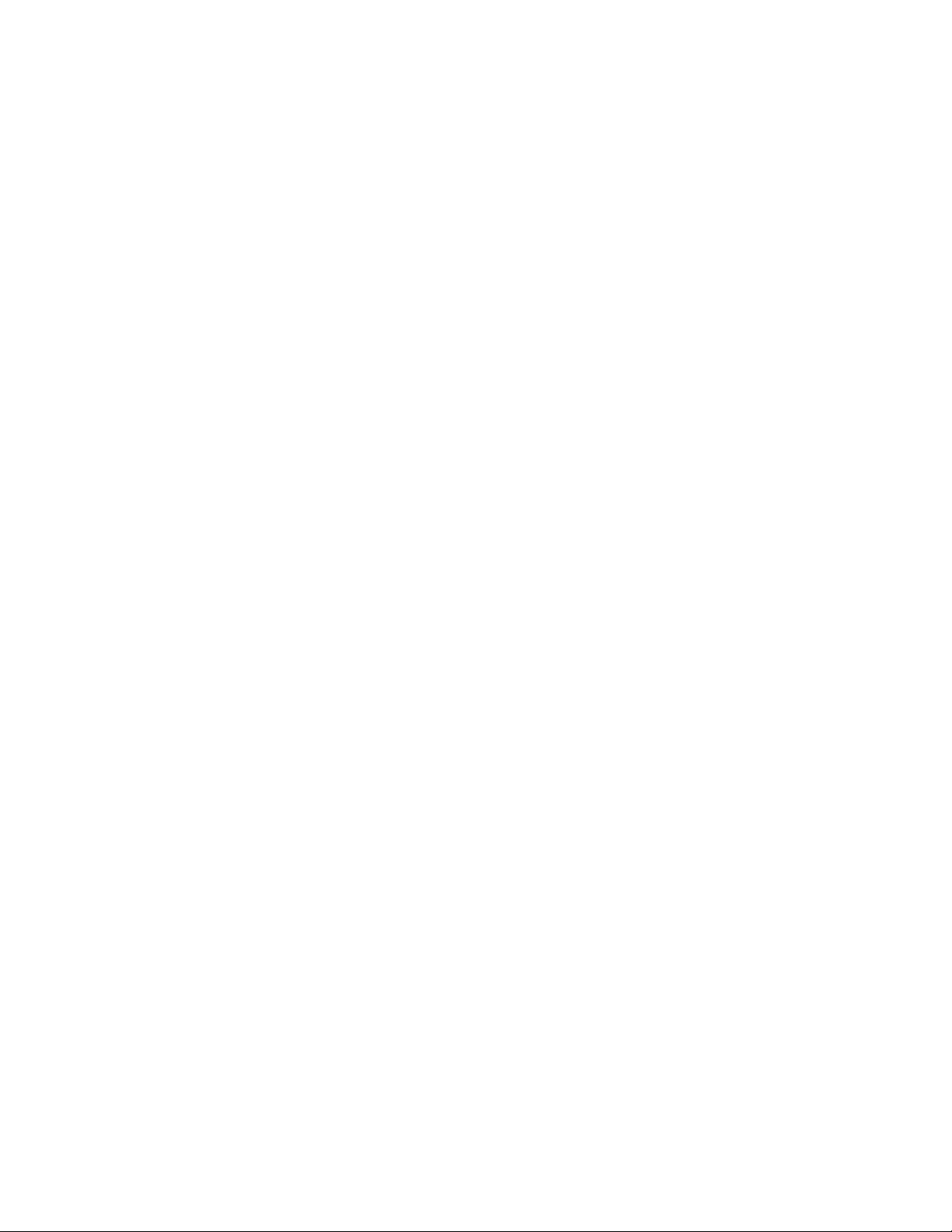
Affichage d’images.........................................................................................................................................................................83
Zoom..............................................................................................................................................................................................85
Affichage des informations relatives à une image...........................................................................................................................86
Actualisation de la fenêtre d’image................................................................................................................................................ 87
Détection et incorporation de filigranes Digimarc........................................................................................................................... 87
Utilisation des repères, de la grille et des règles................................................................................................................................... 89
Configuration des repères...............................................................................................................................................................89
Configuration de la grille................................................................................................................................................................92
Configuration des règles.................................................................................................................................................................94
Annulation, rétablissement, répétition et diminution d’actions............................................................................................................. 97
Annulation et rétablissement d’actions........................................................................................................................................... 97
Rétablissement de l’état antérieur d’une image.............................................................................................................................. 99
Répétition et diminution d’actions..................................................................................................................................................99
Enregistrement et fermeture............................................................................................................................................................... 103
Enregistrement d’images.............................................................................................................................................................. 103
Exportation d’images à d’autres formats de fichiers..................................................................................................................... 105
Utilisation des fichiers verrouillés.................................................................................................................................................. 107
Fermeture d’images...................................................................................................................................................................... 107
Recherche et gestion du contenu et des outils créatifs....................................................................................................................... 109
Acquisition d’applications, de filtres optionnels et d’extensions.................................................................................................... 109
Recherche de contenu via le menu fixe Plus................................................................................................................................. 111
Accès au contenu......................................................................................................................................................................... 114
Parcourir et rechercher du contenu.............................................................................................................................................. 116
Affichage de contenu................................................................................................................................................................... 119
Utilisation d’un contenu............................................................................................................................................................... 120
Installation de polices................................................................................................................................................................... 122
Gestion de contenu...................................................................................................................................................................... 122
Synchronisation des bacs avec OneDrive.......................................................................................................................................124
Types de contenu......................................................................................................................................................................... 126
Touch et SurfaceDial..........................................................................................................................................................................129
Table des matières | 3
Page 6
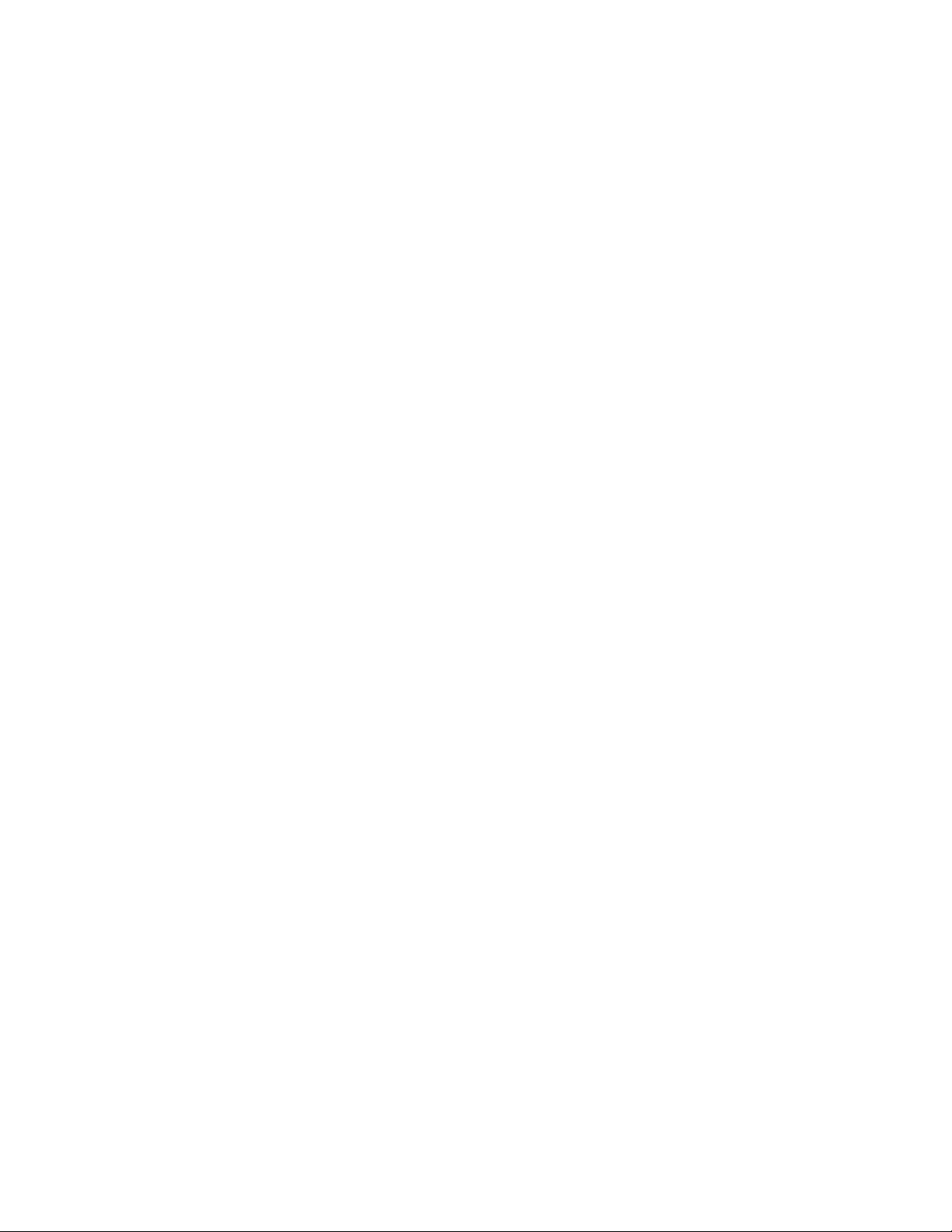
Utilisation des fonctions tactiles................................................................................................................................................... 129
Utilisation du Microsoft Surface Dial............................................................................................................................................ 131
Édition d’images................................................................................................................................................................................ 133
Modification des dimensions d’une image, de sa résolution et du format de papier........................................................................... 135
Modification des dimensions d’une image....................................................................................................................................135
Modification de la résolution d’une image................................................................................................................................... 136
Modification du format de papier................................................................................................................................................ 138
Recadrage, assemblage, mise à l’échelle et changement d’orientation................................................................................................139
Recadrage d’images......................................................................................................................................................................139
Assemblage d’images................................................................................................................................................................... 141
Mise à l’échelle d’images à l’aide du Graveur intelligent...............................................................................................................143
Redressement d’images................................................................................................................................................................ 145
Correction des distorsions de perspective..................................................................................................................................... 148
Faire pivoter et retourner des images........................................................................................................................................... 149
Retouche d’images............................................................................................................................................................................. 151
Amélioration des images numérisées............................................................................................................................................ 151
Suppression de l’effet «yeux rouges »..........................................................................................................................................152
Suppression des traces de poussière et des éraflures.................................................................................................................... 153
Clonage de zones d’image........................................................................................................................................................... 156
Accentuation d’images................................................................................................................................................................. 159
Suppression des artefacts et des bruits des images JPEG.............................................................................................................. 160
Suppression de parties d’une image............................................................................................................................................. 160
Maculage, effet de flou et dégradé de couleurs........................................................................................................................... 162
Ajustement de la couleur et du ton................................................................................................................................................... 165
Utilisation du laboratoire de réglage d’images............................................................................................................................. 165
Utilisation d’effets et d’outils d’ajustement individuel des couleurs............................................................................................... 170
Utilisation des filtres d’ajustement................................................................................................................................................ 175
Utilisation des composantes de couleur........................................................................................................................................179
Utilisation des objectifs.......................................................................................................................................................................183
Création d’objectifs.......................................................................................................................................................................183
Modification des objectifs.............................................................................................................................................................188
4 | Corel PHOTO-PAINT 2017 Guide de l'utilisateur
Page 7
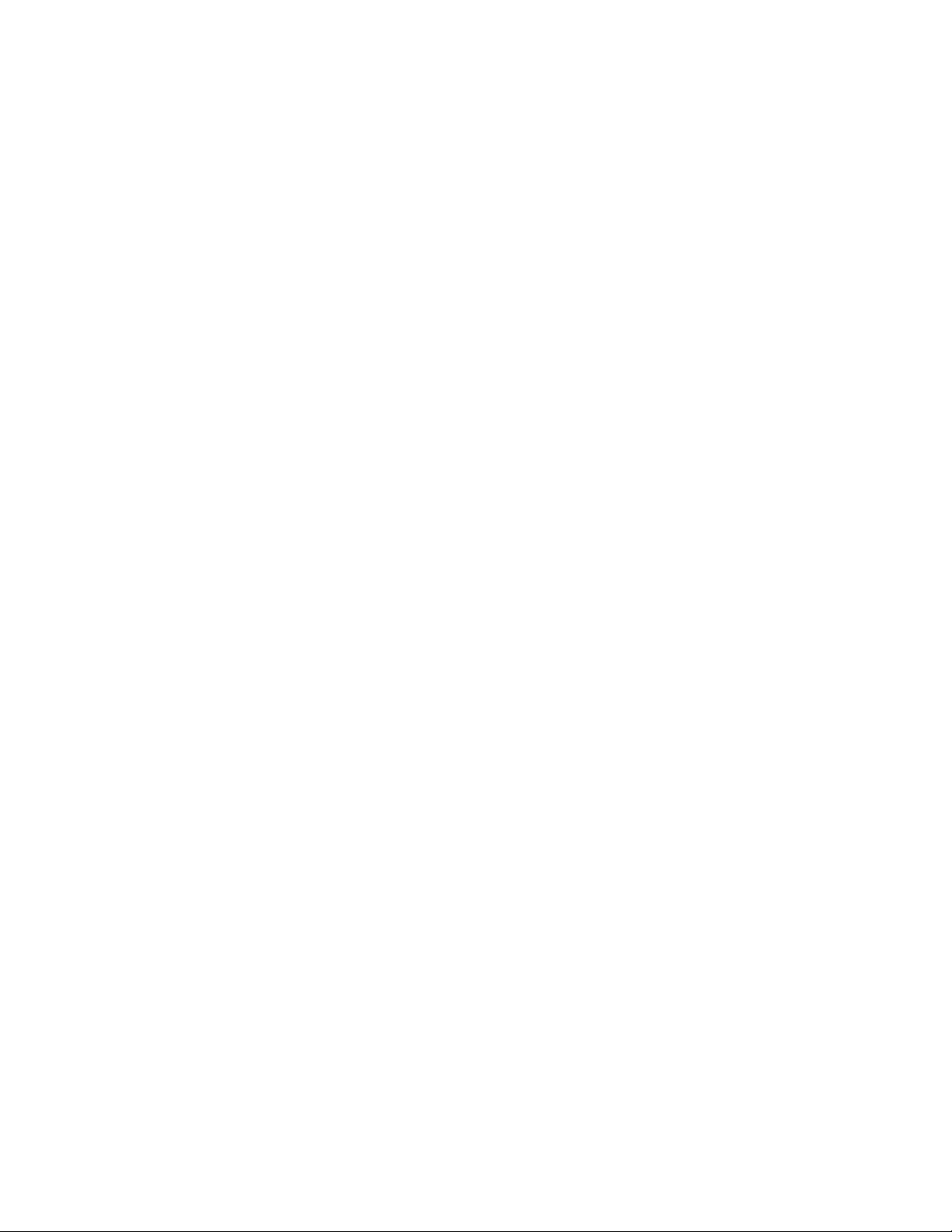
Combinaison d’objectifs avec l’arrière-plan de l’image..................................................................................................................189
Remodelage de zones d’image...........................................................................................................................................................191
Maculage de zones d’image.........................................................................................................................................................191
Ajout d’effets de torsion.............................................................................................................................................................. 192
Remodelage de zones d’image via l’attraction ou le repoussement des pixels............................................................................... 193
Couleur, surfaces et transparences.................................................................................................................................................... 197
Utilisation des couleurs.......................................................................................................................................................................199
Mieux comprendre les modèles colorimétriques............................................................................................................................199
Mieux comprendre la profondeur de couleur............................................................................................................................... 201
Choix de couleurs......................................................................................................................................................................... 202
Utilisation de la palette de l’image...............................................................................................................................................209
Création et modification des palettes de couleurs personnalisées..................................................................................................211
Organisation et affichage des palettes de couleurs.......................................................................................................................215
Affichage ou masquage des palettes de couleurs des bibliothèques de palettes............................................................................216
Définition des propriétés des palettes de couleurs........................................................................................................................ 218
Utilisation des composantes de couleurs non quadri.................................................................................................................... 219
Modification des modes de couleurs..................................................................................................................................................223
Modification du mode de couleurs d’une image.......................................................................................................................... 223
Conversion d’images en mode de couleurs noir et blanc.............................................................................................................. 225
Conversion d’images en mode 256couleurs.................................................................................................................................226
Conversion d’images en mode de couleurs deux tons.................................................................................................................. 228
Utilisation de la gestion des couleurs................................................................................................................................................. 231
Mieux comprendre la gestion des couleurs...................................................................................................................................231
Introduction à la gestion des couleurs dans Corel PHOTO-PAINT.................................................................................................. 236
Installation, chargement et intégration de profils de couleurs.......................................................................................................237
Affectation des profils de couleurs............................................................................................................................................... 239
Conversion de couleurs en différents profils de couleurs...............................................................................................................239
Sélection de paramètres de conversion des couleurs.....................................................................................................................240
Épreuvage à l’écran...................................................................................................................................................................... 240
Utilisation de présélections pour la gestion des couleurs.............................................................................................................. 243
Table des matières | 5
Page 8
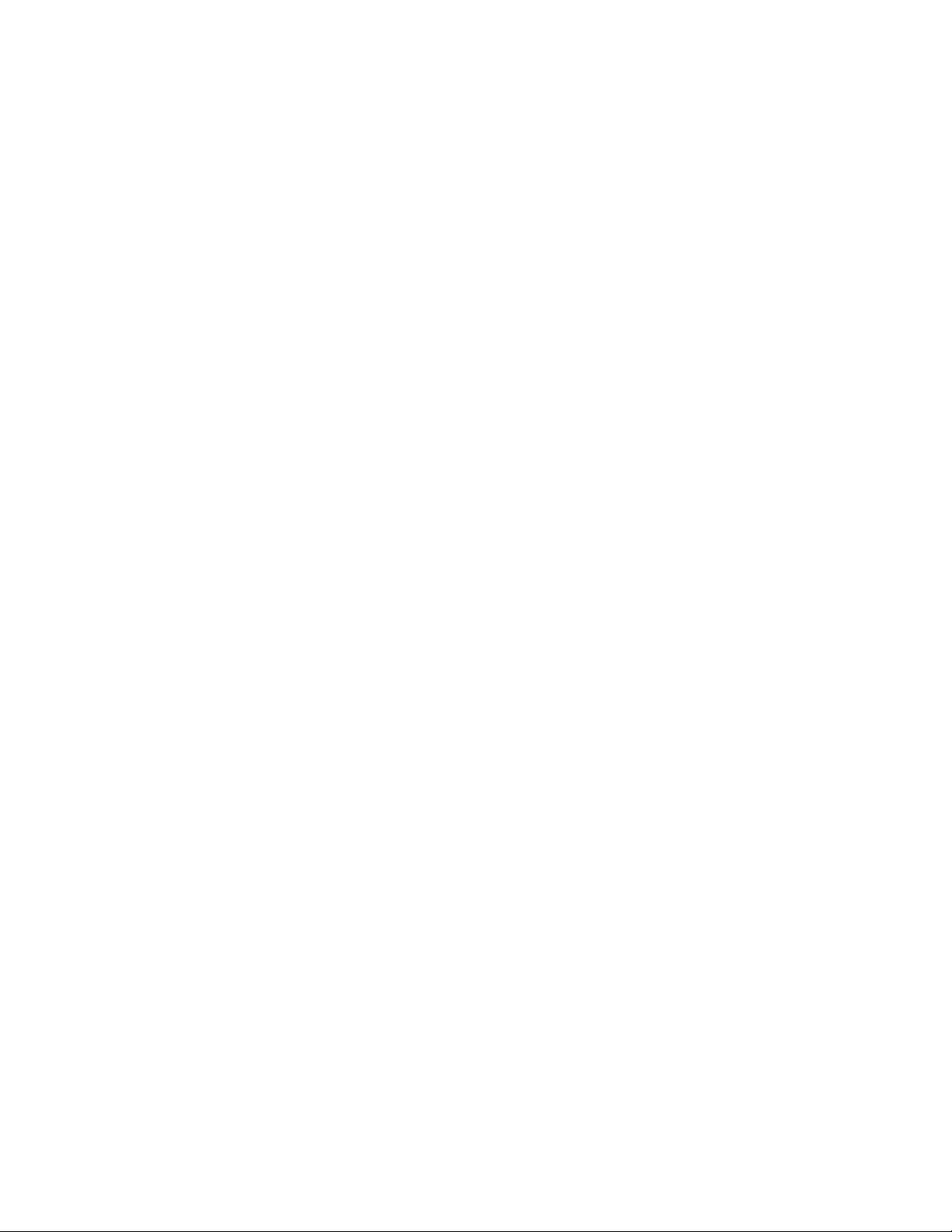
Utilisation des politiques de gestion des couleurs.........................................................................................................................244
Gestion des couleurs à l’ouverture des documents....................................................................................................................... 246
Gestion des couleurs à l’importation et au collage de fichiers...................................................................................................... 246
Gestion des couleurs pour l’impression........................................................................................................................................ 247
Utilisation d’un workflow CMJN sécurisé...................................................................................................................................... 248
Gestion des couleurs pour un affichage en ligne..........................................................................................................................248
Surface d’images................................................................................................................................................................................ 249
Application de surfaces uniformes................................................................................................................................................ 249
Application de surfaces dégradées................................................................................................................................................250
Application de surfaces à motif bitmap........................................................................................................................................ 254
Application de surfaces à texture..................................................................................................................................................256
Application de motifs de transparence à des surfaces.................................................................................................................. 258
Manipulation de la transparence........................................................................................................................................................ 261
Application d’une transparence uniforme..................................................................................................................................... 261
Application d’une transparence dégradée.....................................................................................................................................262
Application d’une transparence à motif bitmap............................................................................................................................264
Application d’une transparence à texture..................................................................................................................................... 266
Application de la transparence à l’aide des coups de pinceau...................................................................................................... 268
Rendre transparente la couleur sélectionnée dans les objets......................................................................................................... 268
Dégradés d’objets.........................................................................................................................................................................269
Gestion et partage des surfaces et des transparences.........................................................................................................................271
Gestion des surfaces et des transparences.................................................................................................................................... 271
Enregistrement et partage des surfaces et des transparences........................................................................................................274
Masques et chemins..........................................................................................................................................................................275
Utilisation des masques...................................................................................................................................................................... 277
Distinction entre zones protégées et zones modifiables................................................................................................................ 277
Définition de zones modifiables....................................................................................................................................................279
Définition de zones modifiables à l’aide d’informations de couleur.............................................................................................. 283
Extension et réduction de zones modifiables................................................................................................................................ 286
Inversion et retrait de masques.................................................................................................................................................... 289
Déplacement et alignement de zones modifiables........................................................................................................................ 290
6 | Corel PHOTO-PAINT 2017 Guide de l'utilisateur
Page 9
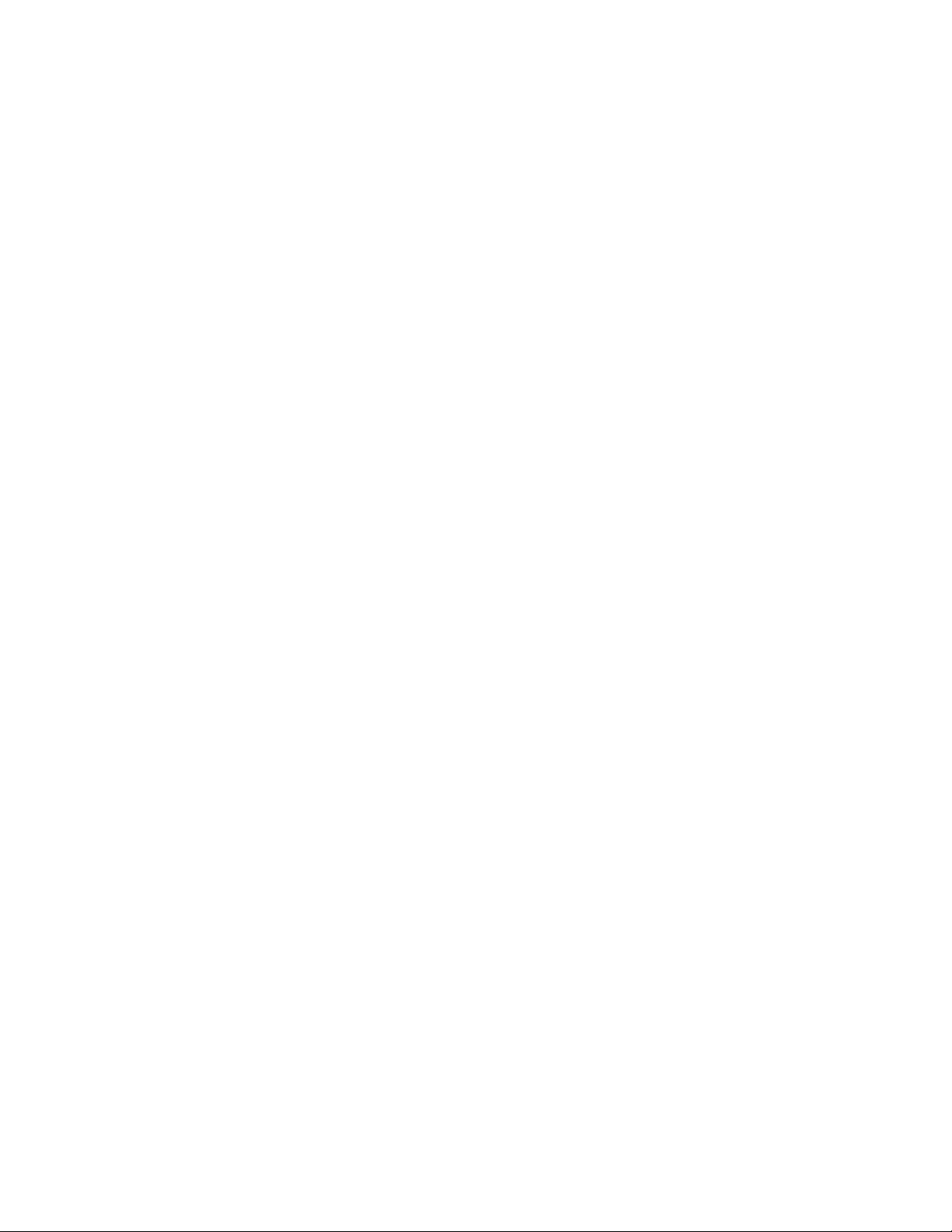
Transformation des zones modifiables.......................................................................................................................................... 291
Ajustement des bords des zones modifiables............................................................................................................................... 294
Ajustement de la transparence des masques................................................................................................................................ 297
Détourage d’images..................................................................................................................................................................... 297
Utilisation des tracés pour définir les zones d’une image................................................................................................................... 301
Création de tracés........................................................................................................................................................................ 301
Gestion des tracés........................................................................................................................................................................ 303
Mise en forme des tracés............................................................................................................................................................. 305
Ajout et suppression de points nodaux........................................................................................................................................ 307
Jonction et scission de tracés....................................................................................................................................................... 308
Modification des types de points nodaux..................................................................................................................................... 309
Application de coups de pinceau aux tracés.................................................................................................................................310
Utilisation des tracés de détourage...............................................................................................................................................311
Gestion de plusieurs masques à l’aide de composantes alpha............................................................................................................ 313
Création et modification de composantes alpha...........................................................................................................................313
Enregistrement de masques et de composantes alpha..................................................................................................................314
Chargement de masques et de composantes alpha......................................................................................................................315
Gestion des composantes alpha................................................................................................................................................... 317
Peinture et effets spéciaux................................................................................................................................................................ 319
Tracé et dessin....................................................................................................................................................................................321
Dessin de formes et de lignes...................................................................................................................................................... 321
Application de coups de pinceau................................................................................................................................................. 325
Vaporisation d’images.................................................................................................................................................................. 329
Dessins de motifs symétriques et d’orbites................................................................................................................................... 332
Répétition de coups de pinceau................................................................................................................................................... 334
Création de pinceaux personnalisés.............................................................................................................................................. 335
Utilisation des stylets et des périphériques sensibles à la pression.................................................................................................337
Présentation des modes de fusion................................................................................................................................................ 341
Application d’effets spéciaux.............................................................................................................................................................. 345
Utilisation d’effets spéciaux.......................................................................................................................................................... 345
Table des matières | 7
Page 10
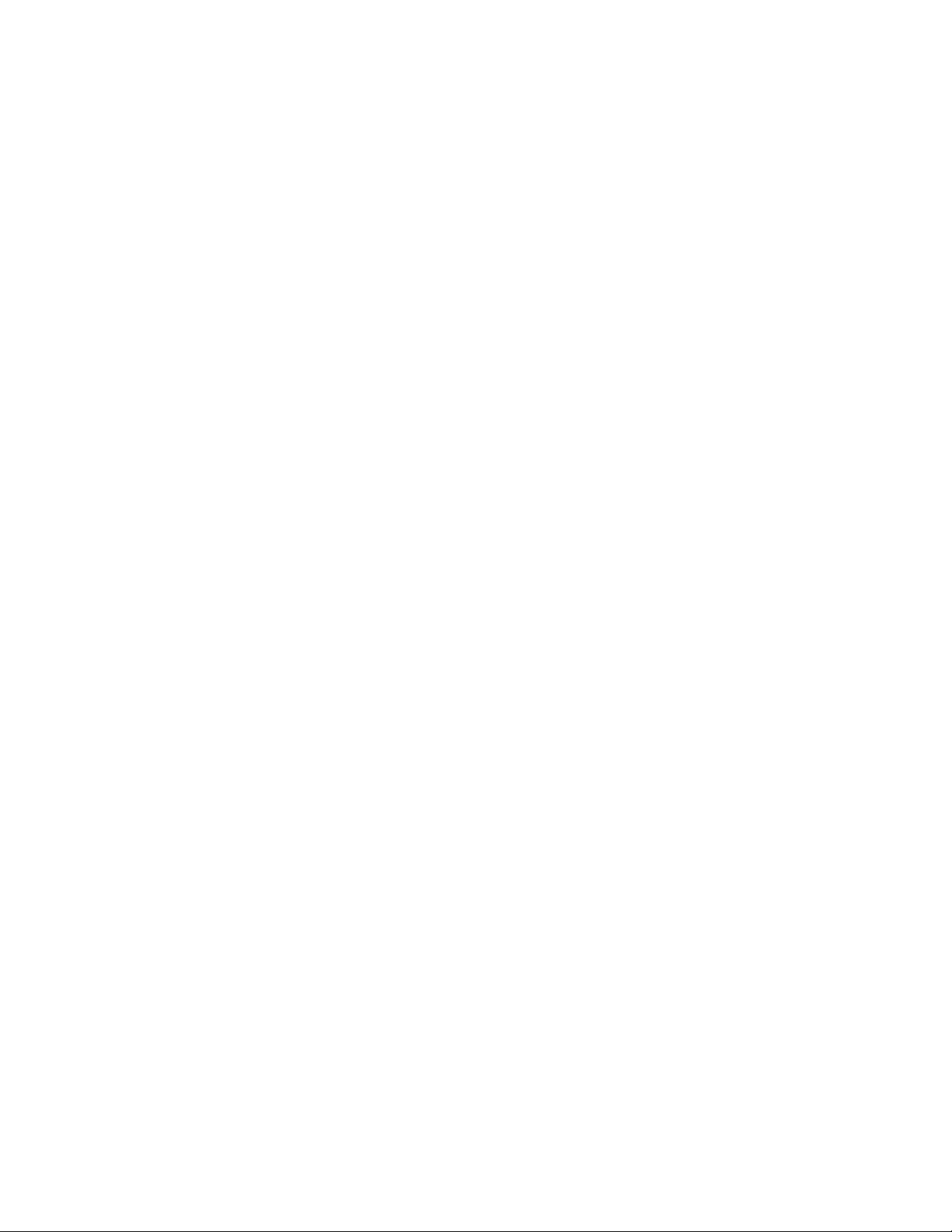
Application de styles prédéfinis.................................................................................................................................................... 347
Application d’effets de couleur et de ton..................................................................................................................................... 348
Catégories d’effets spéciaux..........................................................................................................................................................348
Application d’effets de biseau...................................................................................................................................................... 355
Application de l’effet Flou Bokeh..................................................................................................................................................356
Application d’effets d’objectif.......................................................................................................................................................357
Application d’effets lumineux....................................................................................................................................................... 358
Ajout de cadres photo................................................................................................................................................................. 359
Galerie d’effets spéciaux............................................................................................................................................................... 360
Gestion des filtres optionnels....................................................................................................................................................... 371
Objets.................................................................................................................................................................................................373
Utilisation d’objets..............................................................................................................................................................................375
Création d’objets.......................................................................................................................................................................... 376
Modification des propriétés d’un objet.........................................................................................................................................377
Sélection d’objets......................................................................................................................................................................... 378
Déplacement, copie et suppression d’objets................................................................................................................................. 380
Affichage et organisation des objets............................................................................................................................................ 382
Alignement et distribution d’objets.............................................................................................................................................. 384
Utilisation des repères d’alignement............................................................................................................................................. 385
Verrouillage d’objets..................................................................................................................................................................... 388
Association et combinaison d’objets.............................................................................................................................................389
Choix d’un mode de fusion pour des objets groupés................................................................................................................... 391
Utilisation des groupes de détourage........................................................................................................................................... 391
Modification d’objets..........................................................................................................................................................................393
Transformation d’objets................................................................................................................................................................ 393
Recadrage d’objets....................................................................................................................................................................... 398
Modification des bords d’un objet............................................................................................................................................... 398
Ajout d’ombres portées aux objets............................................................................................................................................... 401
Utilisation des masques de détourage.......................................................................................................................................... 404
Protection de la zone entourant un objet.....................................................................................................................................405
Liaison et incorporation d’objets........................................................................................................................................................ 407
8 | Corel PHOTO-PAINT 2017 Guide de l'utilisateur
Page 11
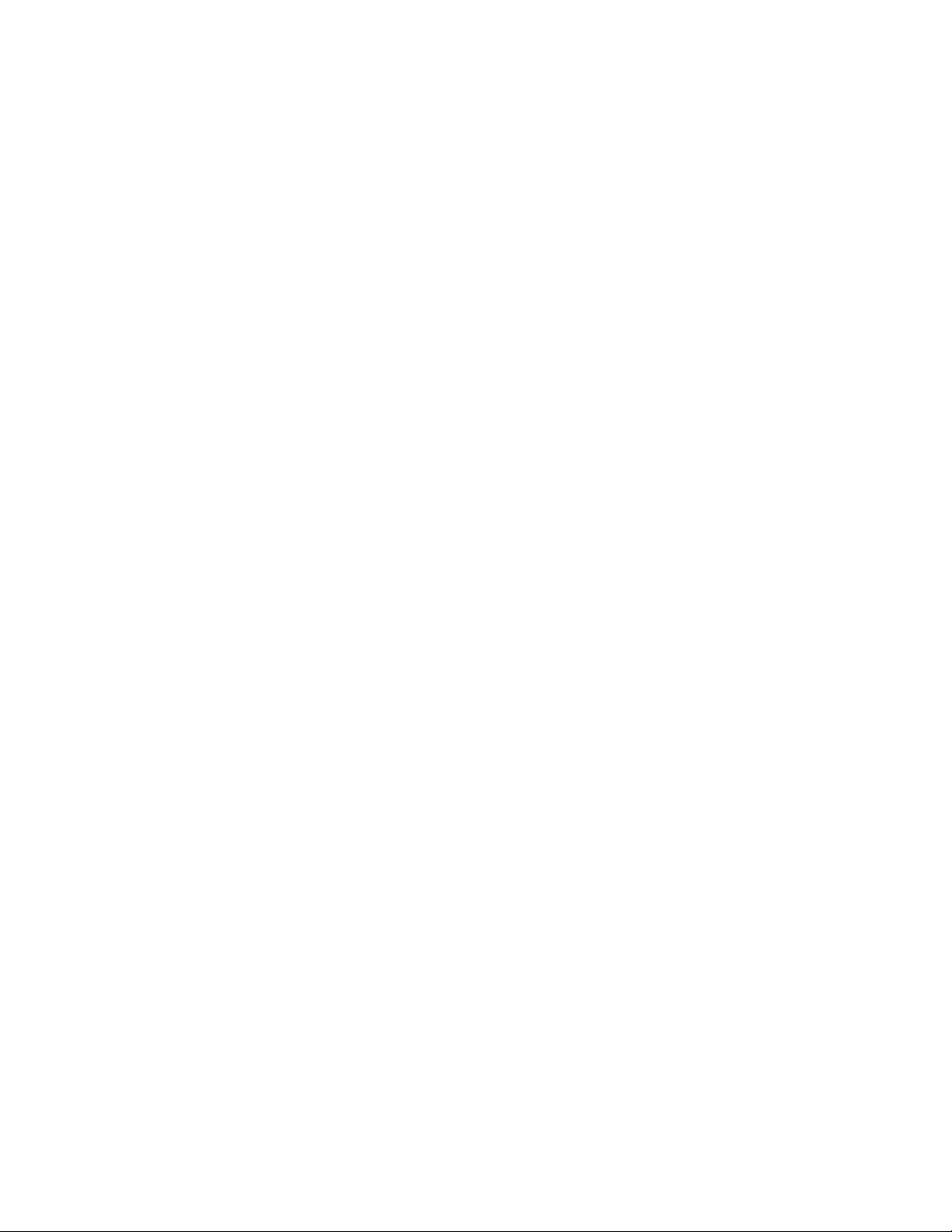
Insertion d’objets liés ou incorporés dans une autre application................................................................................................... 407
Modification des objets liés ou incorporés....................................................................................................................................408
Texte...................................................................................................................................................................................................409
Création et formatage de texte.......................................................................................................................................................... 411
Ajout et sélection de texte........................................................................................................................................................... 411
Ajout de couleur au texte.............................................................................................................................................................413
Formatage de texte...................................................................................................................................................................... 414
Utilisation des fonctionnalités OpenType.......................................................................................................................................416
Insertion de caractères spéciaux, de symboles et de glyphes.........................................................................................................420
Crénage, décalage et rotation du texte........................................................................................................................................ 424
Alignement de texte..................................................................................................................................................................... 425
Ajustement de l’espacement des lignes, des caractères et des mots..............................................................................................425
Anticrénelage du texte..................................................................................................................................................................426
Accolage de texte à un tracé........................................................................................................................................................426
Utilisation d’un texte d’une version précédente............................................................................................................................ 428
Gestion des polices.............................................................................................................................................................................429
Affichage des polices....................................................................................................................................................................429
Filtrage des polices....................................................................................................................................................................... 431
Recherche de polices.................................................................................................................................................................... 432
Acquisition de polices supplémentaires.........................................................................................................................................433
Identification de polices................................................................................................................................................................435
Sélection des polices à l’aide de la zone Expérimentation des polices........................................................................................... 436
Utilisation de Corel Font Manager................................................................................................................................................ 438
Utilisation de texte dans différentes langues.......................................................................................................................................439
Modification des paramètres de codage pour afficher correctement du texte............................................................................... 439
Utilisation de texte asiatique et arabe...........................................................................................................................................440
Prise en charge du standard OpenType pour le texte asiatique..................................................................................................... 441
Images et films Web..........................................................................................................................................................................443
Création et modification de films....................................................................................................................................................... 445
Table des matières | 9
Page 12
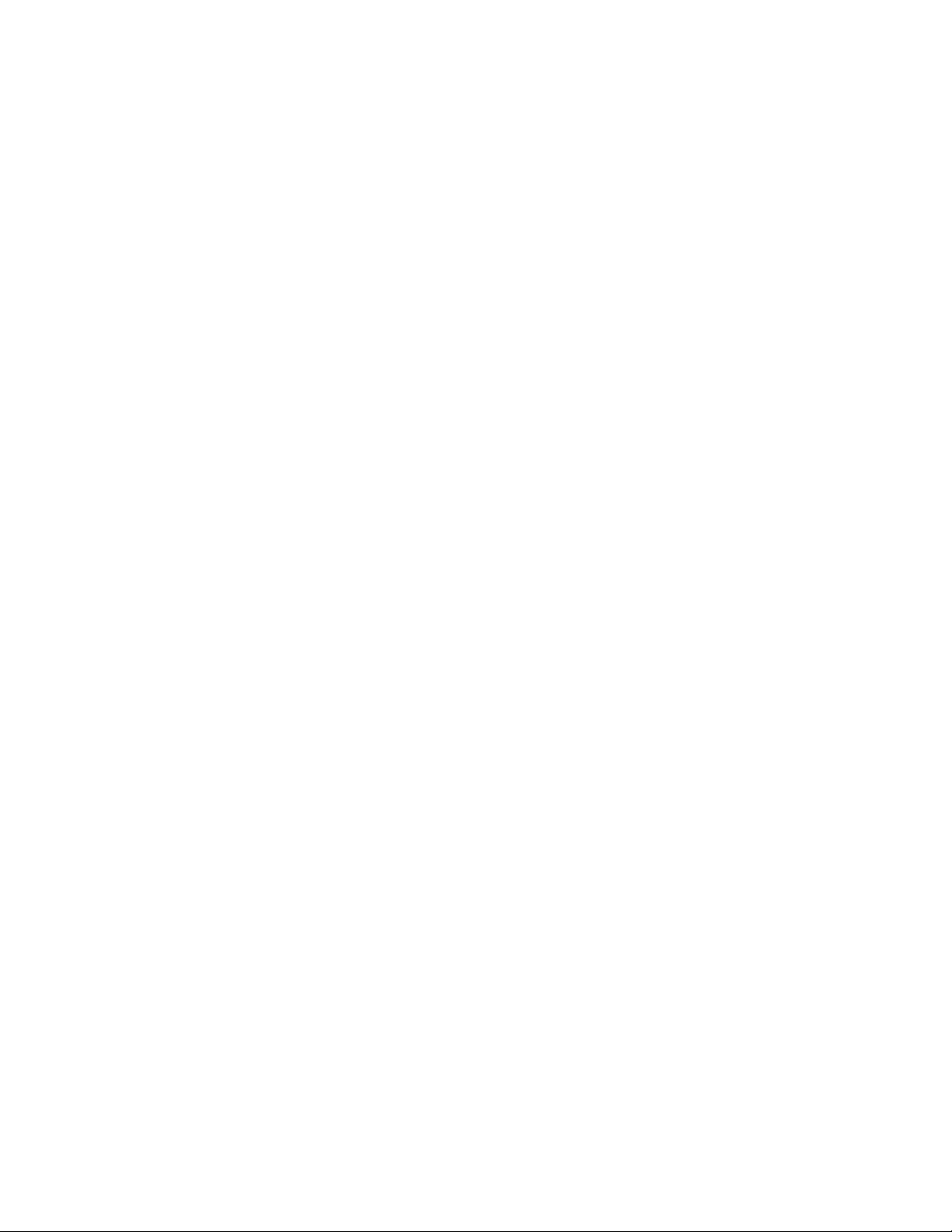
Ouverture et lecture de films........................................................................................................................................................445
Création de films.......................................................................................................................................................................... 446
Modification de la séquence et de la durée d’affichage des images..............................................................................................449
Enregistrement de films................................................................................................................................................................ 452
Création d’images pour le Web..........................................................................................................................................................455
Exportation d’images pour le Web............................................................................................................................................... 455
Enregistrement et application de présélections Web.....................................................................................................................462
Création d’images 256couleurs aux couleurs et à l’arrière-plan transparents................................................................................ 462
Découpe d’images en tranches.....................................................................................................................................................463
Création et modification de boutons réactifs................................................................................................................................ 467
Envoi d’images par e-mail............................................................................................................................................................ 470
Impression..........................................................................................................................................................................................471
Principes de base de l’impression....................................................................................................................................................... 473
Impression de votre travail........................................................................................................................................................... 473
Mise en page des travaux d’impression........................................................................................................................................ 474
Prévisualisation des travaux d’impression...................................................................................................................................... 475
Application de styles d’impression................................................................................................................................................ 476
Ajustement d’un travail d’impression............................................................................................................................................477
Impression précise des couleurs....................................................................................................................................................478
Impression sur une imprimante PostScript.................................................................................................................................... 480
Affichage des résumés de vérification...........................................................................................................................................482
Préparation des fichiers pour les fournisseurs de service d’impression.................................................................................................483
Préparation d’un travail d’impression pour un fournisseur de service d’impression........................................................................483
Utilisation des mises en page d’imposition................................................................................................................................... 484
Impression des marques d’imprimante......................................................................................................................................... 486
Impression des séparations de couleurs........................................................................................................................................ 488
Utilisation du recouvrement des couleurs et la surimpression....................................................................................................... 490
Impression sur un film..................................................................................................................................................................490
Préparation d’images pour l’impression sur toile.......................................................................................................................... 491
Travail avec un fournisseur de service d’impression.......................................................................................................................492
10 | Corel PHOTO-PAINT 2017 Guide de l'utilisateur
Page 13
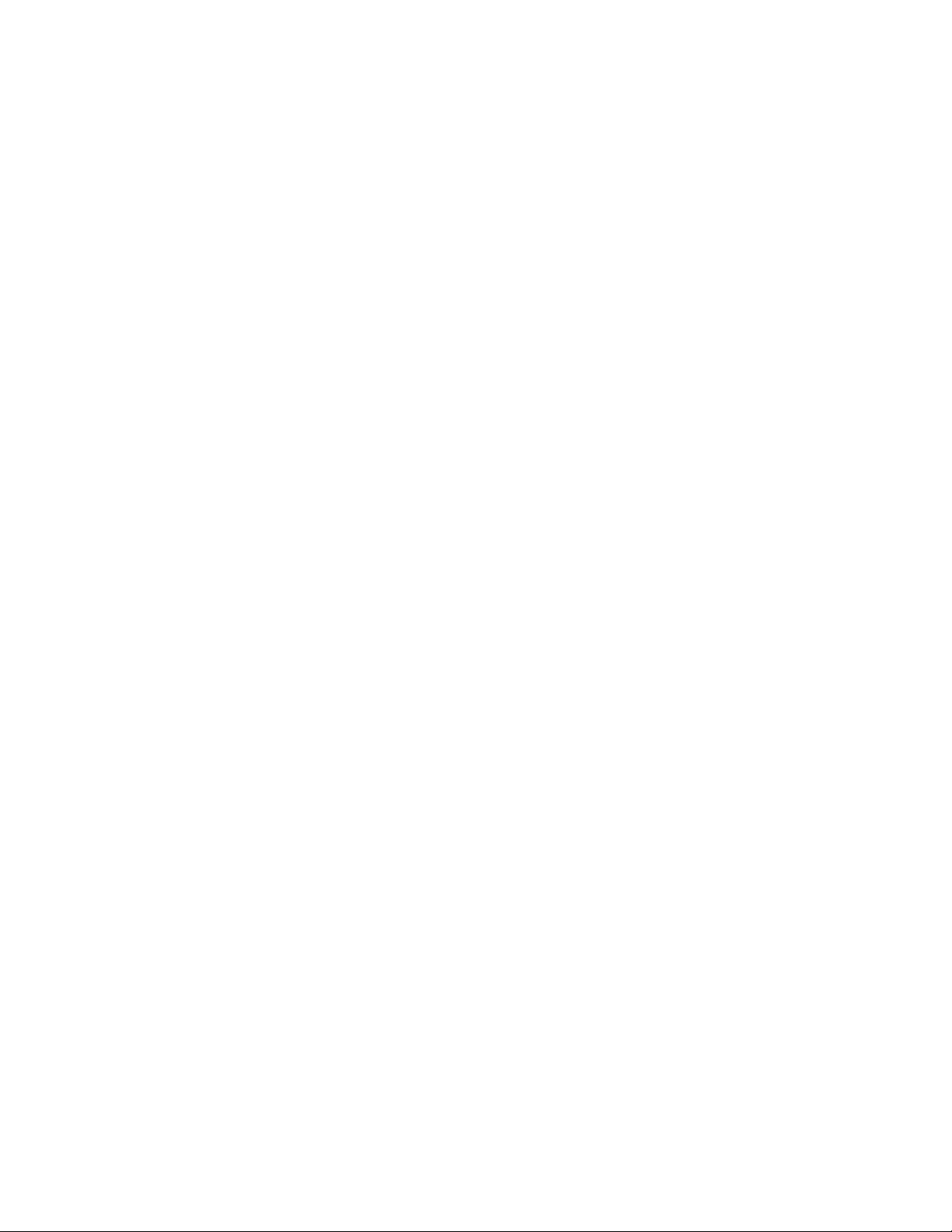
Formats de fichiers............................................................................................................................................................................ 493
Exportation au format PDF.................................................................................................................................................................495
Exportation de documents sous forme de fichiers PDF................................................................................................................. 495
Insertion d’hyperliens, de signets et de miniatures dans les fichiers PDF........................................................................................497
Réduction de la taille des fichiers PDF.......................................................................................................................................... 498
Définition d’un format de codage pour les fichiers PDF................................................................................................................499
Définition des options de gestion des couleurs pour l’exportation des fichiers PDF........................................................................499
Définition des options de sécurité des fichiersPDF........................................................................................................................500
Optimisation des fichiers PDF....................................................................................................................................................... 501
Affichage des résumés de vérification des fichiersPDF..................................................................................................................502
Préparation de fichiers PDF pour un fournisseur d’impression.......................................................................................................502
Utilisation d’applications de productivité............................................................................................................................................ 505
Exportation de fichiers vers des applications de bureautique........................................................................................................ 505
Ajout d’objets à des documents...................................................................................................................................................505
Utilisation de fichiers bruts d’appareil photo...................................................................................................................................... 507
Utilisation de fichiers bruts d’appareil photo................................................................................................................................ 507
Importation de fichiers bruts d’appareil photo dans Corel PHOTO-PAINT......................................................................................508
Ajustement de la couleur et du ton des fichiers bruts d’appareil photo........................................................................................ 511
Mise au point et réduction du bruit des fichiers bruts d’appareil photo........................................................................................513
Prévisualisation des fichiers bruts d’appareil photo et obtention d’informations sur l’image.......................................................... 514
Formats de fichiers pris en charge......................................................................................................................................................517
Adobe Illustrator (AI).................................................................................................................................................................... 518
Bitmap Windows (BMP)................................................................................................................................................................518
Bitmap OS/2 (BMP).......................................................................................................................................................................519
Métafichier graphique (CGM)....................................................................................................................................................... 519
CorelDRAW (CDR)......................................................................................................................................................................... 520
Corel Presentation Exchange (CMX).............................................................................................................................................. 520
Corel PHOTO-PAINT (CPT)............................................................................................................................................................. 521
Ressource curseur (CUR)............................................................................................................................................................... 521
Il peut arriver que la AutoCAD Drawing Database (DWG) et AutoCAD Drawing Interchange Format (DXF).................................... 521
Table des matières | 11
Page 14
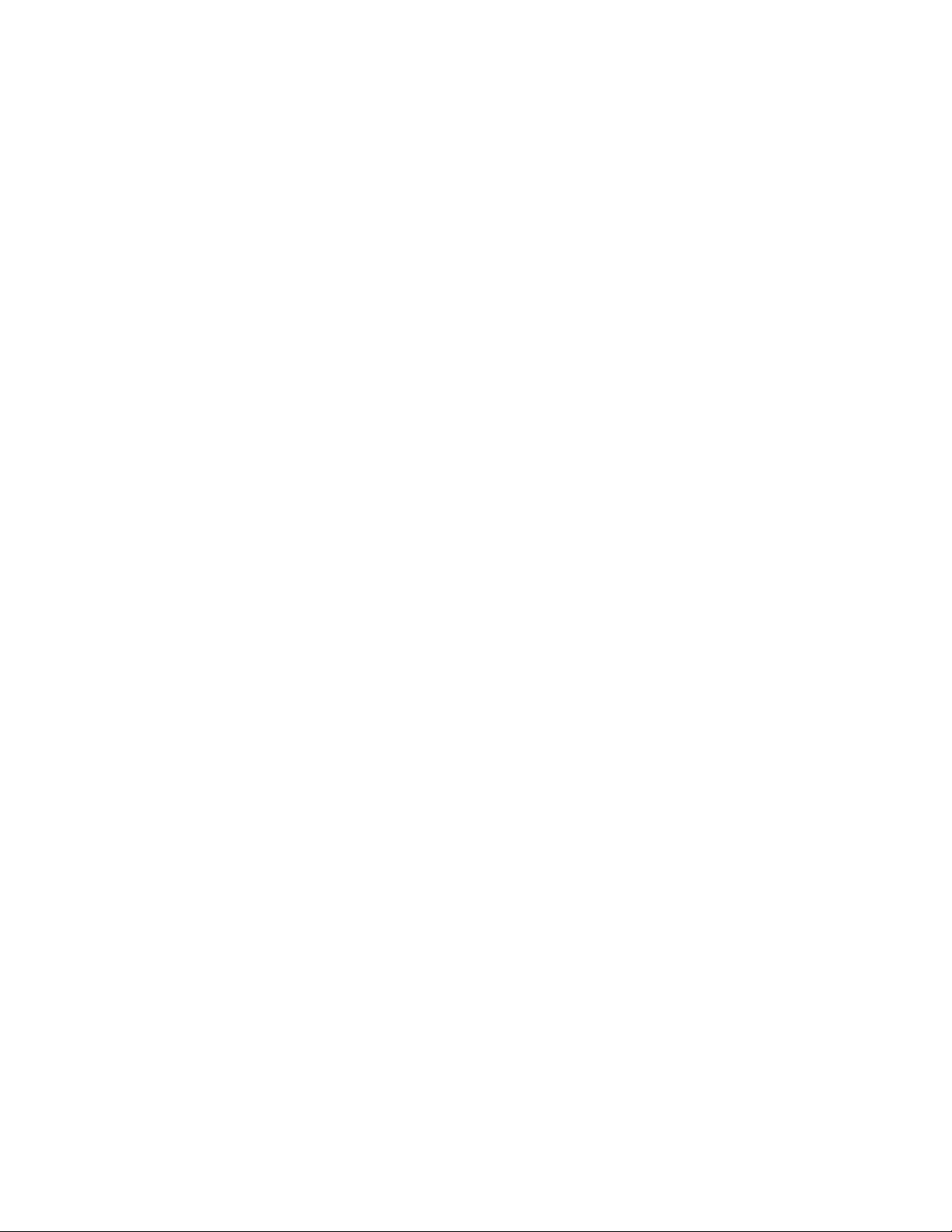
PostScript encapsulé (EPS)............................................................................................................................................................ 522
PostScript (PS ou PRN)..................................................................................................................................................................524
GIF................................................................................................................................................................................................525
Format JPEG (JPG)........................................................................................................................................................................ 526
JPEG 2000 (JP2)........................................................................................................................................................................... 527
Kodak Photo CD Image (PCD).......................................................................................................................................................529
Format PICT (PCT).........................................................................................................................................................................530
Format PaintBrush (PCX)...............................................................................................................................................................530
Adobe Portable Document Format (PDF)...................................................................................................................................... 531
Fichier traceur HPGL (PLT).............................................................................................................................................................532
Graphique réseau portable (PNG)................................................................................................................................................. 532
Adobe Photoshop (PSD)............................................................................................................................................................... 533
Corel Painter (RIF)......................................................................................................................................................................... 535
Format TARGA (TGA)....................................................................................................................................................................536
Format TIFF...................................................................................................................................................................................536
Corel Paint Shop Pro (PSP)............................................................................................................................................................537
Graphique WordPerfect (WPG)..................................................................................................................................................... 537
Formats de fichiers bruts d’appareil photo................................................................................................................................... 538
Bitmap compressé Wavelet (WI)................................................................................................................................................... 538
Windows Metafile Format (WMF).................................................................................................................................................538
Formats de fichiers supplémentaires............................................................................................................................................. 538
Formats recommandés pour l’importation d’images..................................................................................................................... 539
Formats recommandés pour l’exportation d’images......................................................................................................................540
Personnalisation et automatisation....................................................................................................................................................541
Personnalisation de Corel PHOTO-PAINT.............................................................................................................................................543
Modification et restauration des paramètres par défaut............................................................................................................... 543
Création d’espaces de travail........................................................................................................................................................ 544
Importation et exportation d’espaces de travail............................................................................................................................ 544
Personnalisation de l’apparence de l’espace de travail.................................................................................................................. 545
Personnalisation des raccourcis clavier.......................................................................................................................................... 547
Personnalisation des menus..........................................................................................................................................................549
12 | Corel PHOTO-PAINT 2017 Guide de l'utilisateur
Page 15
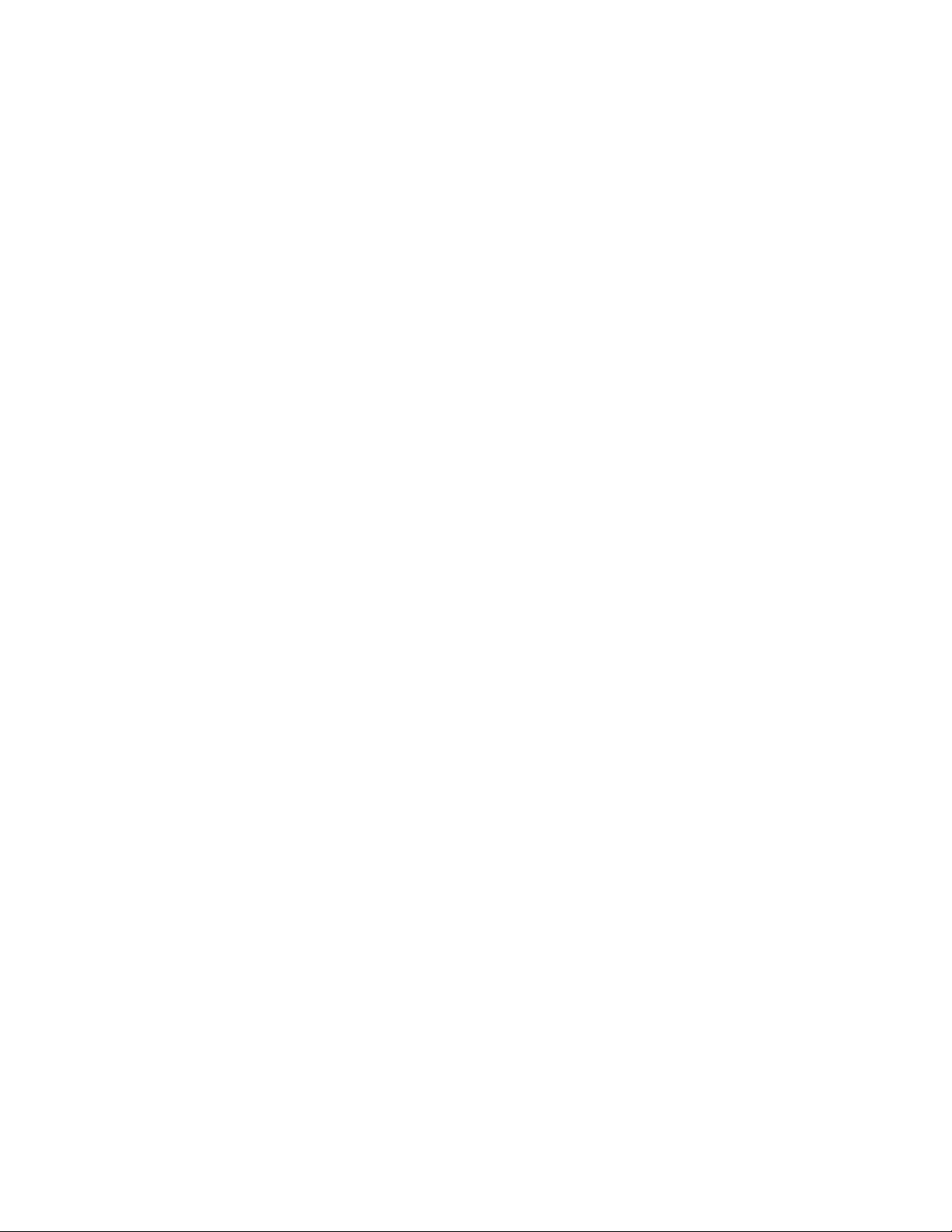
Personnalisation des barres d’outils.............................................................................................................................................. 550
Personnalisation de la boîte à outils............................................................................................................................................. 554
Personnalisation de la barre de propriétés.................................................................................................................................... 554
Personnalisation de la barre d’état............................................................................................................................................... 555
Personnalisation des filtres............................................................................................................................................................556
Personnalisation des associations de fichiers.................................................................................................................................557
Automatisation des tâches à l’aide de macros et de scripts................................................................................................................ 559
Utilisation de macros.................................................................................................................................................................... 559
Utilisation des scripts....................................................................................................................................................................565
Référence........................................................................................................................................................................................... 569
Corel PHOTO-PAINT pour les utilisateurs d’AdobePhotoshop............................................................................................................. 571
Comparaison de la terminologie...................................................................................................................................................571
Comparaison des outils................................................................................................................................................................ 572
Glossaire.............................................................................................................................................................................................575
Table des matières | 13
Page 16
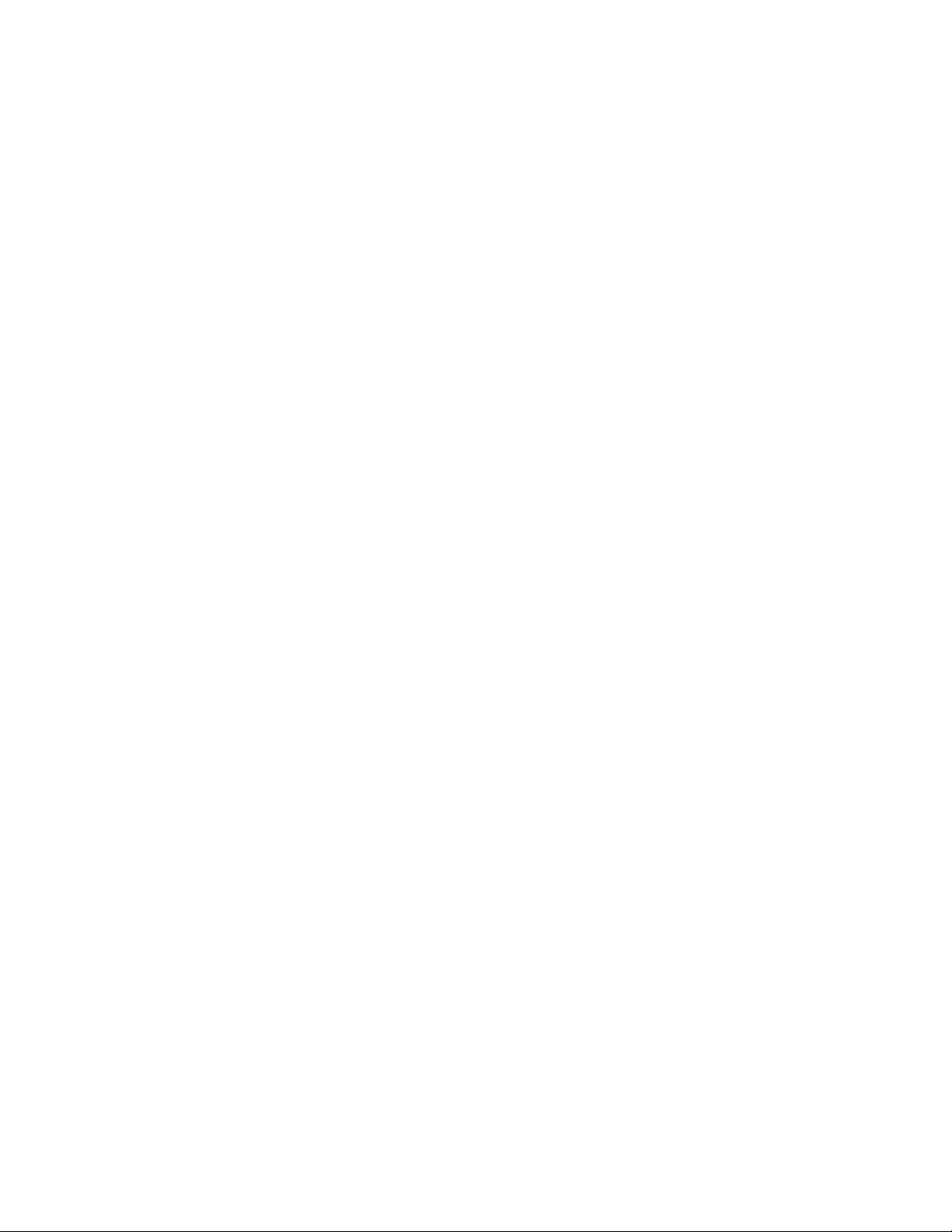
14 | Corel PHOTO-PAINT 2017 Guide de l'utilisateur
Page 17
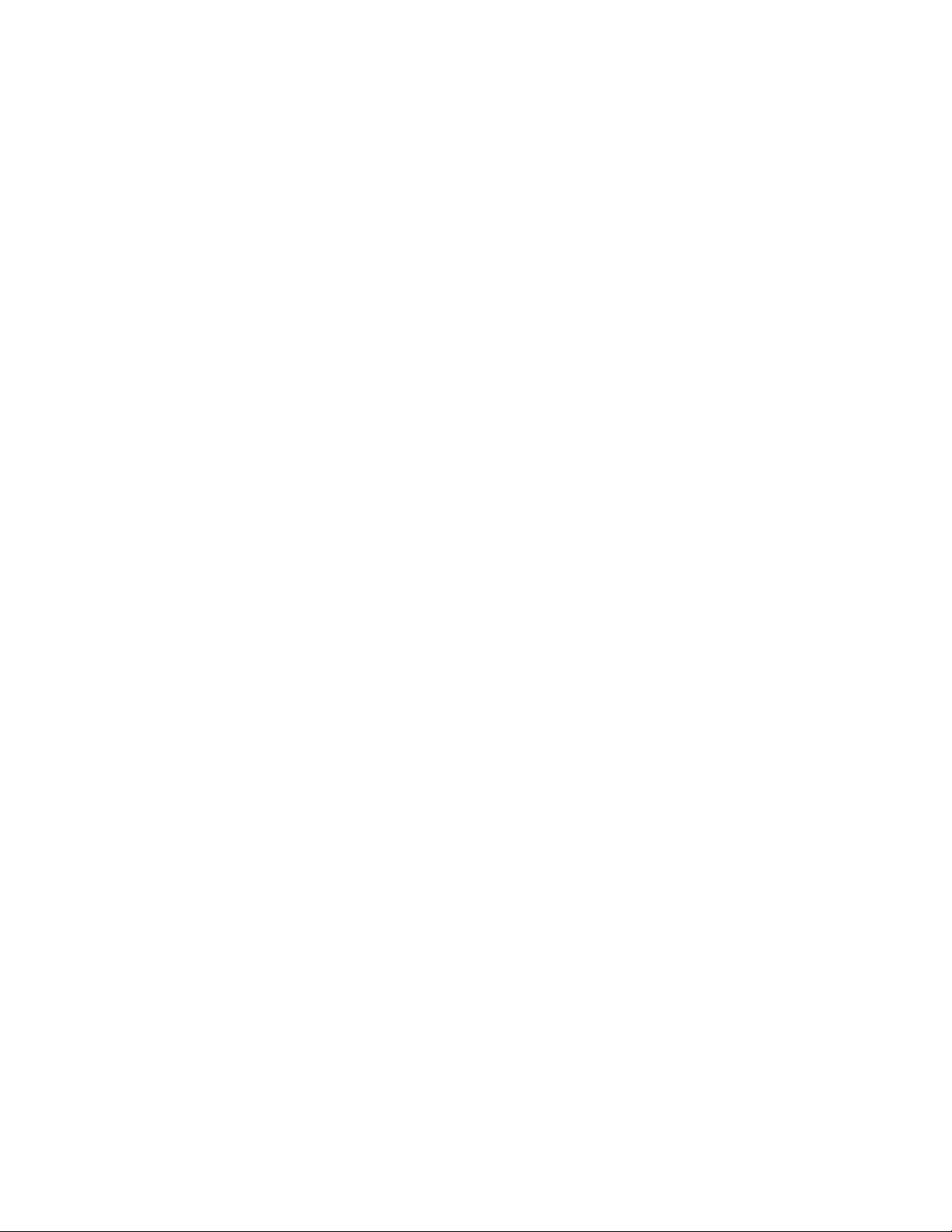
Premiers pas
Installation de CorelDRAW Graphics Suite............................................................................................................................................. 17
Comptes et services Corel......................................................................................................................................................................23
Nouveautés de CorelDRAWGraphics Suite.............................................................................................................................................27
Ressources d’apprentissage....................................................................................................................................................................41
Démarrage et configuration...................................................................................................................................................................49
Visite guidée de l’espace de travail Corel PHOTO-PAINT.........................................................................................................................51
Définition d’options............................................................................................................................................................................... 71
Importation d’images dans Corel PHOTO-PAINT.................................................................................................................................... 73
Affichage des images et des informations relatives aux images............................................................................................................. 83
Utilisation des repères, de la grille et des règles.................................................................................................................................... 89
Annulation, rétablissement, répétition et diminution d’actions.............................................................................................................. 97
Enregistrement et fermeture................................................................................................................................................................ 103
Recherche et gestion du contenu et des outils créatifs........................................................................................................................ 109
Touch et SurfaceDial........................................................................................................................................................................... 129
Premiers pas | 15
Page 18
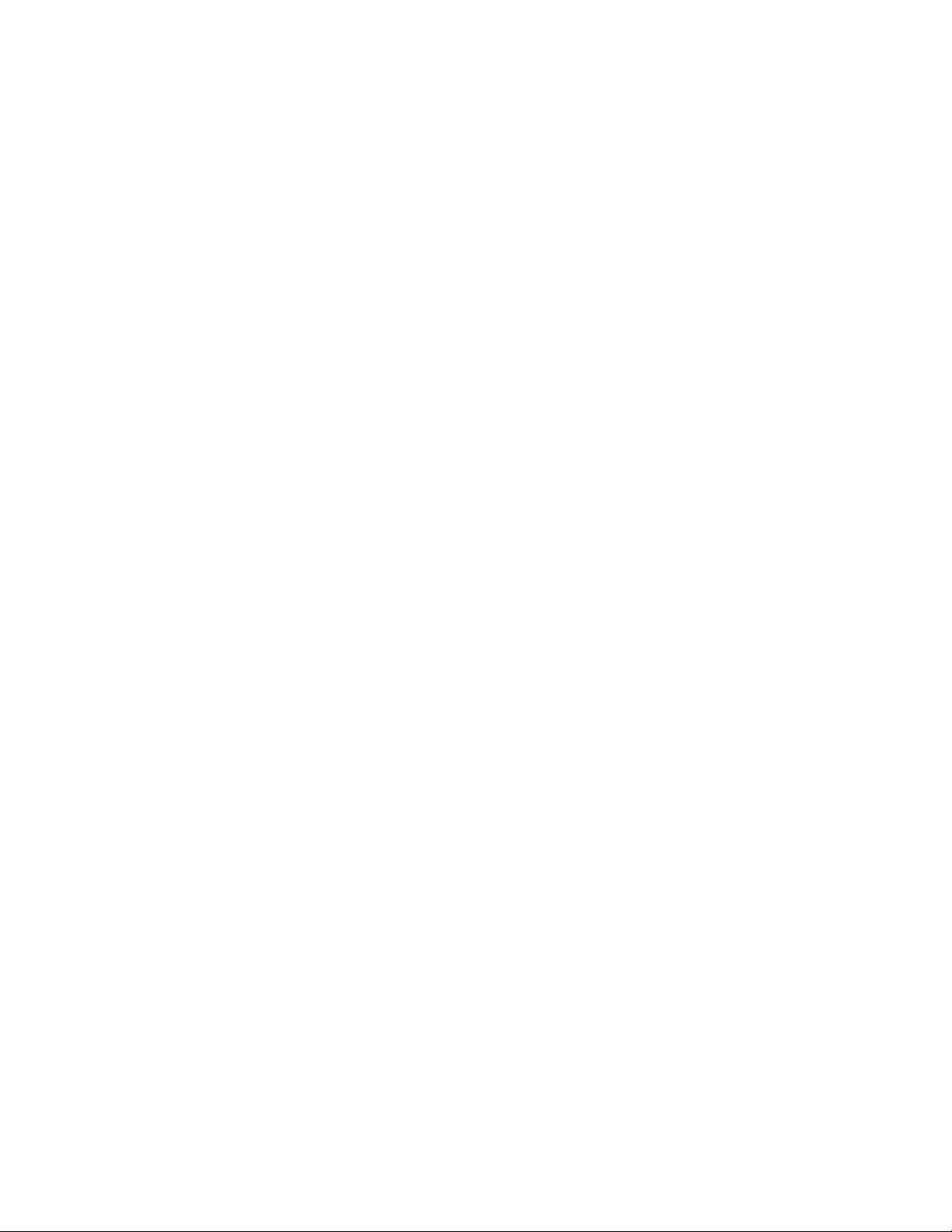
16 | Corel PHOTO-PAINT 2017 Guide de l'utilisateur
Page 19
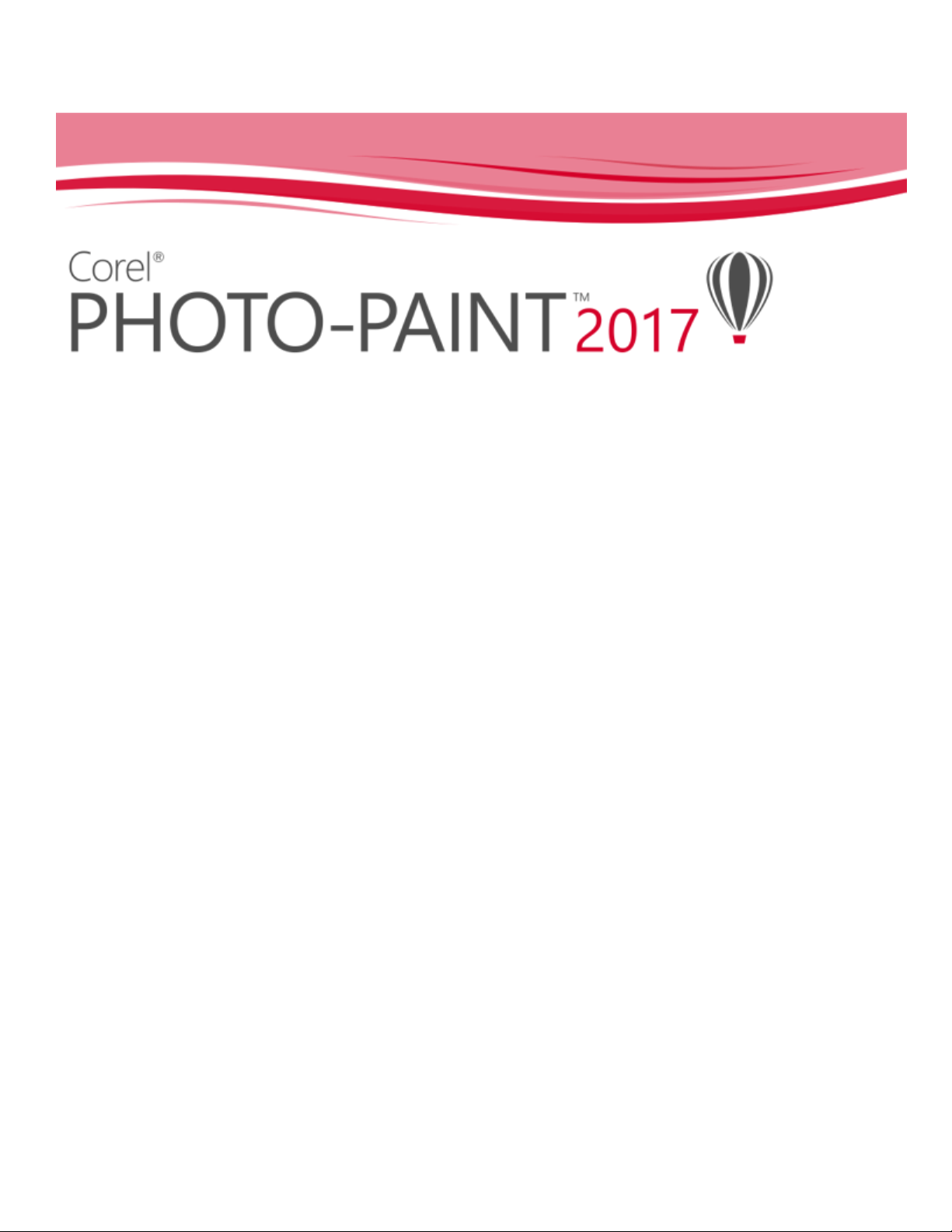
Installation de CorelDRAW Graphics Suite
Cette section contient les rubriques suivantes:
• « Configuration requise » (page 17)
• « Préparation de l’installation » (page 18)
• « Installation des applications » (page 18)CorelDRAW Graphics Suite
• « Options d’installation » (page 18)
• « Modification et réparation des installations » (page 21)
• « Désinstallation de » (page 21)CorelDRAW Graphics Suite
• « Foire aux questions » (page 22)
Configuration requise
La liste suivante présente la configuration minimale requise. Notez que, pour bénéficier de performances optimales, vous aurez besoin de
quantités de mémoire vive (RAM) et d’espace disque supérieures à celles indiquées dans la liste.
• Windows7 SP1, Windows8.1 ou Windows10, versions32 ou 64bits, avec dernières mises à jour et derniers Service Packs
• Intel Corei3/5/7 ou AMD Athlon64
• 2Go de RAM
• 1Go d’espace disque
Les téléchargements électroniques de logiciels exigent davantage d’espace pour recevoir les fichiers d’installation décompressés et pour
l’installation réelle, qui comprend également les copies des fichiers source.
• Souris, tablette ou écran tactile multipoint
• Résolution d’écran
• 1280x720, résolution d’écran à 100% (96ppp)
• 1920x1080, à 150%
• 2560x1440, à 200%
• Lecteur DVD (requis pour installer la version coffret du logiciel)
• Microsoft .NET Framework4.6
• Microsoft Internet Explorer11 ou version ultérieure
• Une liaison Internet est requise pour se connecter et authentifier CorelDRAW Graphics Suite, bénéficier des mises à jour de performances
et de stabilité, accéder au contenu en ligne et exploiter certaines fonctions, par exemple les codesQR ou le Centre de contenu.
Installation de CorelDRAW Graphics Suite | 17
Page 20
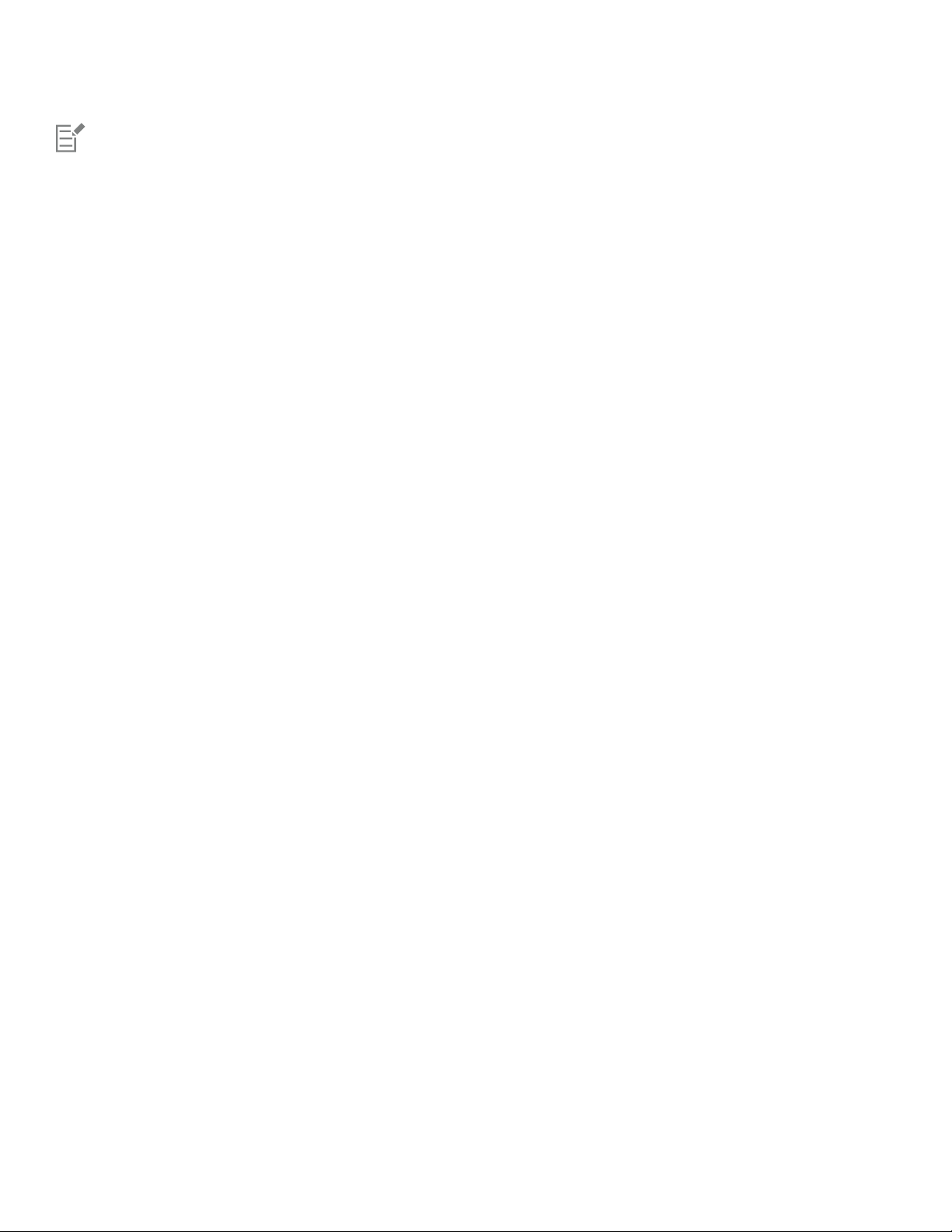
Si Microsoft .NET Framework n’est pas déjà installé sur votre ordinateur, il le sera lors de l’installation du produit.
Préparation de l’installation
• Assurez-vous que la date et l’heure de votre système soient réglées correctement.
• Assurez-vous que les dernières mises à jour sont installées sur votre système.
• Fermez toutes les applications en cours d’exécution, y compris les programmes antivirus et les applications actives dans la zone de
notification ou la barre des tâches Windows, au risque de ralentir l’installation, voire d’entraîner des erreurs.
• Connectez-vous à l’aide d’un compte d’utilisateur doté de privilèges d’administration.
• Assurez-vous d’avoir suffisamment d’espace disque disponible dans le lecteur sur lequel vous souhaitez installer l’application.
• Pour éviter les conflits de fichiers et de mémoire, supprimez le contenu des dossiers TEMP du système. Pour accéder aux dossiers Temp,
saisissez %temp% dans la zone Rechercher du menu Démarrer de Windows7 SP1 ou Windows10 ou du Bureau Windows8.1.
• Pour éviter tout conflit avec les versions précédentes, installez CorelDRAW® Graphics Suite dans son propre répertoire.
Installation des applications CorelDRAW Graphics Suite
L’assistant d’installation facilite l’installation des applications et des composants de CorelDRAW Graphics Suite. Vous pouvez opter pour
l’installation type afin d’installer rapidement la suite ou vous pouvez personnaliser votre installation en choisissant différentes options.
Pour installer les applications CorelDRAW Graphics Suite
1 Fermez toutes les applications, y compris les programmes de détection de virus.
Pour garantir une installation parfaite, nous vous conseillons de redémarrer Windows. Cette action garantit qu’aucun redémarrage n’est
requis lors des dernières mises à jour système et qu’il n’y a aucun problème de mémoire.
2 Effectuez l’une des opérations suivantes:
• Insérez le DVD dans le lecteur correspondant.
Si l’assistant d’installation ne démarre pas automatiquement, accédez à la racine du DVD, localisez le fichier setup.exe et cliquez deux
fois sur son entrée. Assurez-vous d’accéder au dossier correspondant à la version de votre système d’exploitation: x64 (version 64bits)
ou x86 (version 32bits).
• Téléchargez le produit.
3 Dans l’assistant d’installation, passez en revue le contrat de licence d’utilisateur final et les conditions d’utilisation en cliquant sur les liens
correspondants.
4 Cochez la case J’accepte le contrat de licence d’utilisateur final et les conditions d’utilisation, puis cliquez sur Accepter.
5 Entrez votre nom dans la zone Nom complet.
6 Entrez votre numéro de série dans la zone Numéro de série.
Le numéro de série ne fait pas la différence entre les majuscules et les minuscules, et les tirets ne sont pas obligatoires.
7 Cliquez sur Suivant.
8 Suivez les instructions qui s’affichent à l’écran pour installer le logiciel.
Options d’installation
Vous avez le choix entre les deux types d’installation suivants:
18 | Corel PHOTO-PAINT 2017 Guide de l'utilisateur
Page 21
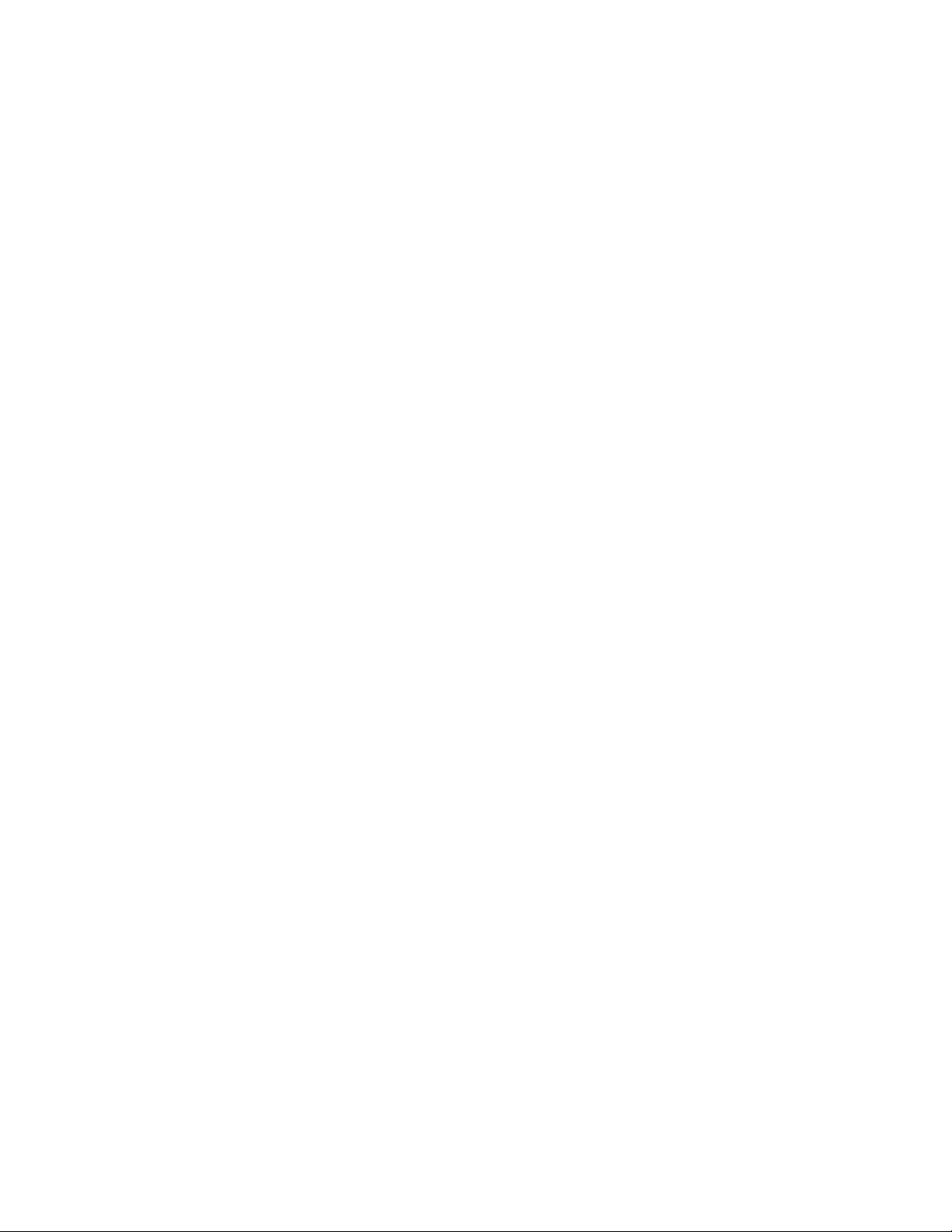
• Installation standard: installe automatiquement les principaux programmes et utilitaires de la suite dans un emplacement par défaut du
dossier Program Files. Si, par la suite, vous avez besoin d’un composant qui n’a pas été installé, vous pourrez modifier votre installation.
• Installation personnalisée: permet de choisir d’autres fonctionnalités, d’exclure les composants dont vous n’avez pas besoin et de
préciser l’emplacement d’installation de la suite.
• Déploiement: pour les achats multipostes uniquement. Cette option vous permet de créer une image serveur afin d’installer le logiciel
sur des stations de travail individuelles. Pour plus d’informations, consultez le Guide de déploiement de CorelDRAW Graphics Suite 2017.
Programmes
Le tableau suivant répertorie les programmes installés par défaut. Pour exclure un programme de l’installation, vous devez sélectionner
l’installation personnalisée.
Programme Description
CorelDRAW®
Application graphique intuitive et polyvalente pour la création
d’illustrations vectorielles, de logos et de mises en page de haute
qualité
Corel® PHOTO-PAINT®
Éditeur complet d’images et de photos qui vous permet de
retoucher et d’améliorer vos photos, et de créer des illustrations et
dessins bitmap originaux
Corel®CONNECT™
Application qui simplifie l’accès au contenu comme les images
clipart, les photos et les polices
Corel®CAPTURE™
Application facile d’emploi qui permet de capturer des images à
partir de l’écran de votre ordinateur
Corel Font Manager™
Application de recherche, d’organisation et de gestion des polices
Fonctions et utilitaires du programme
Le tableau suivant répertorie les fonctions du programme que vous pouvez installer. Selon les versions du logiciel, certains composants ne
sont pas disponibles.
Fonction ou utilitaire Description Remarques
Outils d’écriture Comprend le correcteur d’orthographe,
le dictionnaire des synonymes et l’outil
Grammatik dans plusieurs langues pour
vous aider à vérifier et modifier vos
documents
Assistant Recto/Verso Permet de configurer une imprimante pour
l’impression recto verso
Les outils d’écriture correspondant à la
langue du système d’exploitation sont
requis et installés par défaut. Par exemple,
les outils d’écriture en anglais sont installés
par défaut sur un système d’exploitation
anglais.
Pour installer d’autres langues, vous devez
sélectionner l’installation personnalisée ou
modifier votre installation ultérieurement.
Option incluse dans l’installation standard
Installation de CorelDRAW Graphics Suite | 19
Page 22

Fonction ou utilitaire Description Remarques
Microsoft Visual Basic pour Applications7.1 Sous-ensemble de l’environnement de
programmation Microsoft Visual Basic (VB),
idéal pour les débutants
Microsoft Visual Studio Tools for
Applications (VSTA)
Environnement de programmation intégré
qui permet aux développeurs et aux autres
experts en programmation d’exploiter
VSTA pour créer des projets de macro plus
avancés
Extension au shell de Windows Permet d’afficher les miniatures des fichiers
Corel natifs tels que les fichiers CorelDRAW
(CDR), Corel PHOTO-PAINT (CPT), de surface
à motif (FILL) et autres fichiers natifs.
Vous pouvez utiliser VBA pour créer des
macros de base destinées à un usage
personnel, mais vous pouvez également
l’utiliser pour créer des projets de macro
plus avancés.
Pour utiliser VSTA avec CorelDRAW Graphics
Suite, vous devez avoir installé votre propre
copie de Microsoft Visual Studio2015.
Si vous installez Microsoft Visual Studio
après CorelDRAWGraphicsSuite, réinstallez
les fonctions VSTA en modifiant votre
installation de CorelDRAWGraphicsSuite.
Pour plus d’informations, reportezvous à la section « Pour modifier ou
réparer une installation de » à la page
21.CorelDRAW Graphics Suite
Si vous avez déjà installé une version
précédente de CorelDRAW Graphics Suite
ou de CorelDRAW Technical Suite, cette
option ne s’affiche pas dans l’assistant
d’installation.
GPL Ghostscript Cette fonction, vivement recommandée
Option incluse dans l’installation standard
si vous importez des fichiers EPS et PDF
dans vos documents, vous permet d’isoler
et d’utiliser les différents éléments des
fichiers EPS importés plutôt que les seules
images d’en-tête. Elle améliore également
l’importation des fichiers PDF générés par
des applications tierces.
Options supplémentaires
Le tableau suivant répertorie les options d’installation supplémentaires.
Option Description Remarques
Modules linguistiques Permet d’utiliser les programmes et l’Aide
dans plusieurs langues
Cette option est uniquement incluse avec
les versions multilingues du logiciel et
requiert une installation personnalisée.
Installer les raccourcis Bureau Ajoute les icônes des produits sur votre
Option incluse dans l’installation standard
bureau pour faciliter l’accès
Copier les fichiers d’installation Permet de gérer et de mettre à jour le
Option incluse dans l’installation standard
logiciel sans utiliser le disque d’installation
20 | Corel PHOTO-PAINT 2017 Guide de l'utilisateur
Page 23
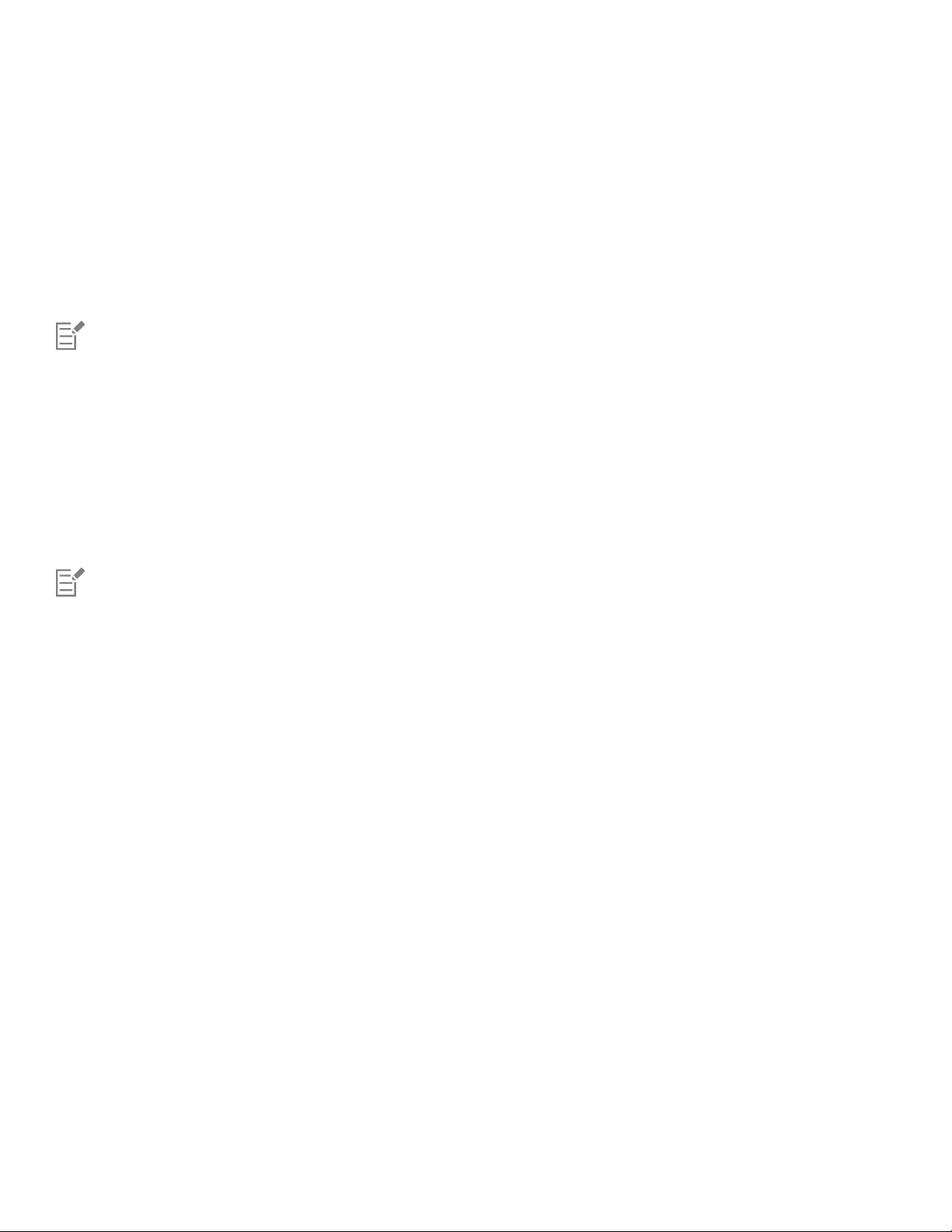
Modification et réparation des installations
Vous pouvez aussi utiliser l’assistant d’installation pour:
• modifier l’installation actuelle en ajoutant ou supprimant des composants,
• réparer l’installation actuelle en corrigeant les erreurs telles que les fichiers manquants ou corrompus ou encore les raccourcis ou les
entrées du Registre inexacts.
La réparation d’une installation est utile si vous rencontrez des problèmes en utilisant l’application ou que vous estimez que celle-ci n’a pas
été installée correctement.
Avant de réparer une installation, essayez de rétablir les paramètres par défaut de l’espace de travail actif. Pour cela, maintenez la
touche F8 enfoncée au démarrage de l’application. Notez que, lorsque vous réinitialisez l’espace de travail, toutes les préférences de
ce dernier sont également réinitialisées.
Pour modifier ou réparer une installation de CorelDRAW Graphics Suite
1 Fermez toutes les applications.
2 Dans le Panneau de configuration de Windows, cliquez sur Désinstaller un programme.
3 Cliquez deuxfois sur le nom de la suite sur la page Désinstaller ou modifier un programme.
4 Activez l’option Modifier ou Réparer dans l’assistant qui s’affiche et suivez les instructions.
Les composants déjà installés ne s’affichent pas dans l’assistant ou leurs cases à cocher sont désactivées.
Certaines fonctions, telles que Copier les fichiers d’installation et Installer les raccourcis Bureau, ne peuvent pas être ajoutées en
modifiant l’installation.
Désinstallation de CorelDRAW Graphics Suite
Vous pouvez désinstaller CorelDRAWGraphicsSuite à partir du Panneau de configuration. Si vous voulez désinstaller le produit, puis le
réinstaller sur un autre ordinateur avec le même numéro de série, assurez-vous d’être connecté à Internet pendant la désinstallation. Cette
opération réduira de un le nombre d’ordinateurs sur lesquels vous avez le droit d’installer le produit.
Pour désinstaller CorelDRAW Graphics Suite
1 Dans le Panneau de configuration de Windows, cliquez sur Désinstaller un programme.
2 Cliquez deuxfois sur le nom de la suite sur la page Désinstaller ou modifier un programme.
3 Activez l’option Supprimer dans l’assistant qui s’affiche et suivez les instructions.
Pour désinstaller complètement le produit en supprimant les fichiers (présélections, surfaces créées par l’utilisateur, fichiers personnalisés,
etc.), cochez la case Supprimer les fichiers utilisateur.
Installation de CorelDRAW Graphics Suite | 21
Page 24
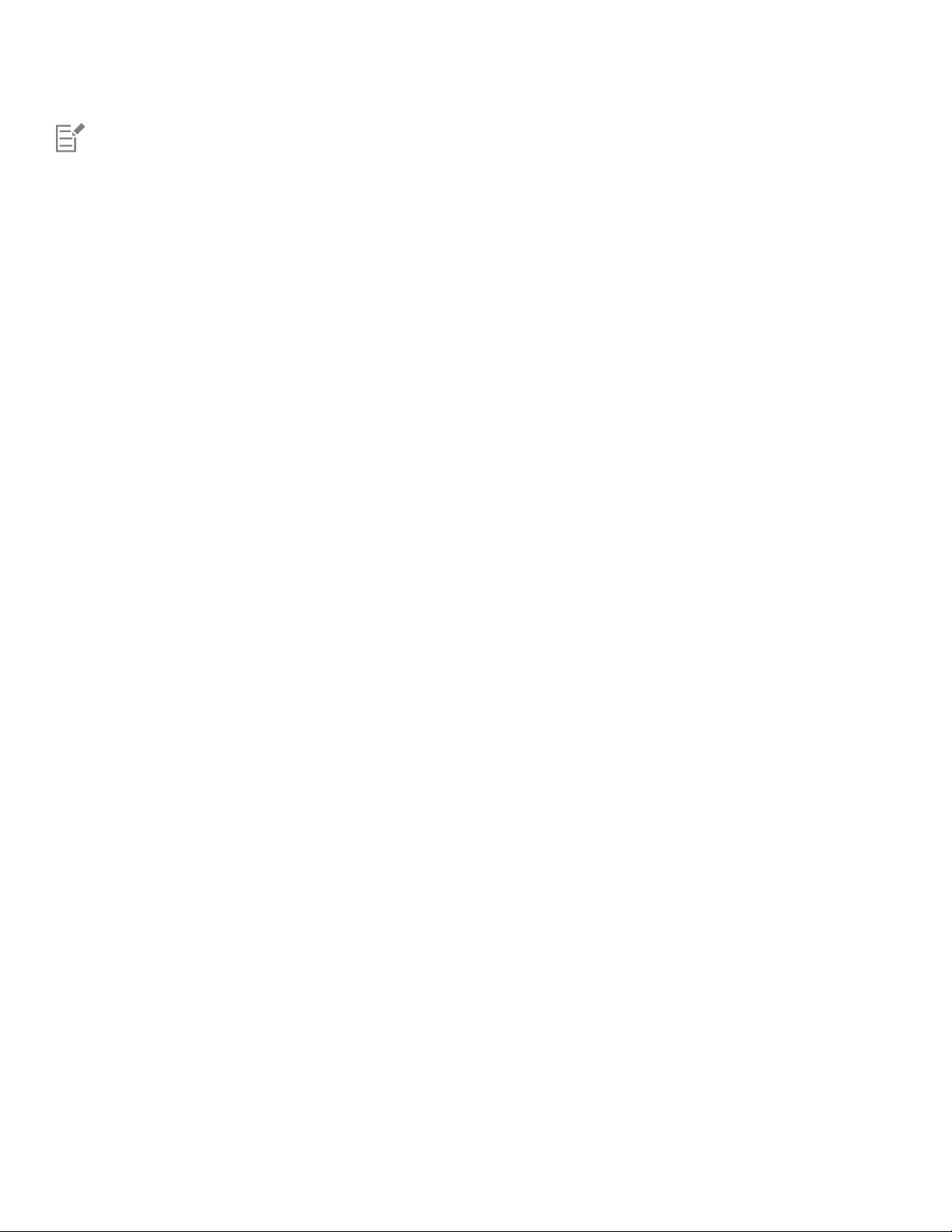
Vous devez désinstaller séparément tous les composants et toutes les applications supplémentaires installés avec la suite, par exemple
Corel Graphics, Windows Shell Extension ou Microsoft Visual Studio Tools for Applications (VSTA).
Foire aux questions
Si votre question ne figure pas dans la liste ci-dessous, consultez le Service d’assistance technique Corel® et lancez une recherche dans la
Base de connaissances Corel®.
• « J’effectue une mise à niveau de ma version du logiciel. Dois-je désinstaller la version précédente? » (page 22)
• « Quelle est la différence entre une mise à niveau et une mise à jour? » (page 22)
• « Que faire si j’ai perdu mon numéro de série et que je dois réinstaller le logiciel? » (page 22)
• « Quelle différence y a-t-il entre une installation standard et une installation personnalisée? Quel type d’installation dois-je choisir?
» (page 22)
• « Pourquoi dois-je mettre à jour mon système d’exploitation avec les mises à jour et les Service Packs les plus récents? » (page 22)
• « Comment déployer » (page 22)CorelDRAW Graphics Suite« dans le réseau de mon entreprise? » (page 22)
J’effectue une mise à niveau de ma version du logiciel. Dois-je désinstaller la version précédente?
Non, il n’est pas nécessaire de désinstaller la version précédente. Par défaut, la nouvelle version s’installe dans un autre dossier, ce qui
vous permet de conserver les deux versions. Ne modifiez pas le dossier d’installation de manière à installer la mise à niveau et la version
précédente dans le même dossier.
Quelle est la différence entre une mise à niveau et une mise à jour?
Une mise à niveau permet d’installer la version majeure la plus récente du logiciel. Après la publication d’une version majeure, les mises
à jour proposent généralement des correctifs et améliorent les performances et la stabilité. Les mises à jour ont le même nom que la
version majeure si ce n’est qu’un numéro leur est ajouté, par exemple.1. Par défaut, l’application vous signale la mise à disposition d’une
mise à jour du produit, mais vous pouvez aussi vérifier la présence de nouvelles mises à jour en cliquant sur Aide Mises à jour.
Que faire si j’ai perdu mon numéro de série et que je dois réinstaller le logiciel?
Dans le cas des versions téléchargeables, vérifiez le courrier électronique que Corel vous a envoyé lorsque vous avez acheté le produit.
Connectez-vous à votre compte corel.com pour accéder à la page Votre compte.
Si vous avez acheté une version en coffret, vérifiez le boîtier du disque d’installation.
Quelle différence y a-t-il entre une installation standard et une installation personnalisée? Quel type d’installation dois-je choisir?
Reportez-vous à la section « Options d’installation » à la page 18.
Pourquoi dois-je mettre à jour mon système d’exploitation avec les mises à jour et les Service Packs les plus récents?
Nous vous demandons d’installer les mises à jour et les Service Packs les plus récents pour:
• protéger votre ordinateur contre les logiciels malveillants;
• résoudre les défauts et les problèmes de Windows;
• garantir une fonctionnalité parfaite du système d’exploitation et de votre logiciel Corel;
• respecter la configuration requise;
• accélérer le processus d’installation en évitant certains prérequis, comme .NETFramework4.6 et MicrosoftVisualC++2015;
• réduire la probabilité de devoir redémarrer votre système d’exploitation;
• garantir que les pilotes du système sont à jour et optimisés pour la suite.
Comment déployer CorelDRAW Graphics Suite dans le réseau de mon entreprise?
Si vous avez acheté plusieurs licences de CorelDRAW Graphics Suite, vous pouvez déployer les applications dans le réseau de votre
organisation. Vous trouverez davantage d’informations sur les installations en réseau dans le Guide de déploiement de CorelDRAW
Graphics Suite 2017. Pour acheter une licence multi-poste du logiciel et obtenir le guide de déploiement, contactez le service d’assistance
technique Corel.
22 | Corel PHOTO-PAINT 2017 Guide de l'utilisateur
Page 25
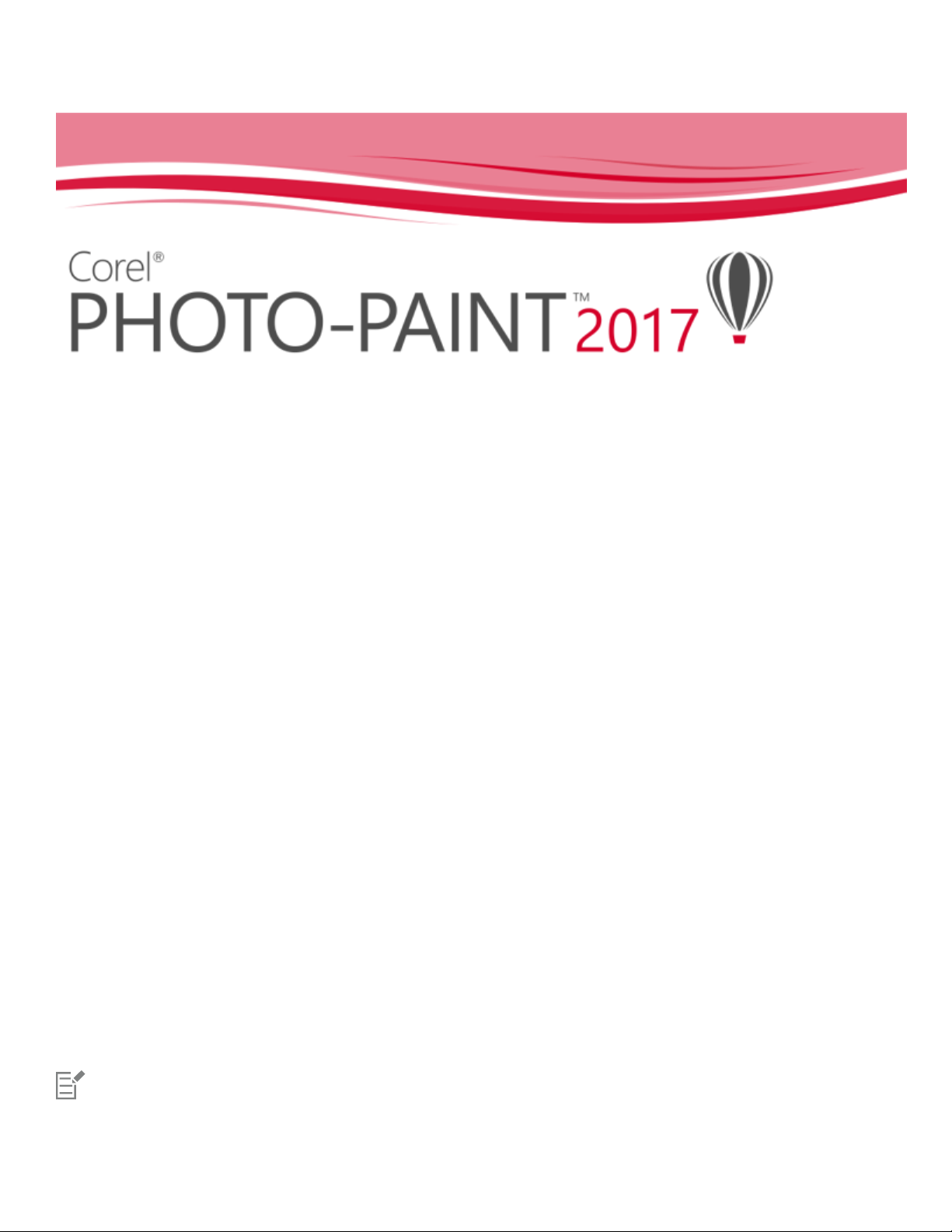
Comptes et services Corel
Cette section contient les rubriques suivantes:
• « Authentification CorelDRAW Graphics Suite » (page 23)
• « Vérification des paramètres du compte et des détails sur le produit » (page 24)
• « Mise à jour des produits Corel » (page 24)
• « Programme de mise à niveau » (page 24)
• « Modification des informations d’identification de l’utilisateur » (page 24)
• « Service d’assistance technique Corel » (page 25)
• « À propos de Corel » (page 25)
Authentification CorelDRAW Graphics Suite
L’authentification vous permet d’accéder aux fonctions et contenus en ligne inclus dans votre logiciel. Il est possible d’authentifier
CorelDRAW Graphics Suite après avoir installé la suite, avant de lancer une application ou pendant que vous utilisez une application.
Pour authentifier CorelDRAW Graphics Suite, vous devez vous connecter à votre compte Corel.com. Cette opération associe votre produit à
votre compte. Si vous n’avez pas encore de compte Corel.com ou si vous souhaitez associer votre produit à un nouveau compte, créez un
compte avant de vous connecter.
Une fois installé et authentifié, CorelDRAW Graphics Suite apparaît dans la page Votre compte du site Corel.com. Pour associer le produit à
un autre compte, vous devez modifier vos informations d’identification. Pour plus d’informations, reportez-vous à la section « Modification
des informations d’identification de l’utilisateur » à la page 24.
Pour effectuer l’authentification CorelDRAW Graphics Suite
1
Cliquez sur Aide Détails sur le produit.
L’écran d’accueil affiche la page Détails sur le produit .
2 Dans la vignette Compte, cliquez sur Connexion pour authentification.
3 Dans la boîte de dialogue qui s’affiche, effectuez l’une des opérations suivantes:
• Suivez les instructions indiquées pour créer un compte et vous connecter.
• Pour vous connecter, saisissez l’adresse e-mail et le mot de passe associés à votre compte Corel.com.
Si vous disposez d’une connexion Internet, vous avez désormais accès aux fonctions et contenu en ligne.
Comptes et services Corel | 23
Page 26
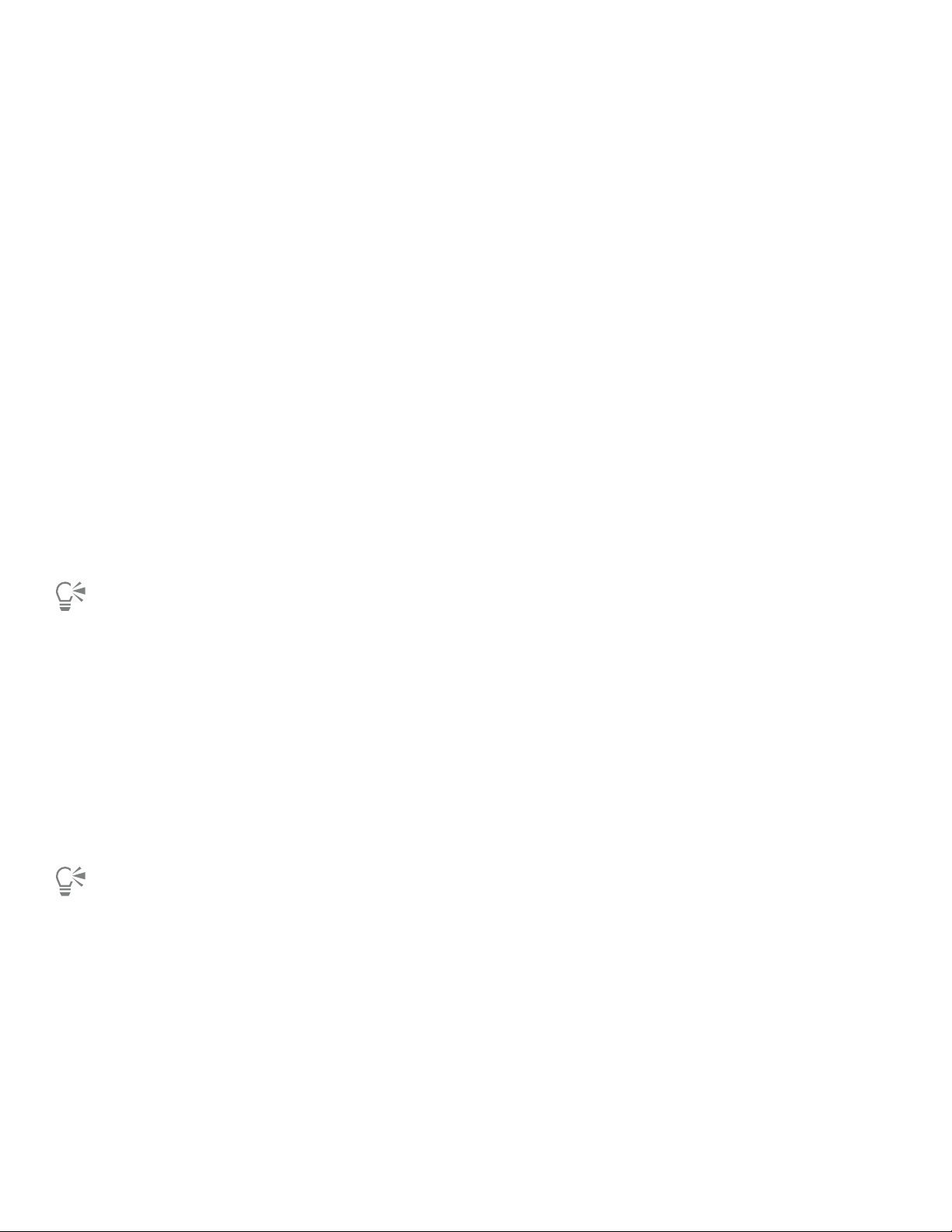
Vérification des paramètres du compte et des détails sur le produit
Pour vérifier les paramètres de votre compte, vous pouvez accéder à la page Votre compte depuis l’application. La page Votre compte
présente davantage d’informations sur les produits associés à votre compte et vous permet d’accéder à l’assistance et de définir vos
préférences en matière de communication.
La page Détails sur le produit vous donne des informations détaillées sur l’état de votre produit, les mises à jour et les offres de mise à
niveau, votre compte, etc. Par exemple, si vous avez acheté un abonnement, vous y trouverez rapidement le nombre de jours restants avant
que celui-ci n’expire.
Pour vérifier votre compte corel.com
•
Dans CorelDRAW ou Corel PHOTO-PAINT, cliquez sur Aide Paramètres de compte.
Pour accéder aux informations détaillées sur le produit
•
Dans CorelDRAW ou Corel PHOTO-PAINT, cliquez sur Aide Détails sur le produit.
Mise à jour des produits Corel
Les mises à jour des produits (anciennement service packs) améliorent notamment les performances et la stabilité, donc votre expérience du
produit. Par défaut, vous recevez automatiquement un avertissement lorsque des actualités ou des mises à jour du produit sont disponibles.
Pour afficher des informations sur les mises à jour du produit et modifier vos préférences de mise à jour, cliquez sur Aide Mises à
jour, puis affichez la vignette Mises à jour dans la page Détails sur le produit de l’écran d’accueil.
Programme de mise à niveau
Le Programme de mise à niveau vous permet de rester à jour en bénéficiant systématiquement de la dernière version majeure du produit
dès sa sortie. Le Programme de mise à niveau remplace le statut de membre Premium proposé avec les versionsX6 et X7 de CorelDRAW
Graphics Suite.
Tant que votre statut de membre Premium reste actif, vous avec accès au contenu Premium issu de la versionX6 ou X7 dans CorelDRAW
Graphics Suite2017. Pour pouvoir continuer à accéder à cet ancien contenu Premium après expiration de votre compte, vous devez acheter
le Programme de mise à niveau.
Pour acquérir le Programme de mise à niveau, cliquez sur Aide Détails sur le produit, puis sur la vignette Programme de mise à
niveau dans la page Détails sur le produit de l’écran d’accueil.
Modification des informations d’identification de l’utilisateur
En tant qu’utilisateur et propriétaire de CorelDRAW Graphics Suite, vous devez connaître vos informations d’identification d’utilisateur:
• Numéro de série de votre produit: ce numéro vous permet d’installer et de réinstaller le produit. Ce numéro de série identifie de façon
unique la licence de votre produit.
• Adresse e-mail associée à votre compte Corel.com. Une adresse e-mail et un mot de passe uniques sont nécessaires pour chaque compte
Corel.com. Lorsque vous authentifiez votre produit pour pouvoir accéder aux fonctions et contenus en ligne, vous vous connectez à l’aide
d’un compte Corel.com spécifique. Le produit est alors associé à ce compte et à son adresse e-mail.
24 | Corel PHOTO-PAINT 2017 Guide de l'utilisateur
Page 27
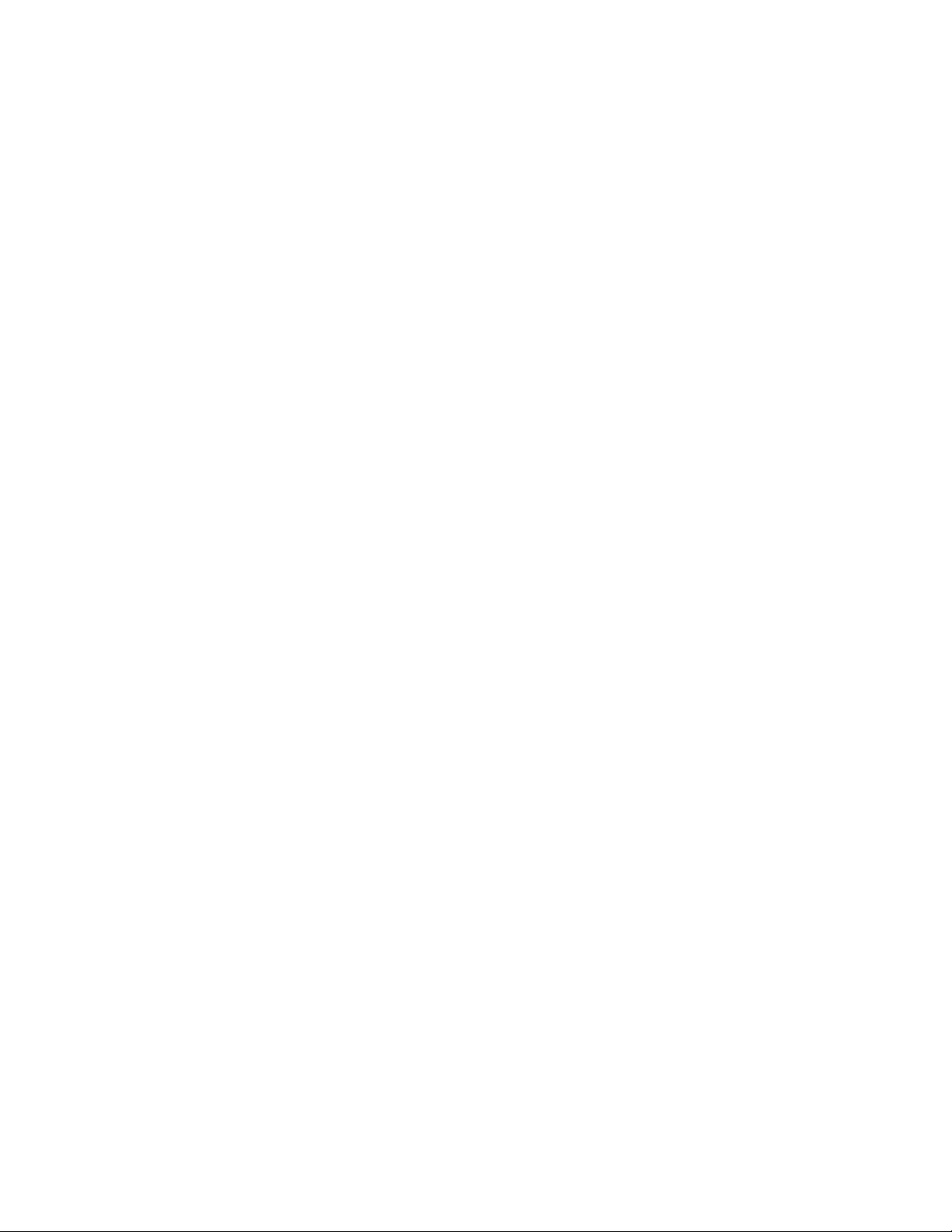
Cette section décrit deux cas typiques qui impliquent de modifier les paramètres de votre compte, puis de mettre à jour vos informations
d’identification d’utilisateur dans le produit installé de sorte qu’ils correspondent aux paramètres du nouveau compte. Mettre à jour vos
informations d’identification d’utilisateur permet d’être certain de ne plus avoir besoin de désinstaller et réinstaller le produit.
Vous pouvez fusionner deux abonnements achetés avec le même compte Corel.com à des périodes distinctes pour que la date de
renouvellement de ces deux abonnements soit alors identique.
Dans ce cas, chaque abonnement est associé à un numéro de série distinct. Pour commencer, accédez à la page Votre compte et associez
les deux abonnements à l’un des numéros de série. Modifiez ensuite les informations d’identification d’utilisateur dans le produit dont le
numéro de série est à présent obsolète.
Étape 1: Accédez à la page Votre compte en vous connectant au site Corel.com, puis cliquez sur Fusionner dans la zone État du produit.
Dans la page Abonnements, sélectionnez les abonnements à fusionner. Passez à la page Confirmer la sélection et choisissez le numéro de
série que vous souhaitez conserver.
Étape 2: Lancez la version de CorelDRAW ou Corel PHOTO-PAINT dont le numéro de série est désormais obsolète. Cliquez sur Outils
Options, puis sur Informations d’identification de l’utilisateur dans la liste des catégories Paramètres globaux. Cliquez ensuite sur
Modifier les informations d’identification puis, dans la boîte de dialogue, entrez le numéro de série choisi à l’étape1.
Deux de vos comptes Corel.com sont associés à des adresses e-mail distinctes et vous voulez les fusionner.
Pour commencer, vous devez contacter le Service d’assistance technique Corel pour qu’il fusionne les deux comptes. Vous devrez ensuite
mettre à jour votre adresse e-mail via le produit.
Étape 1: contactez le Service d’assistance technique Corel et demandez-leur de fusionner vos deux comptes. Vous serez invité à préciser
l’adresse e-mail active pour vos comptes fusionnés. Si chaque compte comprend des abonnements ou des Programmes de mise à niveau, ces
derniers sont associés à des numéros de série distincts. Vous devez donc en choisir un.
Étape 2: lancez la version de CorelDRAW ou Corel PHOTO-PAINT à présent associée à un compte et une adresse e-mail obsolètes. Cliquez
sur Outils Options, puis sur Informations d’identification de l’utilisateur dans la liste des catégories Paramètres globaux. Cliquez sur
Modifier les informations d’identification puis saisissez l’adresse e-mail choisie pour votre compte fusionné dans la boîte de dialogue qui
s’affiche. Entrez votre mot de passe. Au besoin, entrez le numéro de série choisi à l’étape1.
Service d’assistance technique Corel
Le Service d’assistance technique de Corel permet d’obtenir rapidement des informations précises sur les fonctions, les spécifications, les
prix, la disponibilité, les services et l’assistance technique relatifs aux produits Corel. Pour vous maintenir informé sur le Service d’assistance
technique disponible pour votre produit Corel, visitez le site www.corel.fr/support.
À propos de Corel
Corel est l’un des meilleurs éditeurs de logiciels au monde et fournit les produits de support numérique, de bureautique et de graphisme
les plus populaires du marché. Fiers de l’exhaustivité de notre portefeuille de logiciels innovants, nous avons acquis la réputation de fournir
des solutions faciles à appréhender et utiliser, qui aident les utilisateurs à atteindre de nouveaux niveaux de créativité et de productivité.
L’industrie a réagi positivement en nous accordant des centaines de prix récompensant l’innovation, le design et l’expertise.
Exploitée par des millions d’utilisateurs de par le monde, notre gamme de produits comprend CorelDRAW Graphics Suite, CorelDRAW
Technical Suite, Corel® Painter®, Corel® PaintShop®Pro, Corel® VideoStudio® et Corel® WordPerfect®Office. Pour plus d’informations,
rendez-vous sur le site www.corel.fr.
Comptes et services Corel | 25
Page 28
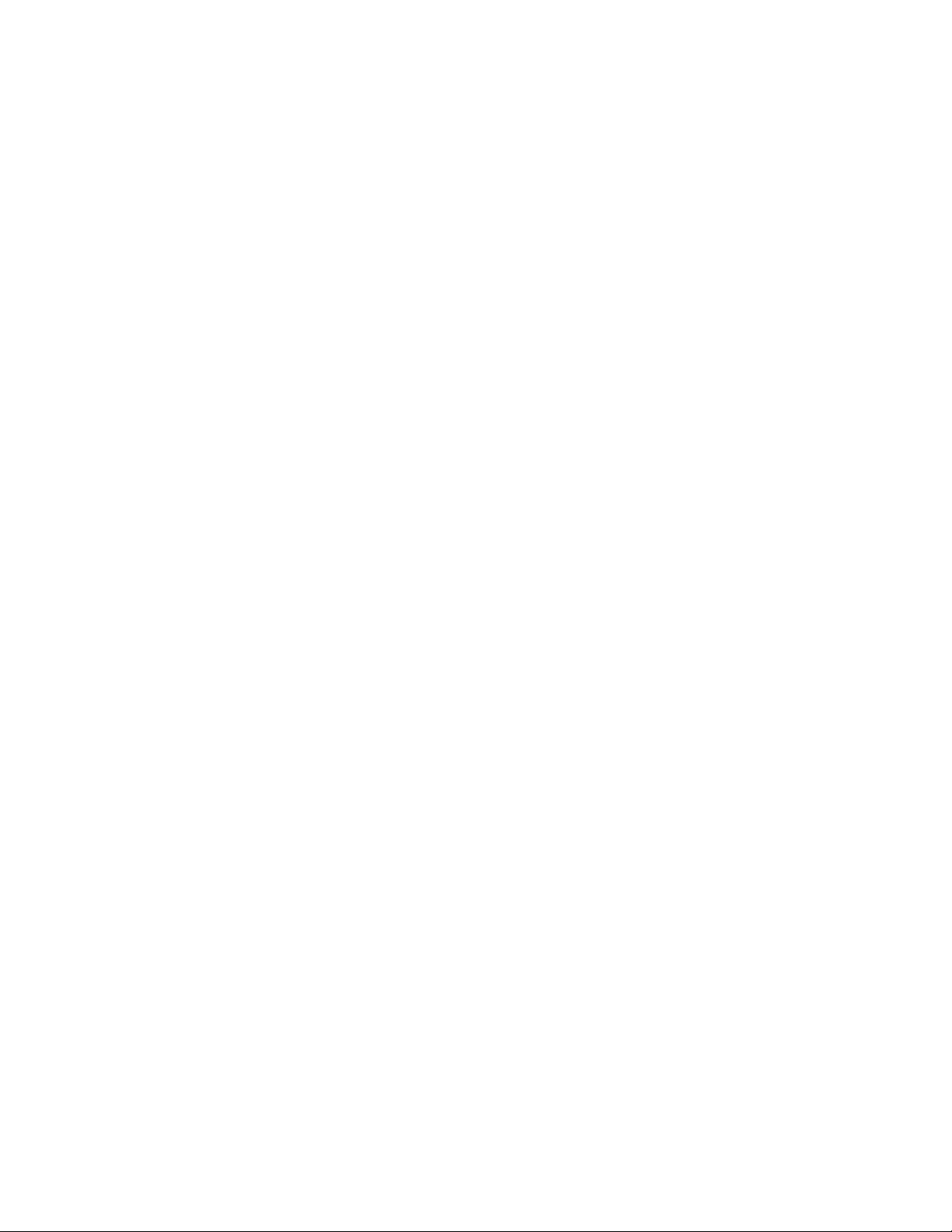
26 | Corel PHOTO-PAINT 2017 Guide de l'utilisateur
Page 29
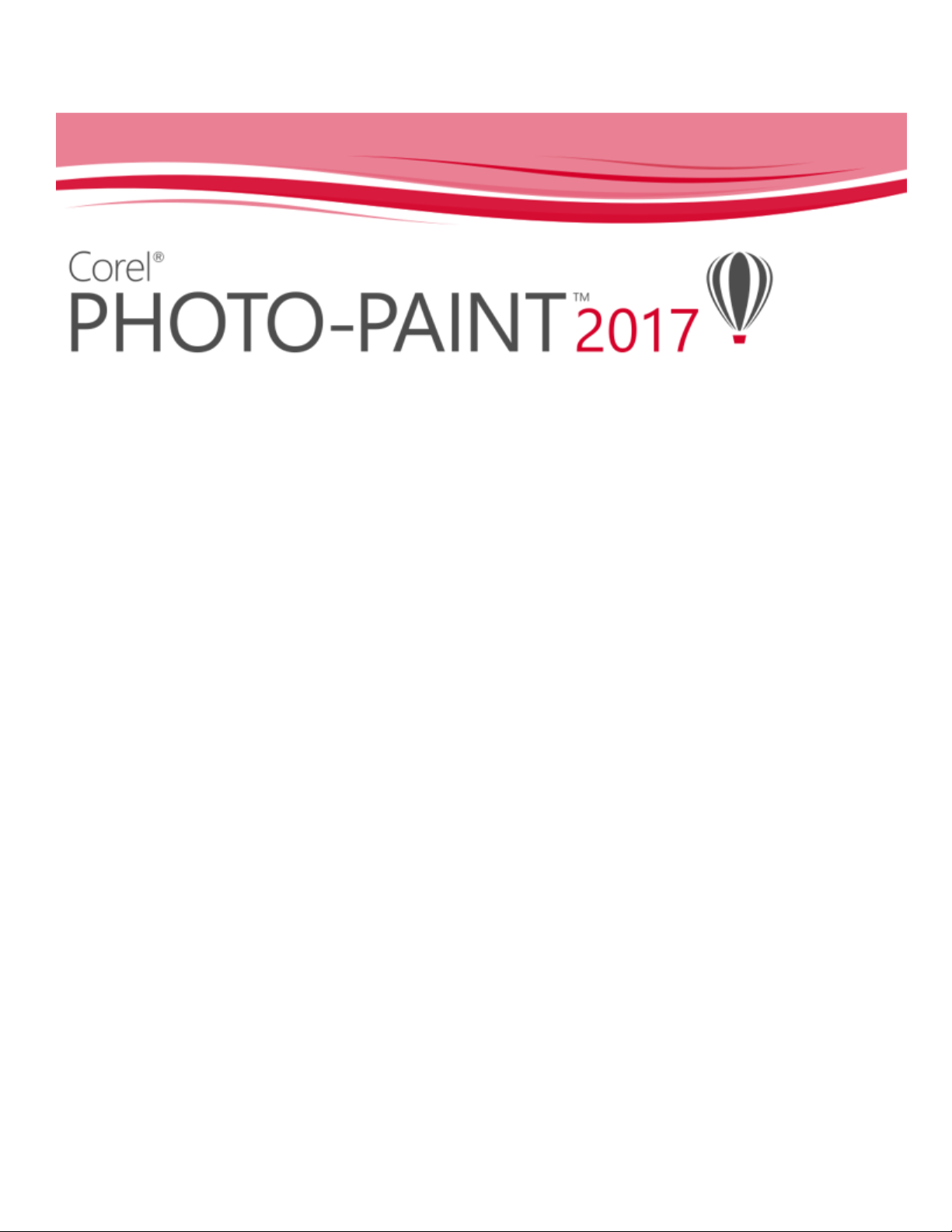
Nouveautés de CorelDRAWGraphicsSuite
Les nouvelles fonctionnalités et les fonctionnalités améliorées de CorelDRAW Graphics SuiteX8 et CorelDRAW Graphics Suite2017 sont
décrites dans les rubriques suivantes:
• « Commencer » (page 27)
• « Réalisation » (page 30)
• « Personnaliser » (page 35)
Pour plus d’informations sur les fonctions et outils introduits ou améliorés dans les versions précédentes de CorelDRAW Graphics Suite,
reportez-vous à la section « Nouveautés au fil des versions » à la page 39.
Commencer
Que vous découvriez CorelDRAW® Graphics Suite2017 ou que vous le maîtrisiez déjà, le logiciel est facile à prendre en main. Découvrez
les notions de base ou les nouveautés grâce à une visite guidée de prise en main, et soyez aussitôt productif grâce à un espace de travail
parfaitement adapté à votre flux de travail. Profitez de la grande qualité du contenu et des ressources d’apprentissage polyvalentes intégrées
au produit pour étoffer vos projets. Tirez parti des nouveaux atouts de Windows10, de l’affichage sur plusieurs écrans et de la prise en
charge des écrans4K.
Visite guidée
Les différentes visites guidées interactives de prise en main vous permettront de vous mettre au travail plus rapidement. Que vous découvriez
les logiciels de dessin ou que vous maîtrisiez déjà plus ou moins bien d’autres applications graphiques, vous trouverez la visite guidée de
prise en main idéale pour être rapidement opérationnel et exploiter au mieux les fonctions et outils de CorelDRAW Graphics Suite2017. Pour
plus d’informations, reportez-vous à la section « Visites guidées d’apprentissage » à la page 44.
Nouveautés de CorelDRAWGraphicsSuite | 27
Page 30
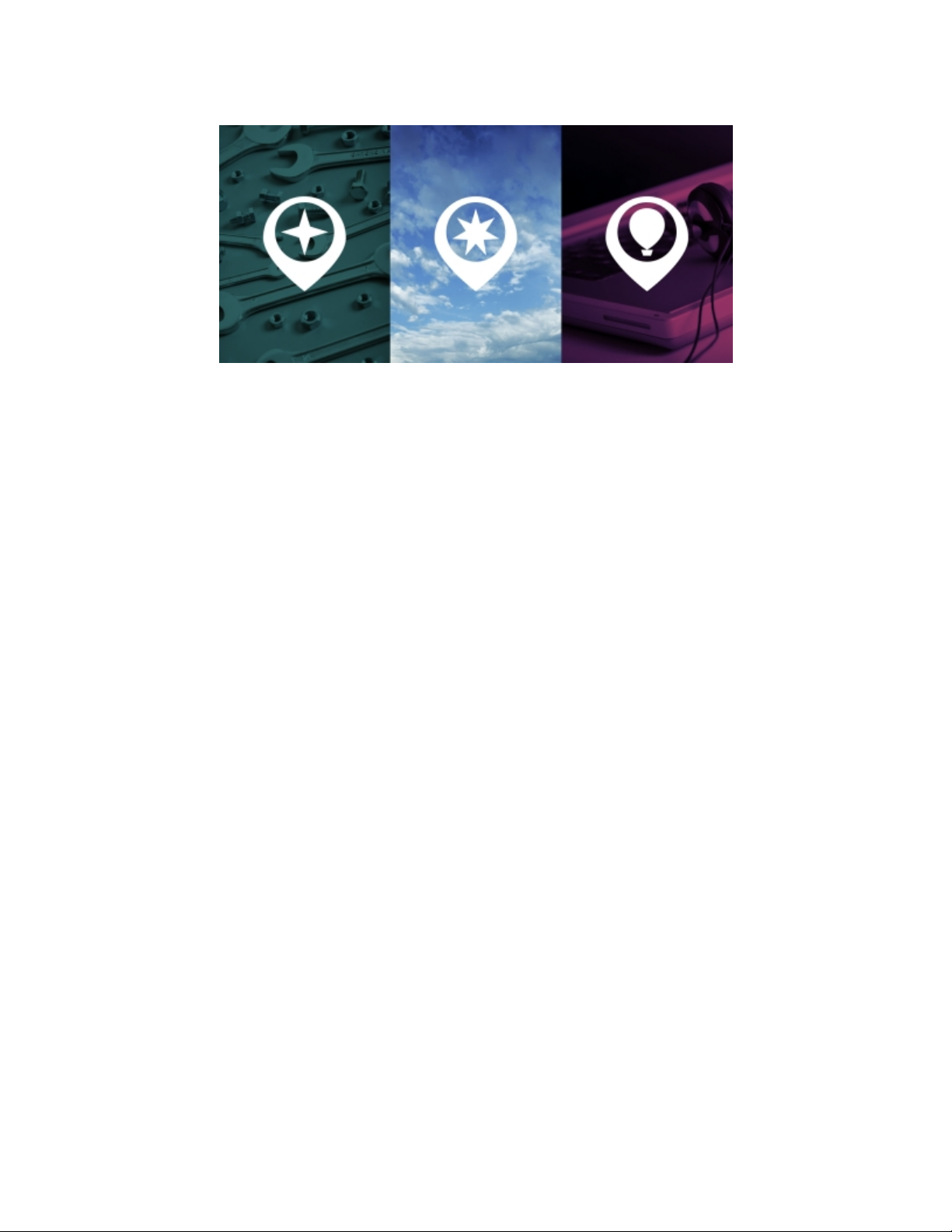
Profitez d’une visite guidée pour vous lancer en douceur.
Prise en charge des écrans4K UltraHD
La prise en charge de l’affichage4K garantit une grande qualité de l’affichage dans CorelDRAW et Corel PHOTO-PAINT sur les écrans
présentant la plus haute définition possible, y compris l’UltraHD. Vous pouvez ainsi retoucher vos photos dans leur résolution native et voir
tous les détails de l’image, même les plus subtils. Par ailleurs, bénéficier d’un plus grand nombre de pixels vous permet d’ouvrir plusieurs
fenêtres côte à côte pour optimiser votre flux de travail.
Prise en charge de Windows10
Grâce à notre quête constante de la meilleure expérience utilisateur possible, CorelDRAW Graphics Suite2017 est certifié pour Windows10
et pleinement compatible avec ce dernier. Corel garantit le niveau de fiabilité et de performances qu’attendent désormais les utilisateurs du
système d’exploitation le plus répandu au monde.
Menu fixe Conseils
Le menu fixe Conseils est un centre de ressources d’apprentissage très précieuses, destiné à réduire la durée d’apprentissage des nouveaux
utilisateurs. De manière dynamique, il présente des informations contextuelles sur l’outil actuellement sélectionné et propose des liens vers
les informations associées. Le menu fixe Conseils vous permet d’accéder rapidement à des ressources supplémentaires, notamment à des
vidéos de conseils, à des vidéos plus longues et à des didacticiels documentés. Vous êtes ainsi en mesure d’apprendre à maîtriser un outil ou
une fonction sans effectuer de recherches. Pour plus d’informations, reportez-vous à la section « Utilisation des conseils » à la page 44.
28 | Corel PHOTO-PAINT 2017 Guide de l'utilisateur
Page 31

Les rubriques de conseils vous permettent d’accéder à des ressources supplémentaires sur les outils.
Prise en charge avancée de plusieurs moniteurs
La mise à l’échelle de l’interface utilisateur par écran et l’amélioration de la prise en charge de plusieurs écrans permet aux graphistes
professionnels de tirer parti de la netteté et de la fidélité des nouveaux ordinateurs portables et écrans haute résolution PPP, tout en
continuant à utiliser les écrans basse résolution PPP pour optimiser l’espace de conception (nécessite du matériel pris en charge et
Windows8.1 ou version ultérieure). Quelle que soit la résolution, la mise à l’échelle appropriée est désormais garantie pour les éléments de
l’interface utilisateur, qui sont nettement visibles. Vous pouvez par exemple faire glisser un document hors de la fenêtre d’application et le
déposer sur un second écran, en réservant ainsi un écran au dessin ou à l’image et en dédiant l’autre aux menus fixes et barres d’outils les
plus utilisés.
En savoir plus sur le produit et votre compte dans le nouvel écran d’accueil
Sur l’écran d’accueil, la page Détails sur le produit devient votre unique point d’accès aux dernières informations sur la suite et sur votre
compte d’utilisateur. Cette page présente des informations essentielles sur votre produit ou votre abonnement, sur l’état de votre compte,
sur les mises à jour du produit et sur le Programme de mise à niveau.
Accès aux e-Books
Les guides de l’utilisateur de CorelDRAW2017 et Corel PHOTO-PAINT2017 sont maintenant disponibles en version eBook. Publiés aux
formats EPUB et MOBI, ces eBooks fournissent les informations les plus complètes sur les fonctions des produits et sont accessibles sur
votre liseuse numérique. Consulter les guides de l’utilisateur sur une liseuse numérique vous évite de passer d’une fenêtre à l’autre sur votre
système, vous permet de continuer à apprendre tout en travaillant et garantit l’accès aux fichiers d’aide de la suite en l’absence de connexion
Internet. Pour plus d’informations, reportez-vous à la section « Accès aux eBooks » à la page 45.
Nouveautés de CorelDRAWGraphicsSuite | 29
Page 32

Réalisation
Exploitez au mieux votre dextérité conceptuelle grâce aux fonctions de haut niveau bien que parfaitement intuitives de CorelDRAW Graphics
Suite2017. Dessinez à l’aide de courbes vectorielles à main levée avec l’outil LiveSketch. Exploitez les possibilités créatives de plusieurs
facteurs d’entrée de stylet en temps réel. Dessinez des croquis à la volée et procédez à des ajustements rapides à l’aide de la fonction tactile
ou d’un stylet avec prise en charge du mode Tablette, et de l’espace Touch. Modifiez des objets et des effets plus efficacement à l’aide des
poignées, aperçus et points nodaux améliorés qui ne se perdent pas dans les couleurs d’arrière-plan de votre dessin. Recherchez rapidement
des polices pour un projet à l’aide de la fonction améliorée de recherche et de filtrage des polices. Accélérez votre travail grâce au nouvel
outil Couteau qui simplifie le fractionnement des objets vectoriels, du texte et des images bitmap tout au long du tracé. Améliorez vos
photos avec l’outil Clone de correction de Corel PHOTO-PAINT2017 et corrigez les distorsions de perspective dans la boîte de dialogue
Redresser l’image.
Nouveautés en 2017
L’outil LiveSketch™ est parfait pour lancer un projet. Idéal lorsque vous utilisez un stylet ou un périphérique tactile, il associe la rapidité
d’exécution des croquis à la flexibilité des commandes d’ajustement des traits pour que vous puissiez dès le départ dessiner à l’aide de
courbes vectorielles à main levée.
Si vous avez déjà utilisé un croquis numérisé comme base d’un projet, vous reconnaîtrez rapidement les possibilités créatives permettant
de gagner du temps qu’offre l’outil LiveSketch. Non seulement vous ne devez plus numériser ni réaliser un dessin, mais vous disposez d’un
contrôle total sur l’ajustement de vos traits et leur conversion en courbes. Les paramètres intuitifs vous permettent d’aligner facilement
CorelDRAW2017 sur votre cadence d’exécution des croquis.
Les traits créés à l’aide de l’outil LiveSketch sont ajustés et ajoutés aux courbes existantes en fonction du délai et de la distance qui les
séparent. Vous pouvez définir le délai nécessaire pour activer l’ajustement des traits une fois que vous avez fini de dessiner et la distance à
laquelle les traits sont automatiquement ajoutés aux courbes existantes. Vous pouvez également combiner tous les traits dessinés dans le
délai indiqué en une seule courbe, indépendamment de la distance qui les sépare. Si vous souhaitez prolonger une courbe existante, passez
le curseur dessus jusqu’à ce qu’il devienne rouge et continuez votre croquis. Le trait suivant est ajouté de façon homogène à la courbe
existante, vous permettant d’exécuter un croquis, ajuster et modifier à la volée.
Indépendamment de votre expérience de croquis, vous serez étonné des résultats impressionnants qui vous pourrez obtenir rapidement.
Vous concrétiserez une inspiration ou une idée en moins de temps qu’il n’en faut pour le dire.
Outil™ LiveSketch
L’outil LiveSketch vous permet de capturer des concepts de dessin à l’aide de courbes vectorielles à main levée.
Inclinaison, roulement et rotation du stylet
Plus que jamais, CorelDRAW Graphics Suite2017 vous permet d’exploiter au mieux votre stylet, ainsi que les possibilités créatives des
différents facteurs d’entrée en temps réel. L’interface utilisateur repensée vous fournit un accès instantané aux commandes souhaitées et la
possibilité de choisir rapidement les propriétés de stylet à utiliser.
30 | Corel PHOTO-PAINT 2017 Guide de l'utilisateur
Page 33

Dans CorelDRAW2017, le nouveau mode Expression de l’outil Support artistique vous permet d’utiliser la pression, l’inclinaison et le
roulement pour faire varier les coups de pinceau. La grande flexibilité de modification facilite le perfectionnement de toutes vos conceptions
au stylet. La barre de propriétés vous permet d’ajuster avec précision une courbe existante. Toutefois, vous pouvez utiliser l’outil Forme
pour ajuster uniquement un segment de la courbe en faisant glisser les points nodaux, tout en conservant les valeurs d’inclinaison et de
roulement utilisées lors de la création. Vous pouvez également exploiter l’outil Gomme en contrôlant la largeur, l’aplatissement et la rotation
de la pointe avec votre stylet. Vous pouvez aussi imposer les valeurs de roulement et d’inclinaison avant d’utiliser ces outils pour définir une
pointe de pinceau d’aplatissement et de rotation fixes. Pour plus d’informations, reportez-vous à la section « Utilisation des stylets et des
périphériques sensibles à la pression » à la page 337.
La prise en charge du stylet a également été améliorée dans Corel PHOTO-PAINT2017. Vous pouvez exploiter la pression, le roulement,
l’inclinaison et la rotation pour les outils de retouche, Effet, Gomme, ainsi que plusieurs autres outils de pinceau. En outre, vous pouvez
utiliser les paramètres de rotation, d’aplatissement et d’élongation pour multiplier les possibilités artistiques.
La prise en charge accrue des facteurs d’entrée en temps réel vous permet d’exploiter au mieux votre stylet.
Prise en charge des périphériques compatibles RTS
Vous pouvez utiliser votre tablette à stylet ou votre périphérique compatible RTS (Real-Time Stylus) pour reproduire à la volée tout ce qui
vous inspire. La prise en charge de la fonction Windows RTS assure une véritable sensibilité à la pression et l’inclinaison, et vous permet de
pleinement maîtriser vos traits dans CorelDRAW et Corel PHOTO-PAINT. Mieux encore, comme il est inutile d’installer le pilote du stylet, vous
pouvez aussitôt commencer à travailler. Pour plus d’informations, reportez-vous à la section « Utilisation des stylets et des périphériques
sensibles à la pression » à la page 337.
Nouveautés en 2017
Interface utilisateur tactile
La prise en charge du mode Tablette facilite l’exécution de croquis à la volée et les ajustements rapides à l’aide de la fonction tactile ou d’un
stylet. Le nouvel espace de travail Touch, activé lorsque vous passez en mode Tablette, rationalise l’interface utilisateur pour optimiser la taille
de la fenêtre de dessin en affichant uniquement les outils et les commandes de tablette que vous êtes les plus susceptibles d’utiliser sur le
terrain. Toutes les autres fonctions sont toujours rapidement disponibles. Lorsque vous rattachez le clavier, l’interface utilisateur revient à
la configuration de bureau par défaut. Si vous préférez travailler avec l’un des espaces de travail de bureau en mode Tablette, vous pouvez
opter pour la configuration d’interface utilisateur qui vous convient le mieux. Désormais, vous pouvez également travailler plus rapidement
et ainsi gagner du temps en effectuant un panoramique ou un zoom en un seul geste. Pour plus d’informations, reportez-vous à la section «
Utilisation des fonctions tactiles » à la page 129.
Nouveautés de CorelDRAWGraphicsSuite | 31
Page 34

L’espace de travail Touch propose un environnement tactile permettant d’accéder à toutes les fonctions essentielles.
Nouveautés en 2017
Prise en charge de MicrosoftSurfaceDial
Si MicrosoftSurfaceDial fait partie de votre flux de travail, CorelDRAW2017 propose une prise en charge native pour multiplier vos
possibilités de création et d’interaction avec la technologie.
Poignées, points nodaux, aperçus vectoriels améliorés
CorelDRAW Graphics Suite2017 simplifie la mise en forme des courbes et des objets avec des poignées et des points nodaux repensés plus
visibles et maniables. Les aperçus vectoriels améliorés permettent d’apporter plus efficacement des modifications en s’assurant que les points
nodaux et les courbes se démarquent des couleurs d’arrière-plan de votre dessin.
Les poignées, les points nodaux et les aperçus améliorés ne se perdent pas dans les couleurs d’arrière-plan.
Curseurs interactifs bien visibles
Vous travaillez facilement avec les surfaces, les transparences, les dégradés, les extrusions, ou encore les ombres portées des objets grâce à
des curseurs interactifs améliorés plus visibles.
32 | Corel PHOTO-PAINT 2017 Guide de l'utilisateur
Page 35

Les curseurs interactifs bien visibles simplifient l’utilisation des surfaces, des transparences et autres caractéristiques des objets.
Masquer et afficher des objets
CorelDRAW2017 permet de masquer des objets et des groupes d’objets de sorte que seules les sections que vous devez ou voulez afficher
dans un projet soient visibles. Avec les dessins complexes, la possibilité de masquer un élément donné autorise parfois un gain de temps
considérable. Vous êtes ainsi certain de ne pas sélectionner et modifier des objets par erreur, tandis que vos expérimentations sont facilitées.
Fractionner des objets
L’outil Couteau vous permet de scinder des objets vectoriels, du texte et des images bitmap à main levée ou le long de lignes droites ou
de lignes de Bézier. Vous pouvez espacer les objets fractionnés ou les faire se chevaucher. Vous pouvez également choisir de convertir les
contours en objets courbe qui deviennent alors manipulables, ou les conserver tels quels. Lorsque vous hésitez, CorelDRAW peut en outre
éliminer tout travail empirique en sélectionnant automatiquement l’option qui préserve au mieux l’apparence des contours.
Découpe d’objets à l’aide de l’outil Couteau amélioré
Zone de liste Police
Vous pouvez trouver plus facilement la police idéale pour votre projet dans CorelDRAW et Corel PHOTO-PAINT. La zone de liste Police vous
permet d’afficher, filtrer et trouver rapidement la police dont vous avez besoin. Vous pouvez également classer les polices en fonction de
leur poids, de la largeur, des scripts pris en charge, etc. Également optimisées, les fonctions de recherche de police permettent dorénavant
d’utiliser des mots-clés comme critères de recherche.
Sélectionner des points nodaux adjacents
CorelDRAW2017 permet une sélection des points nodaux qui simplifie le travail sur les formes complexes. Vous pouvez sélectionner des
points nodaux adjacents sur des courbes à l’aide de l’outil Forme tout en maintenant la touche Maj enfoncée. Vous pouvez également
modifier la direction dans laquelle les points nodaux sont sélectionnés.
Nouveautés de CorelDRAWGraphicsSuite | 33
Page 36

Sélection de points nodaux adjacents
Copier des segments de courbe
La possibilité de copier ou couper une partie spécifique d’un segment courbe dans CorelDRAW2017 vous fera gagner du temps. Vous
pouvez dorénavant la coller en tant qu’objet, ce qui simplifie la création de formes adjacentes avec des contours similaires.
Copie d’un segment de courbe
Ombres portées avec adoucissement du flou gaussien
Les ombres portées sont un formidable moyen d’améliorer les éléments d’un dessin. Grâce au bouton Sens de l’adoucissement dans la barre
de propriétés, CorelDRAW2017 vous permet de créer instantanément des ombres portées plus réalistes, aux bords lissés dont l’aspect est
plus naturel.
34 | Corel PHOTO-PAINT 2017 Guide de l'utilisateur
Ombre portée avec adoucissement du flou gaussien
Page 37

Clone de correction
Grâce au nouvel outil Clone de correction, il est facile de s’assurer que les sujets photographiés sont toujours à leur avantage. L’outil
supprime discrètement les marques indésirables et les imperfections de l’image en peignant avec une texture échantillonnée correspondant à
la couleur de la zone retouchée. En quelques clics seulement, vous pouvez effacer une imperfection ou une cicatrice, et faire en sorte qu’elle
se fonde dans la photo.
Corriger les distorsions de perspective
La boîte de dialogue Redresser l’image de CorelDRAW et Corel PHOTO-PAINT permet de corriger les distorsions de perspective présentes
dans les photos qui comportent des lignes droites et des surfaces planes. Quelques clics seulement permettent de corriger les photos de
bâtiments, de sites ou d’objets dont la perspective semble faussée ou qui ne sont pas photographiés de face. Pour plus d’informations,
reportez-vous à la section « Correction des distorsions de perspective » à la page 148.
Lentilles de flou gaussien
L’effet spécial Flou gaussien de Corel PHOTO-PAINT est disponible en tant qu’objectif et vous permet de flouter les images sans altérer
l’original. Lorsque vous créez une lentille, les modifications que vous apportez ne s’appliquent pas aux pixels de l’image mais s’affichent
à l’écran telles qu’elles sont vues au travers de l’objectif. La lentille est créée sous forme d’objet distinct sur un calque situé au-dessus de
l’arrière-plan de l’image, de sorte que vous puissiez modifier la lentille indépendamment de l’image d’arrière-plan, donc préserver les
données et la qualité de l’original.
Personnaliser
Appropriez-vous pleinement tous vos outils favoris! Adaptez l’espace de conception à vos besoins grâce à la nouvelle interface et
personnalisez la taille des icônes et la couleur des bordures de fenêtre et du bureau. Importez les espaces de travail CorelDRAW et Corel
PHOTO-PAINT créés dans les versionsX6, X7 et X8. Explorez et organisez les polices de vos projets à l’aide de Corel Font Manager. Mieux
encore, étoffez votre collection d’outils créatifs en achetant directement des applications, des modules optionnels et des macros depuis
l’application.
Corel Font Manager
Lorsque le nombre de polices stockées dans votre système devient davantage un problème qu’un atout, Corel Font Manager est la solution.
Corel Font Manager vous permet de gérer, d’organiser et d’explorer vos collections de caractères et de polices avec une grande facilité grâce
à des outils capables de contrôler chaque aspect de votre flux typographique. Qu’il s’agisse de rechercher et d’installer des polices pour vos
projets, d’organiser les polices pour y accéder facilement ou de gérer les polices devenues inutiles, Corel Font Manager vous propose les
outils dont vous avez besoin. Vous pouvez parcourir et rechercher des polices en ligne et locales, obtenir un aperçu des jeux de glyphes, créer
des collections de polices et bien plus encore. Pour plus d’informations sur Corel Font Manager, reportez-vous à l’Aide.
Nouveautés de CorelDRAWGraphicsSuite | 35
Page 38

Corel Font Manager
Nouveautés en 2017
Importer les espaces de travail hérités
CorelDRAW Graphics Suite2017 vous permet de réutiliser les espaces de travail CorelDRAW et Corel PHOTO-PAINT créés dans les versionsX6,
X7 et X8. Vous pouvez importer uniquement certains éléments d’un espace de travail. Vous pouvez également les ajouter à votre espace de
travail actuel ou créer une toute nouvelle configuration d’interface utilisateur. Vous pouvez en outre sélectionner plus rapidement que jamais
les éléments de l’espace de travail à importer ou exporter. Pour plus d’informations, reportez-vous à la section « Importation et exportation
d’espaces de travail » à la page 544.
Vous pouvez importer des espaces de travail créés dans les versionsX6, X7 et X8.
36 | Corel PHOTO-PAINT 2017 Guide de l'utilisateur
Page 39

Nouveautés en 2017
Formes de points nodaux personnalisées
CorelDRAW2017 simplifie la mise en forme des courbes et des objets en attribuant une forme unique à chaque type de point nodal,
facilitant l’identification des points nodaux lisses, angulaires et symétriques. Vous pouvez adapter l’aspect des points nodaux à votre flux de
travail ou projet à l’aide de nouvelles options permettant d’en personnaliser la forme, la taille et la couleur. Vous pouvez également modifier
plus rapidement les éléments dans vos dessins en choisissant d’afficher la direction des courbes et en utilisant une gamme d’outils de dessin
permettant de modifier les points nodaux.
Vous pouvez attribuer une forme unique à chaque type de point nodal, facilitant leur identification.
Nouveautés en 2017
Couleurs personnalisées pour les aperçus et modification des courbes
Les nouvelles options de personnalisation des couleurs permettent de modifier des objets plus efficacement. En effet, vous pouvez choisir des
couleurs pour les points nodaux, les poignées et les aperçus qui se démarqueront des couleurs d’arrière-plan, les rendant plus visibles.
Vous pouvez choisir des couleurs personnalisées pour les poignées, les points nodaux et les aperçus.
Interface utilisateur entièrement personnalisable
CorelDRAW Graphics Suite2017 offre des options de personnalisation qui vous permettent de façonner votre espace de travail de manière
à disposer d’un environnement de travail unique. Vous pouvez effectuer une mise à l’échelle des icônes allant jusqu’à 250%, et éclaircir ou
assombrir l’arrière-plan de l’application en choisissant un thème. Pour plus d’informations, reportez-vous à la section « Personnalisation de
l’apparence de l’espace de travail » à la page 545.
Personnaliser la couleur du bureau
CorelDRAW Graphics Suite2017 multiplie les options de modèle de couleurs du bureau. Vous pouvez modifier la couleur de la zone autour
de la page de dessin dans CorelDRAW ou de l’image dans Corel PHOTO-PAINT pour bénéficier d’un environnement optimal pour chaque
projet, réduire le contraste de l’espace de travail dans son ensemble ou accroître la netteté des éléments du dessin.
Nouveautés de CorelDRAWGraphicsSuite | 37
Page 40

Personnaliser la couleur des bordures de fenêtre
CorelDRAW et Corel PHOTO-PAINT vous permettent de personnaliser la couleur des bordures de fenêtre en fonction de vos préférences. Si
vous utilisez les deux applications simultanément, vous pouvez définir des couleurs de bordure différentes pour chacune d’elles, et ainsi les
identifier plus facilement lorsque vous passez de l’une à l’autre.
Préparer des images pour l’impression sur toile
L’une des meilleurs manières de mettre en valeur une photo est de l’imprimer sur toile. Dans Corel PHOTO-PAINT2017, le menu fixe Ajuster
et étirer vous permet de préparer vos photos et vos images pour l’impression sur toile en trois étapes simples. Vous pouvez redimensionner,
ajuster et étirer l’image de manière à obtenir une composition parfaite pour votre toile. Pour pouvoir utiliser le menu fixe Ajuster et étirer,
vous devez d’abord télécharger l’extension Ajuster et étirer. Pour plus d’informations, reportez-vous à la section « Pour acquérir une
extension » à la page 110. Pour plus d’informations sur l’utilisation du menu fixe Ajuster et étirer, reportez-vous à la section « Préparation
d’images pour l’impression sur toile » à la page 491.
Étoffer votre collection d’outils créatifs
Étoffez votre collection d’outils créatifs en téléchargeant gratuitement ou en achetant des applications, des modules optionnels et des
extensions directement depuis CorelDRAW et Corel PHOTO-PAINT. Vous pouvez télécharger votre licence gratuite pour Corel Website Creator,
acheter AfterShotPro pour un flux de travail RAW ultime, essayer Corel ParticleShop pour bénéficier d’effets bitmap surprenants, et bien plus
encore. Pour accéder à cette collection d’outils créatifs, vous devez être connecté à Internet. Pour plus d’informations, reportez-vous à la
section « Recherche de contenu via le menu fixe Plus » à la page 111.
Étoffez votre collection d’outils créatifs avec le menu fixe Plus.
Ouvrir des documents dans des fenêtres flottantes
Pour que vous puissiez configurer l’espace de travail de la façon qui convient le mieux à votre style, Corel PHOTO-PAINT propose diverses
options pour l’ouverture des photos. Plusieurs documents peuvent être visibles simultanément dans des fenêtres flottantes. Cependant,
si vous préférez vous concentrer sur une image à la fois, vous pouvez ouvrir les fichiers dans la vue à onglets par défaut. Pour plus
d’informations, reportez-vous à la section « Pour ouvrir les documents dans des fenêtres flottantes » à la page 75.
38 | Corel PHOTO-PAINT 2017 Guide de l'utilisateur
Page 41

Déplacer la barre d’état
Vous pouvez placer la barre d’état en haut de la fenêtre de l’application pour mieux voir les informations utiles sur les objets sélectionnés,
par exemple la couleur, le type de surface, le contour, etc. Pour plus d’informations, reportez-vous à la section « Pour changer la position de
la barre d’état » à la page 556.
Site Web de la communauté des développeurs
Grâce au soutien du nouveau site de la communauté des développeurs, vous pouvez créer vos propres outils d’automatisation. Vous y
trouverez un large éventail de précieuses ressources, notamment des articles de fond sur la programmation et des exemples de code, qui
vous aideront à automatiser vos tâches à l’aide de macros et à créer des fonctions personnalisées. Pour toute question, vous pouvez en outre
vous tourner vers les forums, la base de connaissances ou la page FAQ de la communauté.
Pour commencer, visitez le site http://community.coreldraw.com/sdk/.
Préparer des bannières pour l’impression
Avec la boîte de dialogue Bordures et œillets, CorelDRAW2017 accélère le flux de travail des professionnels de la production en simplifiant
la préparation des bannières pour leur impression. Dotée de commandes intuitives, cette boîte de dialogue permet de créer avec précision la
bordure idéale pour un travail donné, qu’il s’agisse d’étirer ou d’appliquer un effet miroir aux bords du document ou de définir une couleur.
Cette fonction simplifie également l’ajout des œillets, c’est-à-dire des anneaux ou des bandes de rebord insérés dans des trous à travers
un fin matériau et qui permettent ensuite d’insérer des cordons pour accrocher correctement la bannière. La boîte de dialogue Bordures et
œillets vous permet même de créer une bannière à partir de toute la page active ou des seuls objets sélectionnés.
Pour pouvoir utiliser la boîte de dialogue Bordures et œillets, vous devez d’abord télécharger l’extension Bordures et œillets.
Nouveautés au fil des versions
Vous pouvez facilement identifier les fonctionnalités qui ont été améliorées ou introduites depuis la dernière version de CorelDRAW Graphics
Suite que vous avez utilisée.
Pour rechercher les nouveautés des précédentes versions de CorelDRAWGraphicsSuite
•
Cliquez sur Aide Mettre en évidence les nouveautés, puis sur l’une des commandes suivantes:
• Depuis la versionX7: met en évidence les commandes de menu et les outils des fonctionnalités introduites ou améliorées dans les
versionsX8 et 2017.
• Depuis la versionX6: met en évidence les commandes de menu et les outils des fonctionnalités introduites ou améliorées dans les
versionsX7, X8 et 2017.
• Depuis la versionX5: met en évidence les commandes de menu et les outils des fonctionnalités introduites ou améliorées dans les
versionsX6, X7, X8 et 2017.
• Aucune nouveauté: supprime la mise en évidence des commandes de menu et outils dans la boîte à outils.
Nouveautés de CorelDRAWGraphicsSuite | 39
Page 42

40 | Corel PHOTO-PAINT 2017 Guide de l'utilisateur
Page 43

Ressources d’apprentissage
Vous pouvez apprendre à utiliser le produit de différentes manières: en lisant le Guide de démarrage rapide; en accédant à l’Aide, aux
conseils et aux info-bulles; en visionnant les didacticiels vidéo; et en explorant les ressources du site Web de Corel (www.corel.fr). Sur le site
Web, il est possible d’accéder à des astuces, à d’autres didacticiels et à des ressources de formation et d’intégration. Vous pouvez également
lire le fichier Lisez-moi (readme.html) installé avec le logiciel.
Cette section contient les rubriques suivantes:
• « Obtenir de l’aide » (page 41)
• « Utilisation de l’Aide et des info-bulles » (page 42)
• « Utilisation des conseils » (page 44)
• « Visites guidées d’apprentissage » (page 44)
• « Écran d’accueil » (page 45)
• « Accès aux eBooks » (page 45)
• « Guide de démarrage rapide » (page 46)
• « Conseils d’experts » (page 46)
• « Ressources de formation vidéo » (page 46)
• « Site Web de la communauté des développeurs » (page 47)
• « Guide de déploiement réseau » (page 47)
• « Ressources disponibles sur le Web » (page 47)
Obtenir de l’aide
De nombreuses ressources didacticielles sont disponibles. Le tableau suivant peut vous aider à déterminer les ressources didacticielles
à consulter lorsque vous avez besoin d’aide. Pour obtenir davantage d’informations sur certaines ressources, cliquez sur les liens
correspondants.
Pour Reportez-vous à la section
Commencer l’apprentissage des applications « Ressources de formation vidéo » (page 46)
« Guide de démarrage rapide » (page 46)
« Visites guidées d’apprentissage » (page 44)
Ressources d’apprentissage | 41
Page 44

Pour Reportez-vous à la section
Découvrir les nouvelles fonctionnalités et les fonctionnalités
améliorées
« Ressources de formation vidéo » (page 46)
« Visites guidées d’apprentissage » (page 44)
Obtenir plus d’informations sur les outils et fonctions du produit Aide
« Ressources disponibles sur le Web » à la page 47
« Utilisation des conseils » (page 44)
eBook
Améliorer votre maîtrise de la suite au contact d’experts du
domaine de la conception graphique
« Conseils d’experts » (page 46)
« Ressources disponibles sur le Web » à la page 47
Découvrir l’automatisation des tâches à l’aide des macros Site Web de la communauté des développeurs
Rechercher des informations sur le déploiement de la suite en
« Guide de déploiement réseau » (page 47)
réseau
Rechercher des informations spécifiques sur la dernière version de
Fichier Readme, accessible depuis l’assistant d’installation
la suite
Utilisation de l’Aide et des info-bulles
L’Aide fournit des informations complètes sur les fonctions du produit à partir de l’application. Si vous êtes connecté à Internet, l’application
affiche l’aide disponible sur le Web, qui contient les dernières mises à jour. Si aucune connexion Internet n’est disponible, l’application
affiche l’aide locale, qui a été copiée sur votre ordinateur lors de l’installation du produit.
Vous pouvez parcourir la liste complète des rubriques et rechercher des outils et des rubriques dans l’index ou des termes spécifiques. Vous
pouvez également accéder à la Base de connaissances Corel sur le site Web de Corel, ainsi qu’à d’autres ressources en ligne depuis la fenêtre
d’aide.
Les info-bulles donnent des informations utiles sur les commandes de l’application lorsque vous placez le curseur sur les icônes, boutons et
autres éléments de l’interface utilisateur.
Conventions de la documentation
Le tableau ci-dessous décrit les principales conventions utilisées dans la documentation.
Convention Description Exemples
Menu Commande de menu
Élément de menu et commande de
menu sur lesquels vous devez cliquer
successivement.
Cliquez sur Fichier Ouvrir.
42 | Corel PHOTO-PAINT 2017 Guide de l'utilisateur
Page 45

Convention Description Exemples
Une remarque présente des informations
importantes relatives aux étapes qui la
précèdent. Elle peut, par exemple, décrire
les conditions dans lesquelles la procédure
précédente doit être exécutée.
Une astuce présente des suggestions pour
effectuer les étapes précédentes. Elle peut
proposer d’autres moyens d’effectuer les
étapes proposées ou d’autres avantages ou
utilisations de la procédure décrite.
Il est impossible de copier ou de cloner un
dégradé composé.
Si vous cliquez sur le bouton Marges
égales, vous devez spécifier des valeurs
dans les zones Marges haut/gauche.
La découpe d’un objet permet de réduire la
taille de fichier du dessin.
Vous pouvez changer le nombre de témoins
de la grille de couleurs. Pour cela, déplacez
le curseur Taille .
Pour utiliser l’Aide
1
Cliquez sur Aide Aide sur le produit.
2 Cliquez sur l’un des onglets suivants:
• Sommaire: permet de parcourir les rubriques de l’Aide. Pour ouvrir une rubrique, cliquez sur son titre dans le panneau de gauche.
• Index: permet d’utiliser l’index pour rechercher une rubrique.
• Rechercher: permet de rechercher une expression ou un mot particulier dans la totalité du texte de l’aide.
Vous pouvez également
Afficher l’aide sensible au contexte à partir d’une boîte de dialogue Cliquez sur le bouton Aide dans la boîte de dialogue.
Imprimer une rubrique d’aide spécifique Ouvrez une rubrique d’aide, cliquez sur la page à imprimer, puis sur
Imprimer en haut de la fenêtre d’Aide.
Pour accéder au système d’aide, vous pouvez également appuyer sur la touche F1.
Les didacticiels sont accessibles à partir de l’écran de bienvenue.
Pour effectuer des recherches dans l’Aide
1
Cliquez sur Aide Aide sur le produit.
2 Cliquez sur l’onglet Rechercher et entrez un mot ou une expression dans la zone de recherche.
Par exemple, si vous recherchez des informations sur le mode de couleurs RVB, saisissez «RVB» pour afficher la liste des rubriques
correspondantes. Pour rechercher une expression, saisissez l’expression et entourez-la de guillemets (par exemple, saisissez «repères
dynamiques» ou «mode de couleurs»).
3 Sélectionnez une rubrique dans la liste qui s’affiche.
Si vos résultats de recherche ne contiennent aucune rubrique correspondante, vérifiez que vous avez orthographié correctement le mot
ou l’expression recherchés. Notez que l’Aide en anglais utilise l’orthographe américaine (par exemple, «color», «favorite», «center»
et «rasterize»); les recherches effectuées avec l’orthographe britannique («colour», «favourite», «centre» et «rasterise») n’amènent
donc aucun résultat.
Ressources d’apprentissage | 43
Page 46

Utilisation des conseils
Les conseils donnent des informations sur les outils de la barre d’outils au sein même de l’application. Lorsque vous cliquez sur un outil,
un conseil sur l’utilisation de l’outil sélectionné s’affiche. Si vous avez besoin d’informations complémentaires sur un outil, vous pouvez
consulter les ressources d’apprentissage, par exemple une rubrique d’aide, un conseil vidéo ou un didacticiel vidéo ou écrit plus documenté.
Les conseils sont affichés dans le menu fixe Conseils, situé à droite de la fenêtre de l’application. Vous pouvez cependant les masquer lorsque
vous n’en avez plus besoin. Pour obtenir des informations sur l’utilisation des menus fixes, reportez-vous aux sections « Menus fixes » à la
page 66.
Pour utiliser les conseils
Pour Procédez comme suit
Afficher ou masquer les conseils
Cliquez sur Aide Conseils.
Lorsque l’option Conseils est activée, le menu fixe Conseils
s’affiche et fournit des informations sur l’outil actif de la boîte à
outils.
Afficher des informations relatives à un outil Cliquez sur l’outil ou effectuez une action au moyen d’un outil déjà
actif.
Obtenir des informations supplémentaires sur l’outil actif Dans la section En savoir plus, cliquez sur le lien conduisant à une
rubrique d’aide, une vidéo ou un didacticiel documenté.
Naviguer vers des rubriques précédemment visualisées Cliquez sur les boutons Précédent et Suivant en bas du menu fixe
Conseils.
Visites guidées d’apprentissage
Que vous découvriez les logiciels de dessin ou que vous effectuiez une mise à niveau à partir d’une version précédente de CorelDRAW
Graphics Suite ou une transition à partir d’autres logiciels de dessin, une visite guidée vous aidera à vous mettre en selle. Vous pouvez
effectuer la visite guidée au démarrage d’une application ou ultérieurement.
Faciles à parcourir, les visites guidées vous permettent de suivre pas à pas les différentes étapes ou d’accéder directement à une étape
donnée. Vous pouvez l’arrêter à tout moment et enregistrer le résultat de manière à pouvoir ensuite reprendre là où vous en étiez.
Pour effectuer une visite guidée
1
Cliquez sur Aide Visite guidée.
2 Choisissez l’une des visites guidées suivantes:
• Découvrir les bases: pour ceux qui découvrent les logiciels de dessin et de retouche de photos
• Visite guidée des nouvelles fonctions: pour ceux qui connaissent déjà les versions précédentes de CorelDRAW Graphics Suite
• Transition vers Corel: pour ceux qui connaissent déjà d’autres applications de dessin et de retouche de photos
44 | Corel PHOTO-PAINT 2017 Guide de l'utilisateur
Page 47

Vous pouvez également
Accéder directement à une étape spécifique Cliquez sur une étape dans la barre de progression.
Quitter une visite guidée avant la fin et enregistrer le résultat Cliquez sur Quitter, puis sur Oui dans la boîte de dialogue qui vous
invite à enregistrer le résultat.
Reprendre une visite guidée Cliquez sur la vignette de la visite guidée, puis sur Continuer dans la
boîte de dialogue qui s’affiche.
Les visites guidées sont également accessibles dans l’écran Commencer à créer au premier démarrage de l’application ou dans
l’écran d’accueil.
Pour afficher ou masquer les liens des visites guidées dans l’écran d’accueil
1
Cliquez sur Outils Options. Dans la liste des catégories Espace de travail, cliquez sur l’option Général.
2 Activez ou désactivez la case à cocher Afficher les visites guidées dans l’écran d’accueil.
Écran d’accueil
L’écran d’accueil vous permet d’accéder rapidement aux ressources d’apprentissage, notamment au Discovery Center, et d’exécuter
rapidement des tâches courantes, telles que l’ouverture de fichiers et la création de fichiers à partir de modèles. Vous pouvez obtenir des
renseignements sur les nouvelles fonctions de CorelDRAW Graphics Suite2017 et vous inspirer des dessins présentés sur la page Galerie. De
plus, vous pouvez vérifier les dernières mises à jour du produit, rechercher des informations détaillées sur votre produit, etc.
Pour accéder à l’écran d’accueil
•
Cliquez sur Aide Écran d’accueil.
Pour afficher les ressources disponibles et y accéder, cliquez sur les liens présents à gauche de l’écran d’accueil.
Pour accéder à l’écran d’accueil, vous pouvez également cliquer sur le bouton Écran d’accueil de la barre de propriétés. Pour
masquer le bouton Écran d’accueil de la barre d’onglets, cliquez sur Outils Options, sélectionnez Général dans la liste des
catégories Espace de travail, puis décochez la case Afficher l’écran d’accueil de la barre d’onglets.
Pour ne plus afficher l’écran d’accueil à chaque démarrage de l’application, désactivez la case à cocher Toujours afficher l’écran
d’accueil au démarrage dans l’angle inférieur gauche.
Accès aux eBooks
Les guides de l’utilisateur de CorelDRAW2017 et Corel PHOTO-PAINT2017 sont maintenant disponibles en version eBook. Publiés aux
formats EPUB et MOBI, ces eBooks fournissent les informations les plus complètes sur les fonctions des produits et sont accessibles sur votre
liseuse numérique.
Ressources d’apprentissage | 45
Page 48

Les guides de l’utilisateur sont désormais disponibles aux formats EPUB et MOBI.
Pour accéder à un eBook
1 Connectez-vous à votre compte corel.com.
2 Dans la page Votre compte, cliquez sur Téléchargements et téléchargez l’eBook souhaité.
Guide de démarrage rapide
Disponible au format PDF, le Guide de démarrage rapide vous aidera à prendre rapidement la suite en main en vous présentant les outils et
fonctions utiles.
Pour accéder au Guide de démarrage rapide
•
Cliquez sur Aide Guide de démarrage rapide.
Conseils d’experts
La rubrique Conseils d’experts contient une série de didacticiels réalisés par des professionnels de la conception graphique qui utilisent
CorelDRAWGraphicsSuite au quotidien. Ces didacticiels en ligne sont directement disponibles au format PDF via le menu Aide.
Pour accéder aux Conseils d’experts
•
Cliquez sur Aide Conseils d’experts.
Ressources de formation vidéo
Il existe deux types de ressources de formation vidéo: des vidéos de courte durée (également appelées conseils vidéo) et des didacticiels
vidéo.
Les vidéos de courte durée vous indiquent comment réaliser les tâches de base, qui consistent entre autres à dessiner, à mettre en forme ou
à colorer des objets dans CorelDRAW, ou encore à effectuer un masquage et un recadrage dans Corel PHOTO-PAINT. Elles sont muettes, mais
contiennent des légendes qui fournissent des conseils utiles et vous aident à comprendre les fonctions présentées. Les vidéos de courte durée
ne durent pas plus deux minutes.
Les didacticiels vidéo vous apprennent à tirer le meilleur parti des fonctions comme la gestion des polices, l’application de surfaces et de
transparences, l’utilisation du Centre de contenu, les outils d’alignement, les codes QR, les effets photographiques, etc. Que vous découvriez
la suite ou l’utilisiez depuis longtemps, ces démonstrations et conseils se révèleront très utiles pour accroître votre productivité et élargir vos
connaissances.
Pour accéder à une vidéo
1
Cliquez sur Aide Didacticiels vidéo.
2 Cliquez sur un titre dans le volet Vidéo.
46 | Corel PHOTO-PAINT 2017 Guide de l'utilisateur
Page 49

Vous pouvez également
Mettre une vidéo en pause Cliquez sur le bouton Pause dans la barre de commandes.
Afficher en mode plein écran Cliquez sur le bouton Plein écran situé dans l’angle inférieur droit
de la fenêtre de la vidéo.
Passer à une séquence spécifique de la vidéo Pointez le curseur vers le bas de la fenêtre de vidéo, puis cliquez sur
la barre de progression.
Site Web de la communauté des développeurs
Qu’il s’agisse d’automatiser des tâches à l’aide de macros, de créer des outils personnalisés ou de développer des solutions commerciales
s’intégrant à CorelDRAW Graphics Suite, la richesse des ressources du nouveau site Web de la communauté des développeurs vous sera
d’une aide précieuse: guide de programmation, documentation détaillée de référence de modèles d’objet avec exemples de code et articles
de fond sur la programmation.
Vous pouvez utiliser Microsoft Visual Basic for Applications (VBA) ou Microsoft Visual Studio Tools for Applications (VSTA) pour créer des
macros et des solutions personnalisées pour CorelDRAW et Corel PHOTO-PAINT.
Guide de déploiement réseau
Le Guide de déploiement de CorelDRAW Graphics Suite2017 vous guide pas à pas tout au long du déploiement de CorelDRAW Graphics
Suite2017 sur un réseau. Ce guide est fourni aux clients qui achètent une licence multi-poste de CorelDRAW Graphics Suite2017 pour leur
entreprise. Pour acheter une licence multi-poste du logiciel et obtenir le guide de déploiement, contactez le service d’assistance technique
Corel.
Ressources disponibles sur le Web
Les ressources suivantes, disponibles sur le Web, vous permettent de tirer le meilleur parti de CorelDRAW Graphics Suite:
• Base de connaissances Corel: articles rédigés par l’équipe des services d’assistance technique Corel en réponse aux questions des
utilisateurs
• Community.CorelDRAW.com: environnement en ligne qui vous permet d’échanger des connaissances sur le produit, de poser des
questions, et d’obtenir de l’aide et des conseils de la part des autres utilisateurs
• Didacticiels sur le site Web Corel: didacticiels détaillés dans lesquels les experts de CorelDRAW Graphics Suite partagent leurs
connaissances et leurs techniques.
Vous devez disposer d’une connexion Internet active pour accéder aux ressources disponibles sur le Web.
Ressources d’apprentissage | 47
Page 50

48 | Corel PHOTO-PAINT 2017 Guide de l'utilisateur
Page 51

Démarrage et configuration
Cette section contient les rubriques suivantes:
• « Démarrage et fermeture Corel PHOTO-PAINT » (page 49)
• « Modification de la langue » (page 49)
• « Modification des paramètres de démarrage » (page 50)
Démarrage et fermeture Corel PHOTO-PAINT
Vous pouvez lancer Corel PHOTO-PAINT depuis la barre des tâches de Windows et mettre fin à une session Corel PHOTO-PAINT à partir de la
fenêtre de l’application.
Pour démarrer et fermer Corel PHOTO-PAINT
Pour Procédez comme suit
Démarrer Corel PHOTO-PAINT Effectuez l’une des opérations suivantes:
• (Windows7 et Windows10) Dans la barre des tâches
de Windows, cliquez sur Démarrer Programmes
CorelDRAW Graphics Suite2017 Corel PHOTO-PAINT.
• (Windows8) Cliquez sur la vignette Corel PHOTO-PAINT
2017 affichée sur votre bureau.
Quitter Corel PHOTO-PAINT
Cliquez sur Fichier Quitter.
Modification de la langue
Si vous avez installé une application dans plusieurs langues, vous pouvez modifier à tout moment la langue de l’interface utilisateur et de
l’Aide.
Démarrage et configuration | 49
Page 52

Pour changer la langue de l’interface utilisateur et de l’Aide
1
Cliquez sur Outils Options.
2 Dans la liste des catégories, cliquez sur Paramètres globaux.
3 Sélectionnez une langue dans la zone de liste Sélectionner la langue de l’interface.
Si vous souhaitez changer la langue de l’interface utilisateur et de l’Aide lorsque vous lancez l’application, cochez la case Me demander
au prochain lancement de l’application.
4 Relancez l’application.
Si une seule langue est disponible dans la zone de liste Sélectionner la langue de l’interface, vous devez commencer par installer les
langues supplémentaires souhaitées. Pour plus d’informations, reportez-vous à la section « Pour modifier ou réparer une installation
de » à la page 21.CorelDRAW Graphics Suite
Modification des paramètres de démarrage
Vous pouvez préciser les paramètres de démarrage de Corel PHOTO-PAINT. Ces paramètres déterminent l’affichage de l’application à son
ouverture. Par exemple, l’application peut s’ouvrir sur l’écran d’accueil ou dans un nouveau document vierge au démarrage.
Pour modifier les paramètres de démarrage
1
Cliquez sur Outils Options.
2 Dans la liste des catégories Espace de travail, cliquez sur l’option Général.
3 Dans la zone Premiers pas, sélectionnez une option dans la zone de liste Au démarrage.
Si vous souhaitez masquer la boîte de dialogue Création d’une nouvelle image lors de l’ouverture des images, décochez la case
Afficher la boîte de dialogue Nouveau document.
50 | Corel PHOTO-PAINT 2017 Guide de l'utilisateur
Page 53

Visite guidée de l’espace de travail Corel PHOTOPAINT
En vous familiarisant avec la terminologie et l’espace de travail de Corel PHOTO-PAINT, vous suivrez avec plus de facilité les procédures et les
concepts utilisés dans le guide de l’utilisateur et dans l’Aide.
Cette section contient les rubriques suivantes:
• « Terminologie de CorelPHOTO-PAINT » (page 51)
• « Fenêtre d’application de Corel PHOTO-PAINT » (page 52)
• « Sélection d’un espace de travail » (page 54)
• « Barres d’outils » (page 55)
• « Boîte à outils » (page 58)
• « Barre de propriétés » (page 66)
• « Menus fixes » (page 66)
• « Palette de couleurs » (page 69)
• « Barre d’état » (page 69)
Terminologie de CorelPHOTO-PAINT
Avant de commencer à utiliser Corel PHOTO-PAINT, il est préférable de comprendre les termes suivants.
Terme Description
Composante Image en niveaux de gris 8 bits qui enregistre les informations de
couleur et de masque pour une image
Zone modifiable La zone modifiable d’un masque permet l’application de peinture
ou d’effets à une zone sélectionnée d’une image
Image Fichier ouvert ou créé dans Corel PHOTO-PAINT
Visite guidée de l’espace de travail Corel PHOTO-PAINT | 51
Page 54

Terme Description
Objectif Plan d’objet protégeant tout ou une partie d’une image lorsque
vous apportez des corrections de couleurs et de tons
Masque Un masque peut être appliqué à une image lorsque vous la
modifiez afin de définir des zones protégées ainsi que des zones
modifiables
Objet Image bitmap indépendante placée au-dessus de l’image d’arrière-
plan
Tracé Série de segments de ligne et de courbe reliés par des extrémités
ajustables appelées points nodaux
Miniatures Version basse résolution et de taille réduite d’une image
Pour obtenir une liste plus étendue de termes et de définitions, reportez-vous à la section « Glossaire » à la page 575.
Fenêtre d’application de Corel PHOTO-PAINT
La fenêtre d’application de Corel PHOTO-PAINT comprend des éléments vous permettant d’accéder aux outils et commandes dont vous avez
besoin pour visualiser et modifier des images. Les commandes de l’application sont accessibles par l’intermédiaire de la barre de menus, de
la boîte à outils, de la barre de propriétés, des barres d’outils et des menus fixes.
L’illustration ci-dessous représente la fenêtre d’application.
52 | Corel PHOTO-PAINT 2017 Guide de l'utilisateur
Page 55

Les nombres entourés correspondent à ceux du tableau suivant, qui décrit les principaux composants de la fenêtre d’application.
Composant Description
1. Boîte à outils Barre contenant des outils permettant de modifier, de créer et
d’afficher des images. La boîte à outils contient également la zone
de contrôle des couleurs qui permet de sélectionner des couleurs et
des surfaces.
Visite guidée de l’espace de travail Corel PHOTO-PAINT | 53
Page 56

Composant Description
2. Onglet Document Onglet qui s’affiche dans un document ouvert qui permet de
basculer rapidement entre les documents.
3. Barre de titre Zone de la fenêtre d’image où s’affiche le titre de l’image.
4. Barre de propriétés Barre flottante contenant des commandes qui changent en
fonction de l’outil actif.
5. Barre de menus Zone contenant des menus déroulants avec des commandes
regroupées par catégories
6. Barre d’outils (standard) Barre contenant des raccourcis vers certains menus et des
commandes de base, telles que l’ouverture, l’enregistrement et
l’impression.
7. Fenêtre d’image Zone d’affichage de l’image. Bien qu’il soit possible d’ouvrir
simultanément plusieurs fenêtres d’images, les commandes sont
applicables uniquement à la fenêtre d’image active.
8. Barre d’état Zone affichant des données sur les images, des informations sur le
système et des astuces
9. Navigateur Bouton permettant d’afficher une miniature de l’ensemble de
l’image pour la mise en valeur d’une zone spécifique de la fenêtre
d’image. Le navigateur est disponible uniquement si l’intégralité de
l’image n’est pas visible dans la fenêtre d’image.
10. Menu fixe Fenêtre permettant d’accéder à des commandes supplémentaires et
à des informations sur les images. Certains menus fixes comportent
une zone d’affichage. Les menus fixes Conseils et Gestionnaire
d’objets sont affichés par défaut.
11. Palette de couleurs Barre fixe contenant des témoins de couleur
Il est possible de personnaliser de nombreux éléments de la fenêtre d’application afin de les adapter à vos habitudes de travail. Pour plus
d’informations sur la personnalisation de CorelPHOTO-PAINT, reportez-vous à la section « Personnalisation de Corel PHOTO-PAINT » à la
page 543.
Sélection d’un espace de travail
Corel PHOTO-PAINT contient un éventail d’espaces de travail conçus pour vous aider à améliorer votre productivité. Un espace de travail
est une configuration de paramètres définissant la disposition des barres de commandes, commandes et boutons lors de l’ouverture de
l’application. Leur objectif est de faciliter l’accès aux outils que vous utilisez le plus souvent. Vous pouvez sélectionner un espace de travail
dans l’écran d’accueil ou basculer vers un autre espace de travail au sein même de l’application.
Le tableau suivant décrit les différents espaces de travail disponibles.
54 | Corel PHOTO-PAINT 2017 Guide de l'utilisateur
Page 57

Espace de travail Description
Lite Cet espace de travail facilite l’accès aux outils de Corel PHOTO-
PAINT utilisés le plus souvent. Si vous n’êtes pas familier avec Corel
PHOTO-PAINT, l’espace de travail Lite convient parfaitement pour
vous lancer.
X6 Inspired Cet espace de travail est pratiquement identique à l’espace de
travail par défaut de Corel PHOTO-PAINTX6. Il convient bien aux
utilisateurs Corel PHOTO-PAINT chevronnés qui souhaitent effectuer
une transition sans heurt vers l’environnement à la fois moderne
et familier de Corel PHOTO-PAINT2017. De nombreux éléments
de cet espace de travail ont été optimisés en vue d’obtenir un
workflow plus rationalisé.
Default Cet espace de travail a été repensé, et propose désormais un
emplacement plus intuitif d’outils et de commandes. Si vous
êtes familier avec Corel PHOTO-PAINT ou toute autre application
de retouche de photos, l’espace de travail par défaut est le plus
approprié.
Les rubriques d’aide sont basées sur l’espace de travail Par défaut.
Touch Optimisé pour les appareils tactiles, l’espace de travail Touch est
idéal pour le travail de terrain et les croquis. Réalisez vos tâches en
utilisant la fonction tactile, la composition de numéros ou un stylet,
sans avoir recours à une souris ou un clavier.
Adobe Photoshop Cet espace de travail a la même présentation que l’espace de travail
d’AdobeIllustrator, et comprend les mêmes fonctionnalités Corel
PHOTO-PAINT que sous AdobeIllustrator. Il est particulièrement
utile si vous êtes récemment passé d’AdobeIllustrator à Corel
PHOTO-PAINT et que vous n’êtes pas familier avec l’espace de
travail de Corel PHOTO-PAINT.
Si vous n’avez qu’un seul workflow, vous pouvez créer un espace de travail personnalisé adapté à vos besoins spécifiques. Pour plus
d’informations, reportez-vous à la section « Création d’espaces de travail » à la page 544.
Pour choisir un espace de travail
•
Cliquez sur Fenêtre Espace de travail, puis sélectionnez l’un des espaces de travail disponibles.
Vous pouvez également choisir un espace de travail dans l’écran d’accueil ou en cliquant sur Outils Option, puis sur Espace de
travail dans la liste des catégories, et en cochant la case en regard d’un espace de travail dans la liste Espace de travail.
Barres d’outils
Les barres d’outils sont composées de boutons représentant des raccourcis vers des commandes de menu. La barre d’outils standard propose
les commandes les plus fréquemment utilisées. Le tableau ci-après présente les boutons de la barre d’outils standard.
Visite guidée de l’espace de travail Corel PHOTO-PAINT | 55
Page 58

Cliquez sur ce bouton Pour
Créer une image
Ouvrir une image
Enregistrer une image
Imprimer une image
Couper les objets sélectionnés pour les placer dans le Presse-papiers
Copier les objets sélectionnés dans le Presse-papiers
Coller le contenu du Presse-papiers dans une image
Annuler la dernière action
Rétablir la dernière action
Afficher le menu fixe Plus pour acquérir d’autres outils créatifs ou
rechercher du contenu, par exemple des images clipart, des photos,
des polices, etc.
Importer une image
Exporter une image
Changer le niveau de zoom
56 | Corel PHOTO-PAINT 2017 Guide de l'utilisateur
Page 59

Cliquez sur ce bouton Pour
Afficher un aperçu plein écran
Afficher ou masquer les règles
Afficher ou masquer les repères
Afficher ou masquer la grille de tranches
Afficher ou masquer la zone de sélection de masque
Afficher ou masquer la zone de sélection d’objet
Inverser un masque
Supprimer un masque
Ouvrez la boîte de dialogue Options
Démarrer les applications Corel
Outre la barre d’outils standard, Corel PHOTO-PAINT comporte des barres d’outils relatives à des tâches spécifiques. Ainsi, si vous utilisez
fréquemment des masques, vous pouvez afficher la barre d’outils Masque/objet. Contrairement à celui d’une barre de propriétés, le contenu
d’une barre d’outils ne change pas.
Pour plus d’informations sur le déplacement et le redimensionnement des barres d’outils et sur la modification de l’affichage par défaut
des barres d’outils, reportez-vous à la section « Pour personnaliser la position et l’affichage d’une barre d’outils » à la page 551. Vous
pouvez également créer une barre d’outils personnalisée comprenant les outils et les commandes que vous utilisez le plus souvent.Pour plus
d'informations sur la création de barres d'outils personnalisées, reportez-vous à la section « Personnalisation des barres d’outils » à la page
550.
Pour masquer ou afficher une barre d’outils
•
Cliquez sur Fenêtre Barres d’outils, puis sélectionnez une barre d’outils.
Une coche en regard du nom d’une barre d’outils indique que cette dernière est affichée dans la fenêtre d’image.
Visite guidée de l’espace de travail Corel PHOTO-PAINT | 57
Page 60

Boîte à outils
La boîte à outils contient des outils permettant de modifier, de créer et d’afficher des images. Certains outils sont affichés par défaut tandis
que d’autres sont regroupés dans des menus contextuels. Les menus contextuels contiennent des outils associés.
Une petite flèche de menu contextuel située dans l’angle inférieur droit d’un bouton de la boîte à outils permet d’indiquer un menu
contextuel. Le dernier outil utilisé dans un menu contextuel s’affiche dans la boîte à outils. Il est possible d’accéder aux outils dans un
menu contextuel en cliquant sur la petite flèche noire dans l’angle inférieur droit du bouton de boîte à outils. Après avoir ouvert un menu
contextuel, il est facile de vérifier le contenu des autres menus contextuels en faisant glisser le curseur de la souris sur un bouton de boîte à
outils disposant d’une flèche de menu contextuel.
Les menus contextuels fonctionnent comme des barres d’outils lorsque vous les faites glisser hors de la boîte à outils. Ceci vous permet de
visualiser tous les outils associés au cours de votre travail.
Dans l’espace de travail par défaut, cliquer sur la flèche de menu
contextuel de l’outil Clone permet d’ouvrir le menu contextuel Retouche.
En plus des outils, la boîte à outils contient la zone de contrôle des couleurs. La zone de contrôle des couleurs permet de choisir des couleurs
et des surfaces.
Pour masquer ou afficher la boîte à outils, cliquez sur Fenêtre Barres d’outils Boîte à outils.
Pour afficher ou masquer des outils dans la boîte à outils, cliquez sur le bouton Personnalisation rapide , puis activez ou
désactivez les cases à cocher correspondantes. Pour plus d’informations, reportez-vous à la section « Personnalisation de la boîte à
outils » à la page 554.
Le tableau suivant offre des descriptions des outils et de la zone des contrôles de couleurs.
Outils
Outils Sélecteur
L’outil Sélecteur d’objet permet de
sélectionner, de positionner et de
transformer des objets.
58 | Corel PHOTO-PAINT 2017 Guide de l'utilisateur
Page 61

Outils Masque
L’outil Transformation masque permet
de positionner, de dimensionner et de
transformer des zones modifiables.
L’outil Masque rectangle permet de définir
des zones modifiables rectangulaires.
L’outil Masque ellipse permet de définir des
zones modifiables elliptiques.
L’outil Masque baguette magique permet
de définir des zones modifiables de
forme irrégulière incluant le premier pixel
sélectionné et tous les pixels adjacents de
couleur similaire.
L’outil Masque lasso permet de définir des
zones modifiables de forme irrégulière et
entourées de pixels de couleurs similaires.
L’outil Masque magnétique permet de
magnétiser la zone de sélection de masque
le long du bord des zones dont les couleurs
contrastent avec les zones environnantes.
Visite guidée de l’espace de travail Corel PHOTO-PAINT | 59
Page 62

L’outil Masque à main levée permet de
définir des zones modifiables de forme
irrégulière ou polygonale.
L’outil Masque pinceau permet de définir
une zone modifiable en appliquant des
coups de pinceau à la zone en question,
comme si vous peigniez.
L’outil Masque planaire permet de créer
des masques adoucis qui sont définis par
des lignes parallèles.
Outil Recadrer
Outils Zoom
L’outil Recadrer permet de découper des
images et de redresser les images penchées.
L’outil Tranchage d’image permet de
couper une image volumineuse en sections
plus petites pouvant utilisées sur une page
Web.
60 | Corel PHOTO-PAINT 2017 Guide de l'utilisateur
Page 63

Outils Retouche
L’outil Zoom permet de modifier le niveau
d’agrandissement dans la fenêtre d’image.
L’outil Panoramique permet de faire glisser
des zones d’une image pour les visualiser
lorsque l’image est plus grande que la
fenêtre d’image.
L’outil Clone permet de dupliquer une
partie d’une image et de l’appliquer à une
autre partie de la même image ou à une
autre image.
L’outil Suppression des yeux rouges
permet de supprimer l’effet yeux rouges
d’une personne sur une photo.
L’outil Pinceau de retouche permet de
supprimer les imperfections d’une image,
telles que les déchirures, les éraflures et les
ondulations, en appliquant un dégradé de
textures et couleurs.
L’outil Clone de correction permet de
corriger des imperfections sans raccords en
peignant avec une texture échantillonnée
qui correspond à la couleur de la zone
environnante.
Visite guidée de l’espace de travail Corel PHOTO-PAINT | 61
Page 64

Outils Liquide
L’outil Maculage liquide permet de créer un
effet semblable à celui d’un passage sur de
la peinture fraîche.
L’outil Torsion liquide permet de créer
des torsions à partir de certaines zones de
l’image.
L’outil Attraction liquide permet de
modifier la forme des zones de l’image en
attirant les pixels vers le centre du pinceau.
Outil Effet
Outil Texte
L’outil Repoussement liquide permet de
modifier la forme de certaines zones de
l’image en éloignant les pixels du centre du
pinceau.
L’outil Effet permet d’effectuer des
corrections locales de couleurs et de tons
sur l’image.
62 | Corel PHOTO-PAINT 2017 Guide de l'utilisateur
Page 65

Outils Pinceau
L’outil Texte permet d’ajouter du texte à une
image et de modifier du texte existant.
L’outil Dessin permet de dessiner sur une
image à l’aide de la couleur de premier
plan.
L’outil Vaporisateur d’image permet de
charger une ou plusieurs images et de les
vaporiser sur votre image.
Outils Forme
L’outil Pinceau annuler permet de restaurer
l’apparence de certaines zones de l’image
telles qu’elles étaient avant le dernier coup
de pinceau.
L’outil Couleur d’arrière-plan permet de
remplacer la couleur de premier plan d’une
image par la couleur d’arrière-plan.
L’outil Rectangle permet de tracer des
formes carrées ou rectangulaires.
Visite guidée de l’espace de travail Corel PHOTO-PAINT | 63
Page 66

L’outil Ellipse permet de tracer des formes
circulaires ou elliptiques.
L’outil Polygone permet de tracer des
polygones.
L’outil Ligne permet de tracer des segments
de lignes droites simples ou reliés en
utilisant la couleur de premier plan.
L’outil Tracé permet de créer et de modifier
un tracé.
Outil Gomme
Outils interactifs et de transparence
64 | Corel PHOTO-PAINT 2017 Guide de l'utilisateur
L’outil Gomme permet d’effacer des zones
d’images ou d’objets afin d’afficher l’objet
ou l’arrière-plan qui se trouve derrière.
L’outil Ombre portée permet d’ajouter des
ombres aux objets.
Page 67

L’outil Transparence d’objet permet
d’estomper progressivement les couleurs
d’un objet pour révéler les zones en arrièreplan de l’image.
L’outil Couleur de transparence permet
de rendre transparents les pixels d’un objet
ayant une valeur de couleur particulière.
L’outil Pinceau Transparence d’objet
permet de peindre des zones d’un objet afin
d’augmenter leur transparence.
Outil Pipette
Outils Surface
L’outil Pipette permet de choisir des
couleurs dans une image.
L’outil Surface permet de remplir des zones
avec l’un des quatre types de surfaces:
uniforme, dégradée, bitmap et texture.
L’outil Interactif Surface permet
d’appliquer une surface dégradée
progressive à une image, un objet ou une
sélection.
Visite guidée de l’espace de travail Corel PHOTO-PAINT | 65
Page 68

Zone de contrôle des couleurs
Le témoin Couleur de premier plan
indique la couleur de premier plan actuelle
appliquée à tous les outils Peinture et au
texte.
Le témoin Couleur d’arrière-plan indique la
couleur d’arrière-plan actuelle qui apparaît
lorsque vous effacez une partie de l’arrièreplan ou augmentez le format du papier.
La flèche permet de permuter la couleur de
premier plan et d’arrière-plan.
Le témoin Couleur de surface indique la
couleur de surface actuelle appliquée aux
outils Forme et Surface.
Vous pouvez modifier la couleur d’arrièreplan, de premier plan ou de surface
en double-cliquant sur le témoin
correspondant.
L’icône Réinitialiser les couleurs permet de
rétablir les couleurs par défaut: noir pour
les couleurs de premier plan et de surface et
blanc pour la couleur d’arrière-plan.
Barre de propriétés
La barre de propriétés contient les commandes les plus utilisées relatives à l’outil actif. Contrairement aux barres d’outils, le contenu de
la barre de propriétés change en fonction de l’outil utilisé actuellement. Ainsi, lorsque vous utilisez l’outil Texte , le contenu de la barre de
propriétés affiche des paramètres de texte, tels que le type ou la taille de police et l’alignement. Vous pouvez également
Pour afficher ou masquer des outils dans la barre de propriétés, cliquez sur le bouton Personnalisation rapide , puis activez ou
désactivez les cases à cocher correspondantes. Pour plus d’informations, reportez-vous à la section « Personnalisation de la barre de
propriétés » à la page 554.
Menus fixes
Les menus fixes affichent les mêmes types de commandes qu’une boîte de dialogue, à savoir des boutons, des options et des zones de liste.
À la différence de la plupart des boîtes de dialogue, les menus fixes peuvent rester ouverts lors d’une session de travail sur un document afin
66 | Corel PHOTO-PAINT 2017 Guide de l'utilisateur
Page 69

que vous puissiez accéder directement aux commandes et tester différents effets. Les menus fixes contiennent des fonctionnalités similaires
aux palettes dans d’autres programmes graphiques.
Les menus fixes peuvent être ancrés ou flottants. Un menu fixe est rattaché au bord de la fenêtre, d’une barre d’outils ou d’une palette de
l’application. Un menu fixe flottant n’est rattaché à aucun élément de l’espace de travail. Si vous ouvrez plusieurs menus fixes, ils semblent
imbriqués, un seul étant entièrement visible à la fois. Vous pouvez afficher rapidement le menu fixe de votre choix en cliquant sur son onglet.
Vous pouvez déplacer les menus fixes, mais aussi les réduire pour gagner de l’espace à l’écran.
Visite guidée de l’espace de travail Corel PHOTO-PAINT | 67
Page 70

Prenons l’exemple du menu fixe Gestionnaire d’objets. Le menu fixe Gestionnaire d’objets affiche des miniatures de
68 | Corel PHOTO-PAINT 2017 Guide de l'utilisateur
l’arrière-plan de l’image et de chaque plan d’objet, ainsi que des options et boutons de commande liés aux objets.
Page 71

Pour ouvrir ou fermer un menu fixe
•
Cliquez sur Fenêtre Menus fixes, puis sélectionnez un menu fixe.
Pour ouvrir ou fermer les menus fixes, vous pouvez aussi cliquer sur le bouton Personnalisation rapide , à droite du menu fixe,
et activer ou désactiver les cases à cocher correspondantes.
Vous pouvez également fermer un menu fixe en cliquant sur le bouton X dans sa barre de titre. Cliquer sur le bouton X dans la barre
de titre d’un menu fixe ferme simultanément tous les menus fixes imbriqués. Pour ne fermer qu’un seul menu fixe, cliquez sur le
bouton X dans l’onglet de ce menu.
Pour déplacer des menus fixes
Pour déplacer Procédez comme suit
Un menu fixe Faites glisser son onglet vers un nouvel
emplacement.
Plusieurs menus fixes imbriqués Faites glisser la barre de titre du menu
fixe actif vers un nouvel emplacement.
Pour ancrer un menu fixe flottant
• Faites glisser sa barre de titre ou son onglet vers un bord de la fenêtre de dessin, puis positionnez le pointeur le long du bord. Lorsqu’un
aperçu grisé de la position du menu fixe s’affiche, relâchez le bouton de la souris.
Pour réduire un menu fixe
•
Cliquez sur le bouton Réduire le menu fixe dans la barre de titre du menu.
Pour développer un menu fixe réduit, cliquez sur son onglet.
Palette de couleurs
Une palette de couleurs est un ensemble d’échantillons de couleurs. Vous pouvez choisir des couleurs de premier plan, d’arrière-plan et
de surface à l’aide de la palette de couleurs par défaut qui contient des couleurs RVB. Pour plus d’informations sur le choix des couleurs,
reportez-vous à la section « Choix de couleurs » à la page 202.
Barre d’état
La barre d’état affiche des informations sur l’image, la mémoire du système et l’outil actif. Elle présente également des informations sur les
couleurs du document et le statut d’épreuve des couleurs. Vous pouvez changer le type des informations qui s’affichent afin de faciliter votre
travail. Par exemple, si vous travaillez sur des images de taille différente, vous pouvez afficher les dimensions de l’image active.
Pour personnaliser la barre d’état, ajoutez-y des boutons. Pour plus d’informations sur la personnalisation de la barre d’état, reportez-vous à
la section « Personnalisation de la barre d’état » à la page 555.
Visite guidée de l’espace de travail Corel PHOTO-PAINT | 69
Page 72

Pour changer le type d’informations affichées dans la barre d’état
•
Cliquez sur la flèche de la barre d’état, puis sur l’une des options suivantes:
• Taille de fichier
• Outil courant
• dimensions du document
• Informations sur les couleurs du document
• Mémoire
70 | Corel PHOTO-PAINT 2017 Guide de l'utilisateur
Page 73

Définition d’options
Vous pouvez modifier de nombreux paramètres de Corel PHOTO-PAINT en fonction de vos préférences.
Cette section contient les rubriques suivantes:
• « Modification des options de l’espace de travail » (page 71)
• « Désactivation des messages d’avertissement » (page 72)
Modification des options de l’espace de travail
Dans Corel PHOTO-PAINT, vous pouvez modifier les paramètres par défaut de l’espace de travail en fonction de vos préférences.
Il existe deuxtypes d’options de l’espace de travail: générales et affichage. Les options générales permettent de spécifier des paramètres, tels
que l’unité de mesure, le type de curseur et la position de la boîte de dialogue.
Vous pouvez définir des valeurs de décalage et de super décalage. La valeur de décalage définit la distance (en pixels) selon laquelle vous
pouvez déplacer un objet, une zone modifiable ou un repère à l’aide des touches de direction. La valeur de super décalage est un multiple
de la valeur de décalage.
Les options d’affichage permettent de spécifier des paramètres, tels que la couleur des tracés, la couleur de nuance des masques, la couleur
des repères, les motifs de la grille de transparence et les paramètres de seuil des zones de sélection de masque et d’objet.
Pour définir des options générales
1
Cliquez sur Outils Options.
2 Dans la liste des catégories Espace de travail, cliquez sur l’option Général.
3 Indiquez les paramètres souhaités.
Pour définir des options d’affichage
1
Cliquez sur Outils Options.
2 Dans la liste des catégories Espace de travail, cliquez sur Affichage.
3 Indiquez les paramètres souhaités.
Définition d’options | 71
Page 74

Désactivation des messages d’avertissement
Il arrive que des messages d’avertissement s’affichent en cours d’utilisation de Corel PHOTO-PAINT. Ces messages sont destinés à vous
informer des conséquences et des modifications définitives pouvant résulter de l’action entreprise. Bien que ces messages soient utiles, les
utilisateurs expérimentés n’en ont pas forcément besoin et peuvent donc les désactiver. Attendez de bien connaître le logiciel et le résultat
des commandes que vous utilisez avant de désactiver l’affichage de ces messages.
Pour désactiver les messages d’avertissement
1
Cliquez sur Outils Options.
2 Dans la liste des catégories Espace de travail, cliquez sur Avertissements.
3 Désactivez une ou plusieurs cases.
72 | Corel PHOTO-PAINT 2017 Guide de l'utilisateur
Page 75

Importation d’images dans Corel PHOTO-PAINT
Il existe plusieurs façons d’importer des images dans Corel PHOTO-PAINT.
Cette section contient les rubriques suivantes:
• « Ouverture d’images » (page 73)
• « Importation de fichiers » (page 75)
• « Numérisation d’images » (page 78)
• « Création d’images » (page 78)
• « Utilisation de plusieurs images » (page 80)
• « Utilisation de graphiques vectoriels » (page 81)
Pour plus d’informations sur l’importation de fichiers bruts d’appareil photo dans Corel PHOTO-PAINT, reportez-vous à la section «
Importation de fichiers bruts d’appareil photo dans Corel PHOTO-PAINT » à la page 508.
Ouverture d’images
Il est possible d’ouvrir la plupart des images bitmap dans Corel PHOTO-PAINT. Chaque image ouverte s’affiche dans sa propre fenêtre
d’image.
Lorsque vous ouvrez des documents dans Corel PHOTO-PAINT, ils s'affichent par défaut dans une vue à onglet. Vous pouvez personnaliser
l'application de sorte que les documents s'ouvrent dans des fenêtres flottantes.
Il est également possible d’importer des images, ce qui permet d’ajouter une nouvelle image à la fenêtre d’image active. Pour plus
d’informations, reportez-vous à la section « Importation de fichiers » à la page 75.
Vous pouvez utiliser le clipart et les photos fournis sur le DVD Corel. Si vous utilisez Windows7 ou Windows8, vous pouvez rechercher des
images en utilisant divers critères, tels que le nom du fichier, un titre, un objet, un auteur, un mot-clé, un commentaire et d’autres propriétés
associées au fichier. Pour plus d’informations sur la recherche de fichiers sous Windows 7 ou Windows8, reportez-vous à l’aide de Windows.
Vous pouvez également parcourir et rechercher du contenu à l’aide du menu fixe Plus. Pour plus d’informations, reportez-vous à la section «
Recherche de contenu via le menu fixe Plus » à la page 111.
Ouverture de versions antérieures de fichiers multilingues
Vous pouvez ouvrir ou importer une image provenant de la version11 ou d’une version antérieure de Corel PHOTO-PAINT et contenant
du texte dans une langue autre que celle de votre système d’exploitation. Pour ce faire, vous devez utiliser les paramètres de la page
de codes pour vous assurer que les noms d’objet et les remarques enregistrés avec l’image s’affichent correctement dans le menu fixe
Importation d’images dans Corel PHOTO-PAINT | 73
Page 76

Gestionnaire d’objets. Pour afficher correctement le texte dans la fenêtre d’image, vous devez utiliser des paramètres de codage. Pour plus
d’informations, reportez-vous à la section « Modification des paramètres de codage pour afficher correctement du texte » à la page 439.
Pour ouvrir une image
1
Cliquez sur Fichier Ouvrir.
2 Localisez le dossier dans lequel se trouve le fichier.
3 Cliquez sur un nom de fichier.
En cas de besoin, vous pouvez rechercher une image à l’aide de la boîte de recherche. Vous pouvez effectuer une recherche par nom de
fichier, titre, sujet, auteur, mot clé ou commentaire.
4 Cliquez sur le bouton Ouvrir.
Vous pouvez également
Détecter un filigrane Cochez la case Vérifier le filigrane.
Cette option n’est pas disponible pour tous les formats de fichiers.
Supprimer les zones superflues d’une image lors de son ouverture Dans la zone de liste Ouvrir , cliquez sur Recadrer et charger .
Réduire les dimensions d’une image lors de son ouverture Dans la zone de liste Ouvrir, cliquez sur Rééchantillonner et
charger.
Rechercher une image Saisissez un mot ou une expression dans la zone de recherche.
La zone de recherche ne recherche des fichiers que dans le dossier
indiqué et ses sous-dossiers. Pour rechercher une image à un autre
emplacement, vous devez d’abord accéder au dossier où cette
image est stockée.
Accéder à la version précédente d’un fichier Faites un clic droit sur un fichier puis cliquez sur Restaurer les
versions précédentes.
Vous pouvez accéder à une version précédente d’un fichier
uniquement si le service Protection du système est activé.
Pour des informations détaillées sur la façon d’accéder aux versions
précédentes de fichiers, reportez-vous à l’aide de Windows.
Affiche correctement les noms d’objet et les remarques dans une
image créée avec une version antérieure de Corel PHOTO-PAINT
Sélectionnez l’option correspondante dans la zone de liste
Sélectionner une page de codes.
Cette option n’est pas disponible pour tous les formats de fichiers.
Le bouton Ouvrir de la barre d’outils standard permet également d’ouvrir une image. Si la barre d’outils standard n’est pas
affichée, cliquez sur Fenêtre Barres d’outils } Standard.
74 | Corel PHOTO-PAINT 2017 Guide de l'utilisateur
Page 77

Pour ouvrir les documents dans des fenêtres flottantes
1
Cliquez sur Outils Options.
2 Dans la liste des catégories Espace de travail, cliquez sur l’option Général.
3 Activez la case à cocher Ouvrir des documents dans des fenêtres flottantes.
Pour insérer un fichier dans une image active
• Faites glisser l’image ou le fichier son dans la fenêtre d’image.
Pour ouvrir un fichier dans une nouvelle fenêtre d’image, vous pouvez également faire glisser le fichier dans la fenêtre d’application.
Importation de fichiers
Corel PHOTO-PAINT propose des filtres qui convertissent les fichiers d’un format à un autre au cours de l’importation. Vous pouvez importer
un fichier et le placer dans la fenêtre active de l’application en tant qu’objet. Le fichier importé devient alors une partie de l’image active.
Vous pouvez également importer un fichier en l’ouvrant dans une nouvelle fenêtre d’application.
Vous pouvez utiliser les paramètres par défaut du filtre d’importation ou choisir les paramètres de votre choix lors de l’importation du fichier.
Il est également possible d’enregistrer le profil ICC (International Color Consortium) incorporé d’un fichier dans un dossier de couleurs local.
Lorsque vous importez une image bitmap, vous pouvez la rééchantillonner pour modifier le nombre de pixels, éliminer les détails inutilisables
et réduire la taille du fichier. Vous pouvez également recadrer l’image bitmap afin de sélectionner uniquement une zone de l’image et une
taille de fichier précises à importer.
Vous pouvez importer l’image clipart et les photos fournies sur le DVD Corel. Si vous utilisez Windows7 ou Windows8, vous pouvez
rechercher des images en utilisant divers critères, tels que le nom du fichier, un titre, un objet, un auteur, un mot-clé, un commentaire et
d’autres propriétés associées au fichier. Pour plus d’informations sur la recherche de fichiers sous Windows 7 ou Windows8, reportezvous à l’aide de Windows. Vous pouvez également parcourir et rechercher du contenu à l’aide du menu fixe Plus . Pour plus d’informations,
reportez-vous à la section « Recherche de contenu via le menu fixe Plus » à la page 111.
Il est possible d’exporter les images Corel PHOTO-PAINT sous de nombreux formats de fichiers. Le choix du format de fichier est déterminé
par l’utilisation ultérieure des images créées. Pour plus d’informations sur l’exportation de fichiers, reportez-vous à la section « Exportation
d’images à d’autres formats de fichiers » à la page 105.
Pour plus d’informations sur les formats de fichiers spécifiques, reportez-vous à la section « Formats de fichiers pris en charge » à la page
517.
Pour importer un fichier dans une image active
1
Cliquez sur Fichier Importer.
2 Localisez le dossier dans lequel se trouve le fichier.
3 Sélectionnez un format de fichier dans la zone de liste Nom de fichier.
Si vous n’êtes pas certain du format du fichier que vous souhaitez importer, sélectionnez Tous les formats de fichiers.
4 Cliquez sur un nom de fichier.
Si le fichier contient du texte rédigé dans une langue différente de celle de votre système d’exploitation, sélectionnez l’option
correspondante dans la zone de liste Page de codes afin de garantir un affichage correct des remarques et des noms d’objet. Cette
option n’est pas disponible pour tous les formats de fichiers.
5 Cliquez sur Importer.
6 Cliquez dans la fenêtre d’image.
Importation d’images dans Corel PHOTO-PAINT | 75
Page 78

Vous pouvez également
Enregistrer le profil ICC (International Color Consortium) incorporé Cochez la case Extraire le profil ICC incorporé afin d’enregistrer le
profil ICC dans le dossier de couleurs dans lequel l’application a été
installée.
Vérifier le filigrane ou les informations de copyright Cochez la case Vérifier le filigrane.
Utiliser les paramètres par défaut du filtre sans ouvrir la boîte de
dialogue correspondante
Sélectionner la page à importer lors de l’importation de documents
TIFF de plusieurs pages
Rechercher une image Saisissez un mot ou une expression dans la zone de recherche.
La boîte de dialogue Importation d’une image depuis un disque affiche la taille du fichier que vous souhaitez importer et toute
note y étant associée.
Vous pouvez également importer un fichier en l’ouvrant dans une nouvelle fenêtre d’application. Pour plus d’informations sur
l’ouverture d’un fichier dans une nouvelle fenêtre d’application, reportez-vous à la section « Pour ouvrir une image » à la page 74.
Cochez la case Ne pas afficher le dialogue de filtre.
Dans la boîte de dialogue Importer TIFF, sélectionnez une option
dans la zone Sélectionner la/les page(s) à importer.
Dans Corel PHOTO-PAINT, vous ne pouvez ouvrir qu’une seule page
d’un document TIFF de plusieurs pages à la fois.
La zone de recherche ne recherche des fichiers que dans le dossier
indiqué et ses sous-dossiers. Pour rechercher une image à un autre
emplacement, vous devez d’abord accéder au dossier où cette
image est stockée.
Pour rééchantillonner une image lors de l’importation
1
Cliquez sur Fichier Importer.
2 Choisissez sur le dossier dans lequel le fichier est stocké.
En cas de besoin, vous pouvez rechercher une image à l’aide de la boîte de recherche. Vous pouvez rechercher les éléments suivants:
nom de fichier, titre, sujet, auteur, mot-clé, commentaire, noms d’image bitmap, noms d’objet, etc.
3 Sélectionnez un format de fichier dans la zone de liste située sous la zone Nom de fichier.
Si vous n’êtes pas sûr du format du fichier, sélectionnez Tous les formats de fichiers.
4 Cliquez sur le nom du fichier.
5 Cliquez sur Importer, puis sur Rééchantillonner et charger.
6 Dans la boîte de dialogue Rééchantillonnage de l’image, entrez des valeurs dans l’une des zones suivantes:
• Largeur: permet de spécifier la largeur de l’image dans une unité de mesure choisie ou sous forme de pourcentage de sa largeur
d’origine.
• Hauteur: permet de spécifier la hauteur de l’image dans une unité de mesure choisie ou sous forme de pourcentage de sa hauteur
d’origine.
7 Dans la zone Résolution, entrez des valeurs dans les zones suivantes:
• Horizontale: permet de spécifier la résolution horizontale de l’image en pixels ou en points par pouces (ppp).
76 | Corel PHOTO-PAINT 2017 Guide de l'utilisateur
Page 79

• Verticale: permet de spécifier la résolution verticale de l’image en pixels ou en points par pouce (ppp).
8 Cliquez dans la fenêtre d’image.
Vous pouvez également
Conserver le rapport largeur/hauteur de l’image Cochez la case Conserver les proportions.
Modifier les unités de mesure Sélectionnez un type d’unité dans la zone de liste Unités.
Conserver automatiquement des valeurs de résolution horizontale
Cochez la case Valeurs identiques.
et verticale égales
Si la boîte de dialogue de sélection du format d’importation s’affiche, indiquez les options souhaitées. Pour plus d’informations sur
les formats de fichiers, reportez-vous à la section « Formats de fichiers pris en charge » à la page 517.
Il n’est pas possible d’augmenter la résolution d’un fichier lors de son importation.
Vous pouvez également importer un fichier en l’ouvrant dans une nouvelle fenêtre d’application. Pour plus d’informations sur
l’ouverture d’un fichier dans une nouvelle fenêtre d’application, reportez-vous à la section « Pour ouvrir une image » à la page 74.
Pour recadrer une image lors de l’importation
1
Cliquez sur Fichier Importer.
2 Choisissez sur le dossier dans lequel le fichier est stocké.
En cas de besoin, vous pouvez rechercher une image à l’aide de la boîte de recherche. Vous pouvez rechercher les éléments suivants:
nom de fichier, titre, sujet, auteur, mot-clé, commentaire, noms d’image bitmap, noms d’objet, etc.
3 Sélectionnez un format de fichier dans la zone de liste située sous la zone Nom de fichier.
Si vous n’êtes pas sûr du format du fichier, sélectionnez Tous les formats de fichiers.
4 Cliquez sur le nom du fichier.
5 Cliquez sur Importer, puis sur Recadrer et charger.
6 Entrez des valeurs dans les zones suivantes:
• Haut: permet de spécifier la zone à supprimer à partir du haut de l’image.
• Gauche: permet de spécifier la zone à supprimer à partir du bord gauche de l’image.
• Largeur: permet de définir la largeur souhaitée pour l’image.
• Hauteur: permet de définir la hauteur souhaitée pour l’image.
7 Cliquez dans la fenêtre d’image.
Lorsque vous importez des images bitmap 16couleurs, elles sont automatiquement converties en images 256couleurs.
Pour redimensionner une image, vous pouvez également faire glisser la zone de sélection dans la fenêtre d’aperçu.
Pour modifier l’unité de mesure, vous pouvez sélectionner un type d’unité dans la zone de liste Unités de la boîte de dialogue
Recadrage de l’image.
Importation d’images dans Corel PHOTO-PAINT | 77
Page 80

Numérisation d’images
Dans Corel PHOTO-PAINT, vous pouvez numériser des images. Corel PHOTO-PAINT prend en charge les scanners utilisant Microsoft Windows
Image Acquisition (WIA), qui est une interface standard permettant la numérisation d’images.
Si votre scanner ne prend pas en charge WIA, l’interface de son pilote TWAIN s’affiche pour la numérisation des images. Le pilote TWAIN
est pris en charge par les versions 32bits et 64bits de Corel PHOTO-PAINT. Notez toutefois qu’il existe peu de pilotes TWAIN pour la version
64bits.
Les interfaces et options peuvent varier d’un logiciel à l’autre. Pour plus d’informations sur l’utilisation du logiciel de votre scanner, reportezvous à la documentation de son fabricant.
Pour obtenir des informations plus détaillées sur l’importation de fichiers bruts d’appareil photo, reportez-vous à la section « Importation de
fichiers bruts d’appareil photo dans Corel PHOTO-PAINT » à la page 508.
Pour scanner une image
1
Cliquez sur Fichier Acquérir une image, puis cliquez sur l’une des commandes suivantes:
• Sélectionner une source WIA: pour un scanner qui utilise un pilote WIA.
• Sélectionner une source TWAIN: pour un scanner qui utilise un pilote TWAIN.
Une commande apparaît désactivée si un pilote de scanner WIA ou TWAIN compatible n’est pas installé.
2 Sélectionnez un scanner dans la boîte de dialogue qui s’affiche.
3 Cliquez sur Sélectionner.
4
Cliquez sur Fichier Acquérir une image Acquérir.
5 Prévisualisez l’image, puis sélectionnez la zone à numériser.
WIA, associé à certains scanners, prend en charge la numérisation de plusieurs zones pour séparer des fichiers.
6 Cliquez sur Numériser.
Ce bouton peut avoir un autre nom sur l’interface de votre scanner (OK ou Envoyer, par exemple).
Création d’images
Vous pouvez réaliser des illustrations originales en créant une image dans sa totalité ou en dupliquant une image existante. Lors de la
création d’une image dans sa totalité, Corel PHOTO-PAINT permet de spécifier de nombreux paramètres de gestion des couleurs et des
images. Une liste de paramètres présélectionnés basés sur la façon dont vous souhaitez utiliser l’image est disponible. Par exemple, vous
pouvez choisir l’option Web pour créer une image qui sera utilisée sur Internet ou l’option Photos lorsque vous créez une photo. Cependant,
si les paramètres présélectionnés ne conviennent pas à l’image que vous souhaitez créer, vous pouvez également sélectionner des paramètres
personnalisés et les enregistrer en vue d’une utilisation ultérieure.
De plus, vous pouvez créer une image à l’aide des données copiées dans le Presse-papiers à partir d’une autre fenêtre d’image ou une autre
application.
Lorsque vous créez une image dans sa totalité, vous pouvez en définir la taille, la couleur d’arrière-plan et le mode de couleurs. Vous pouvez
également choisir la résolution ou le nombre de pixels dans chaque unité de mesure.
Pour créer une image dans sa totalité
1 Effectuez l’une des opérations suivantes:
• Dans la page de bienvenue, cliquez sur Nouveau document.
•
Dans la fenêtre de l’application, cliquez sur Fichier Nouveau.
2 Saisissez un nom de fichier dans la zone de texte Nom.
3 Dans la zone de liste Destination présélectionnée, sélectionnez une destination de sortie pour l’image:
78 | Corel PHOTO-PAINT 2017 Guide de l'utilisateur
Page 81

• Web: applique les paramètres de création des images destinées à Internet
• Photos: applique les paramètres de création de photos
• CMYK par défaut: applique les paramètres de création des images destinées à l’impression commerciale
Vous pouvez également
Modifier l’unité de mesure de l’image Sélectionnez une unité de mesure dans la zone de liste Unités.
Modifier la taille de l’image Sélectionnez une taille d’image dans la zone de liste Taille ou
saisissez des valeurs dans les zones Largeur et Hauteur.
Changer l’orientation de l’image Cliquez sur l’un des boutons suivants pour l’orientation des
images:
•Portrait
•Paysage
Changer la couleur d’arrière-plan de l’image Ouvrez le sélecteur Couleur d’arrière-plan, puis cliquez sur une
couleur.
Changer le mode de couleurs de l’image Sélectionnez un mode de couleurs dans la zone de liste Mode de
couleurs.
Définir la résolution de l’image Sélectionnez une résolution dans la zone de liste Résolution.
Sélectionner l’intention de rendu qui correspond au résultat final de
l’image
Choisissez une intention de rendu dans la zone de liste Intention
de rendu.
Pour plus d’informations sur les intentions de rendu, reportez-vous
à la section « Qu’est-ce qu’une intention de rendu? » à la page
234.
Sélectionner un profil de couleurs qui correspond au mode de
couleurs sélectionné.
Sélectionnez un profil de couleurs dans la zone de liste de profil de
couleurs correspondante.
Créer plusieurs images pour un film dans votre fichier Entrez une valeur dans la zone Nombre d’images.
Réinitialiser les paramètres par défaut de la boîte de dialogue
Création d’une nouvelle image
Dans la zone de liste Destination présélectionnée, choisissez Corel
PHOTO-PAINT par défaut.
Si vous ne souhaitez pas afficher la boîte de dialogue Création d’une nouvelle image et préférez utiliser les paramètres par défaut
pour créer de nouvelles images, cochez la case Ne plus afficher cette boîte de dialogue.
Pour restaurer la boîte de dialogue Création d’une nouvelle image lors de la création d’images, cliquez sur Outils Options,
puis choisissez Espace de travail Général dans la liste des catégories et cochez la case Afficher la boîte de dialogue Nouveau
document.
Importation d’images dans Corel PHOTO-PAINT | 79
Page 82

Pour créer une présélection personnalisée
1
Dans la fenêtre de l’application, cliquez sur Fichier Nouveau.
2 Dans la boîte de dialogue Création d’une nouvelle image, sélectionnez les paramètres que vous souhaitez enregistrer en tant que
destination présélectionnée.
3 Cliquez sur le bouton Ajouter la destination.
4 Dans la boîte de dialogue Ajouter la destination, attribuez un nom à la nouvelle présélection de destination dans la zone de texte.
Une résolution d’image supérieure augmente la taille du fichier.
Vous pouvez supprimer une présélection de destination en sélectionnant le nom présélectionné dans la zone de liste Destination
présélectionnée, puis en cliquant sur le bouton Supprimer la destination.
Pour spécifier une taille de page personnalisée, sélectionnez Personnalisée dans la zone de liste Taille, puis renseignez les zones
Largeur et Hauteur.
Le bouton Nouveau de la barre d’outils standard permet également de créer une image. Si la barre d’outils standard n’est pas
affichée, cliquez sur Fenêtre Barres d’outils Standard.
Pour créer une image par duplication
1
Cliquez sur Image Dupliquer.
2 Entrez un nom de fichier dans la zone Comme.
Si vous voulez combiner les objets et l’arrière-plan de la nouvelle image, cochez la case Fusionner les objets avec l’arrière-plan.
Pour créer une image à partir du contenu du Presse-papiers
•
Cliquez sur Fichier Nouveau depuis le Presse-papiers.
Utilisation de plusieurs images
Vous pouvez ouvrir plusieurs images dans une seule fenêtre d’image, afin de simplifier la manipulation simultanée de plusieurs images. Vous
pouvez accéder à chaque image ouverte à partir de son onglet en haut de la fenêtre d’image, et vous pouvez créer de nouvelles images.
Les images ouvertes semblent ancrées, mais vous pouvez désancrer l’une d’elles et la faire glisser à l’intérieur ou à l’extérieur de la fenêtre de
l’application.
Vous pouvez également organiser les images dans des fenêtres superposées (en cascade), côte à côte ou empilées verticalement.
Pour manipuler plusieurs images
Pour Procédez comme suit
Passer à une autre image ouverte En haut de la fenêtre d’image, cliquez sur l’onglet qui présente le
nom du fichier désiré.
80 | Corel PHOTO-PAINT 2017 Guide de l'utilisateur
Page 83

Pour Procédez comme suit
Créer une autre image
Désancrer une image Faites glisser l’onglet de l’image vers un nouvel emplacement à
Cliquez sur le bouton Nouveau à droite du dernier onglet du
document.
l’intérieur ou à l’extérieur de la fenêtre de l’application.
Pour organiser plusieurs images
• Cliquez sur Fenêtre, puis sur l’une des commandes suivantes:
• En cascade: organise les fenêtres d’image de sorte qu’elles se superposent et que les barres de titre soient visibles
• Mosaïque horizontale: organise les images côte à côte
• Mosaïque verticale: empile les images à la verticale
Utilisation de graphiques vectoriels
Dans Corel PHOTO-PAINT, vous utilisez des images bitmap, également appelées images point à point. Les images bitmap sont composées de
minuscules carrés, appelés pixels. Chaque pixel est appliqué à un emplacement d’une image et doté de valeurs de couleur numériques. Les
données d’emplacement et de valeur de couleur sont stockées sous forme de bits, d’où le nom d’images bitmap.
Les graphiques vectoriels sont constitués de lignes, de courbes, d’objets et de surfaces calculés mathématiquement. Bien que vous ne
puissiez pas utiliser de graphiques vectoriels dans Corel PHOTO-PAINT, vous pouvez les convertir en images bitmap lorsque vous les ouvrez
ou les importez. Ce processus de conversion est appelé conversion au mode point à point. Vous pouvez également copier des graphiques
vectoriels à partir de CorelDRAW et les coller dans Corel PHOTO-PAINT.
La taille de fichier des graphiques vectoriels est généralement moins importante que celle des images bitmap. Ne soyez donc pas étonné de
voir la taille de fichier augmenter lorsque vous convertissez des graphiques vectoriels en images bitmap.
L’illustration du haut est un graphique vectoriel composé de lignes, d’objets
et de surfaces. La version du bas est une image bitmap composée de pixels.
Importation d’images dans Corel PHOTO-PAINT | 81
Page 84

Pour ouvrir un graphique vectoriel
1
Cliquez sur Fichier Ouvrir.
2 Choisissez sur le dossier dans lequel le fichier est stocké.
3 Dans la zone de liste Type de fichier, sélectionnez le format vectoriel du fichier que vous souhaitez importer.
4 Cliquez sur le nom du fichier.
5 Cliquez sur le bouton Ouvrir.
6 Dans la boîte de dialogue Conversion en image bitmap, spécifiez les paramètres de votre choix.
Pour copier un graphique vectoriel dans CorelDRAW et le coller dans Corel PHOTO-PAINT, cliquez sur Fichier Nouveau depuis le
Presse-papiers.
Pour importer un graphique vectoriel
1
Cliquez sur Fichier Importer.
Vous pouvez également cliquer sur le bouton Importer dans la barre d’outils.
2 Choisissez sur le dossier dans lequel le fichier est stocké.
3 Dans la zone de liste Type de fichier, sélectionnez le format vectoriel du fichier que vous souhaitez importer.
4 Cliquez sur le nom du fichier.
5 Cliquez sur le bouton Ouvrir.
6 Cliquez dans la fenêtre d’image.
7 Dans la boîte de dialogue Conversion en image bitmap, spécifiez les paramètres de votre choix.
Pour copier un graphique vectoriel dans CorelDRAW et le coller dans Corel PHOTO-PAINT, cliquez sur Fichier Nouveau depuis le
Presse-papiers.
82 | Corel PHOTO-PAINT 2017 Guide de l'utilisateur
Page 85

Affichage des images et des informations relatives aux images
Vous pouvez changer l’aspect des fenêtres et le niveau d’agrandissement appliqué à une image. La modification du niveau d’agrandissement
permet de visualiser des zones spécifiques de l’image afin d’en faciliter la retouche. Vous pouvez également, lorsque vous modifiez une
image, afficher des informations pertinentes relatives celle-ci, telles que son modèle colorimétrique.
Corel PHOTO-PAINT est fourni avec le filtre optionnel ImageBridge de Digimarc, qui permet d’incorporer des filigranes numériques dans des
images et de détecter des filigranes existants. Ces filigranes contiennent des informations relatives aux droits d’auteur, ainsi qu’à l’identité de
l’auteur, mais ils ne nuisent pas à la qualité visuelle des images.
Cette section contient les rubriques suivantes:
• « Affichage d’images » (page 83)
• « Zoom » (page 85)
• « Affichage des informations relatives à une image » (page 86)
• « Actualisation de la fenêtre d’image » (page 87)
• « Détection et incorporation de filigranes Digimarc » (page 87)
Affichage d’images
Il est possible d’afficher des images de différentes manières. Vous pouvez masquer les fenêtres, la boîte à outils et les barres d’outils, laissant
ainsi visibles uniquement la barre de menus et les fenêtres d’images. Vous avez également la possibilité d’afficher un aperçu de l’image en
plein écran. L’image peut être modifiée lorsque les fenêtres sont masquées, mais pas en mode Aperçu plein écran. Vous pouvez également
agrandir ou restaurer l’espace de travail.
Il est possible d’afficher des zones de l’image qui n’apparaissent pas dans la fenêtre d’image. Par exemple, lorsque vous travaillez à un niveau
élevé d’agrandissement ou avec de grandes images, vous pouvez effectuer un panoramique ou passer à une autre partie de l’image sans
avoir à régler le niveau d’agrandissement. Vous pouvez également utiliser le mode Panoramique rapide pour basculer d’un outil actif vers
l’outil Panoramique.
Affichage des images et des informations relatives aux images | 83
Page 86

Vous pouvez sélectionner la zone d’image à afficher dans la fenêtre de l’image en utilisant la fenêtre déroulante Navigateur.
Pour masquer les fenêtres, la boîte à outils et les barres d’outils
•
Cliquez surFenêtre Masquer les fenêtres.
Pour revenir au mode d’affichage normal, cliquez dans l’espace de travail avec le bouton droit de la souris, puis cliquez sur Afficher les
fenêtres.
Pour agrandir ou restaurer l’espace de travail
•
Cliquez sur Fenêtre Optimiser l’espace de travail.
Pour restaurer l’espace de travail, cliquez à nouveau sur Fenêtre Optimiser l’espace de travail .
Pour afficher un aperçu plein écran d’une image
•
Cliquez sur Affichage Aperçu plein écran.
Si vous souhaitez repasser en mode normal, appuyez sur une touche ou cliquez sur la souris à un endroit quelconque de l’écran.
Pour afficher des zones d’une image qui n’apparaissent pas dans la fenêtre d’image
Pour Procédez comme suit
Effectuer un panoramique sur une autre zone de l’image
Dans la boîte à outils, cliquez sur l’outil Panoramique . Faites
glisser l’image jusqu’à ce que la zone à visualiser s’affiche.
Basculer au mode Panoramique rapide Cliquez sur un outil dans la boîte à outils pour commencer à
l’utiliser. Maintenez le bouton central de la souris ou la molette
enfoncé, puis faites glisser le curseur dans la fenêtre d’image.
Atteindre une autre zone de l’image
Cliquez sur la fenêtre déroulante Navigateur située dans
l’angle inférieur droit de la fenêtre d’image. Faites glisser le
rectangle vers la zone de l’image à afficher.
84 | Corel PHOTO-PAINT 2017 Guide de l'utilisateur
Page 87

Pour effectuer un panoramique dans une image, cliquez sur l’outil Panoramique, puis appuyez sur les touches de direction.
Vous pouvez également utiliser les barres de défilement de la fenêtre d’image.
Pendant que vous bougez la molette de souris ou que vous déplacez un autre périphérique de sortie, vous pouvez faire défiler la
fenêtre verticalement en appuyant sur Alt ou horizontalement en appuyant sur Ctrl.
Il est possible de faire apparaître les zones qui ne s’affichent pas dans la fenêtre d’image en les
faisant glisser à l’aide de l’outil Panoramique. Cette photo a été déplacée depuis sa position d’origine
(en haut à gauche) vers la droite (en haut à droite). L’encart (ci-après) présente l’image entière.
Pour établir le paramètre par défaut pour la molette de la souris
1
Cliquez sur Outils Options.
2 Dans la liste des catégories, cliquez sur Espace de travail, puis sur Affichage.
3 Pour spécifier l’action par défaut de la molette de la souris, choisissez Zoom ou Défilement dans le menu Action par défaut de la
molette de la souris.
4 Cliquez sur OK.
Zoom
Par défaut, les images sont affichées avec un niveau d’agrandissement de 100%. Vous pouvez toutefois effectuer un zoom avant pour
visualiser un détail de l’image ou un zoom arrière pour visualiser une plus grande partie de l’image. Il est également possible de définir le
niveau d’agrandissement appliqué à l’ouverture des images.
Pour effectuer un zoom
•
Dans la boîte à outils, cliquez sur l’outil Zoom .
Pour Procédez comme suit
Effectuer un zoom avant Cliquez dans l’image à l’endroit que vous souhaitez agrandir.
Effectuer un zoom sur une zone spécifique Tracez un rectangle autour de la zone à agrandir à l’aide de la
souris.
Effectuer un zoom arrière Cliquez dans la fenêtre d’image avec le bouton droit de la souris.
Affichage des images et des informations relatives aux images | 85
Page 88

Pour Procédez comme suit
Passer du niveau de zoom actuel au niveau de zoom précédent
Cliquez sur le bouton Zoom vers précédent de la barre de
propriétés.
Effectuer un zoom avant ou arrière selon un niveau prédéfini Choisissez un niveau d’agrandissement dans la zone de liste Zoom
de la barre de propriétés.
Vous pouvez également effectuer un zoom avant ou un zoom arrière sur l’image avec la molette de la souris.
Pour appliquer un niveau d’agrandissement à l’ouverture des images
1
Cliquez sur Outils Options.
2 Dans la liste des catégories Espace de travail, cliquez sur l’option Général.
Choisissez un niveau d’agrandissement dans la zone de liste Ouvrir le zoom.
Le niveau d’agrandissement sélectionné sera utilisé lors de la prochaine ouverture de l’image.
Affichage des informations relatives à une image
Vous pouvez afficher les propriétés d’une image, telles que son nom, son format de fichier et sa taille. Si une image est chargée depuis un
appareil photo numérique, vous pouvez également visualiser les informations EXIF relatives à l’image, telles que la date et l’heure de la prise
de vue, ainsi que l’exposition et les paramètres de flash utilisés.
Vous avez également la possibilité, pendant que vous travaillez, de consulter des informations relatives à des zones de l’image, telles que
les coordonnées du pointeur. Il est possible d’afficher les changements d’abscisse (X) et d’ordonnée (Y) lorsque vous déplacez le pointeur
dans la fenêtre d’image. Vous pouvez également noter l’angle (A) et la distance (D) parcourue par le pointeur dans la fenêtre d’image lors du
tracé d’une forme ou d’une zone modifiable. En outre, il vous est possible d’obtenir des chiffres liés aux coordonnées du point central (C) et
au rayon (R) lorsque vous créez ou sélectionnez une zone modifiable ou une forme circulaire.
Vous pouvez aussi afficher des informations relatives aux couleurs de la zone de l’image située au niveau du curseur. Par défaut, les valeurs
RVB, Hex et CMJN sont affichées. L’affichage simultané des informations relatives aux couleurs se fait selon deuxmodèles colorimétriques.
Par exemple, vous pouvez visualiser les valeurs de niveaux de gris et RVB d’une zone spécifique de l’image. Pour plus d’informations sur les
modes de couleurs et les modèles colorimétriques, reportez-vous aux sections « Modification des modes de couleurs » à la page 223 et «
Utilisation des couleurs » à la page 199.
Pour afficher des informations relatives à une image
•
Cliquez sur Fichier Propriétés du document.
Pour afficher des informations relatives à des zones d’une image
•
Cliquez sur Fenêtre Menus fixes Informations sur l’image.
86 | Corel PHOTO-PAINT 2017 Guide de l'utilisateur
Page 89

Vous pouvez également
Choisir un nouveau modèle colorimétrique
Changer les unités de mesure utilisées pour l’affichage des
informations relatives à l’image
Par défaut, la palette Informations sur l’image répertorie, de haut en bas, les valeurs RVB, Hex et CMJN.
Pour afficher les informations relatives au mode de couleurs, vous pouvez également cliquer sur l’outil Pipette et pointer sur une
zone de l’image.
Cliquez sur la flèche de menu contextuel du haut , choisissez
un niveau de couleur, puis cliquez sur un modèle colorimétrique.
Cliquez sur la flèche de menu contextuel du bas, puis sur une unité
de mesure.
Actualisation de la fenêtre d’image
La fenêtre d’image peut être actualisée à tout moment. Par exemple, cette option est utile pour l’affichage de volumineuses images.
Pour actualiser la fenêtre d’image
•
Cliquez sur Fenêtre Actualiser la fenêtre.
Pour actualiser la fenêtre d’image, vous pouvez également appuyer sur Ctrl+W.
Détection et incorporation de filigranes Digimarc
Un filigrane Digimarc incorpore dans une image les détails de copyright, les informations de contact ainsi que les attributs d’image. Le
filigrane modifie légèrement la luminosité des pixels de l’image. Cette modification n’est pas visible à première vue. Toutefois, une fois
l’image traitée, vous pouvez remarquer une modification de la luminosité de certains pixels. Les filigranes Digimarc ne sont pas affectés par
l’édition, l’impression et la numérisation lorsque ces opérations sont effectuées dans des conditions normales.
La version 64bits de CorelDRAW Graphics Suite ne prend pas en charge la détection et l’incorporation des filigranes Digimarc.
Détection de filigranes
Lorsque vous ouvrez une image dans Corel PHOTO-PAINT, vous pouvez déceler la présence d’un filigrane. Si l’image comporte un filigrane,
un symbole de copyright s’affiche dans la barre de titre. Dans ce cas, pour obtenir des informations sur l’image, lisez le message incorporé et
référez-vous au profil de contact figurant dans la base de données Digimarc.
Incorporation de filigranes
Dans Corel PHOTO-PAINT, il est également possible d’incorporer des filigranes Digimarc dans les images. Tout d’abord, vous devez obtenir
un identificateur d’auteur unique en vous abonnant au service en ligne de Digimarc. Cet identificateur d’auteur contient vos coordonnées,
notamment votre nom, votre numéro de téléphone, vos adresses (postale, électronique et celle de votre site Web).
Une fois que vous disposez d’un identificateur d’auteur, vous pouvez incorporer un filigrane dans une image. Vous pouvez indiquer l’année
de copyright, les attributs de l’image et la durabilité du filigrane. Vous pouvez également spécifier une méthode de sortie cible pour l’image,
telle que l’impression ou le Web.
Affichage des images et des informations relatives aux images | 87
Page 90

Les filigranes Digimarc n’empêchent ni l’emploi non autorisé des images ni la violation du copyright. Ils apportent simplement la preuve
de vos droits d’auteur. Ils fournissent également des coordonnées pour les personnes qui souhaitent employer une image ou l’utiliser sous
licence.
Pour plus d’informations sur Digimarc, consultez le site www.digimarc.com.
Pour détecter un filigrane
1
Cliquez sur Effets Digimarc Lire le filigrane.
2 Cliquez sur Web lookup pour accéder à la page comportant les coordonnées ou appelez le service de fax à la demande de Digimarc au
numéro indiqué.
Cette fonctionnalité n’est pas prise en charge par la version 64bits de CorelDRAW Graphics Suite.
Pour détecter un filigrane, vous pouvez également activer l’option Vérifier le filigrane lors de l’ouverture ou de l’importation d’une
image.
Pour obtenir un identificateur d’auteur
1
Cliquez sur Effets Digimarc Incorporer le filigrane.
2 Cliquez sur Personalize.
3 Dans la boîte de dialogue Personalize CreatorID, cliquez sur Register , puis suivez les instructions fournies sur le siteWeb deDigimarc.
4 Dans la boîte de dialogue Personalize creator ID, entrez votre identificateur dans la zone Creator ID.
Pour incorporer un filigrane
1
Cliquez sur Effets Digimarc Incorporer le filigrane.
2 Dans la zone Copyright year(s), saisissez l’année (ou les années).
Il est impossible de saisir une date antérieure à 1922 ou ultérieure à l’année en cours. Séparez les différentes années par des virgules.
3 Dans la zone Image attributes, cochez les cases correspondant aux attributs que vous souhaitez appliquer à l’image.
4 Choisissez une option dans la zone de liste Target output.
Vous devez indiquer une valeur PPP inférieure à 200 pour les options Moniteur et Web et une valeur PPP égale ou supérieure à 300 pour
l’option Imprimante.
5 Entrez une valeur dans la zone Watermark durability.
Plus cette valeur est élevée, plus le filigrane est résistant.
Cochez la case Verify afin de confirmer les informations fournies aux utilisateurs lorsqu’ils détectent le filigrane.
Cette fonctionnalité n’est pas prise en charge par la version 64bits de CorelDRAW Graphics Suite.
Combinez tous les objets avec l’arrière-plan avant d’ajouter un filigrane. Pour plus d’informations sur la combinaison d’objets avec
l’arrière-plan, reportez-vous à la section « Association et combinaison d’objets » à la page 389.
88 | Corel PHOTO-PAINT 2017 Guide de l'utilisateur
Page 91

Utilisation des repères, de la grille et des règles
Les repères, la grille et les règles vous permettent de positionner et de dimensionner les images, les objets, ainsi que les zones modifiables.
Cette section contient les rubriques suivantes:
• « Configuration des repères » (page 89)
• « Configuration de la grille » (page 92)
• « Configuration des règles » (page 94)
Configuration des repères
Les repères sont des lignes horizontales et verticales à ajouter où vous le souhaitez dans la fenêtre d’image. Ils vous aident à mesurer, aligner
ou placer les éléments dans les images. Les repères utilisent les mêmes unités de mesure que les règles. Lorsque vous enregistrez une image
dans Corel PHOTO-PAINT, les repères sont également enregistrés.
Vous pouvez afficher ou masquer les repères. Vous avez également la possibilité d’ajouter, de supprimer, de déplacer et de verrouiller des
repères dans la fenêtre d’image. Vous pouvez ajouter des repères angulaires et faire pivoter les repères existants.
Il est possible de magnétiser les objets et les zones modifiables aux repères de sorte qu’ils s’alignent automatiquement sur ceux-ci lorsque
vous les déplacez. Vous pouvez définir la sensibilité de cette fonctionnalité en définissant un nombre précis de pixels. Ainsi, lorsque vous
déplacez un objet ou une zone modifiable dans la limite de cette valeur, l’objet ou la zone s’aligne sur le repère.
Il est possible de changer la couleur et le style de ligne des repères afin de les faire ressortir par rapport à l’arrière-plan de l’image. Par défaut,
un repère sélectionné est rouge. Lorsqu’il n’est plus sélectionné, il est bleu.
Pour afficher ou masquer les repères
•
Cliquez sur Affichage Afficher les repères.
Une coche située en regard de la commande de menu indique que les repères sont affichés.
Vous pouvez également afficher ou masquer les repères en cliquant sur Fenêtre Menus fixes Repères, puis sur le bouton
Afficher les repères .
Utilisation des repères, de la grille et des règles | 89
Page 92

Repères affichés.
Pour ajouter un repère horizontal ou vertical
1
Cliquez sur Fenêtre Menus fixes Repères.
2 Sélectionnez l’une des options suivantes dans la zone de liste Type de repère:
• Horizontal
• Vertical
3 Indiquez l’emplacement du repère dans la zone x ou y.
4 Cliquez sur Ajouter.
Pour ajouter un repère, faites-le glisser depuis la règle horizontale ou verticale vers la fenêtre d’image.
Pour ajouter un repère angulaire
1
Cliquez sur Fenêtre Menus fixes Repères.
2 Sélectionnez Angulaire dans la zone de liste Type de repère
3 Indiquez l’emplacement du repère dans les zones x et y.
4 Entrez une valeur dans la zone Angle de rotation.
5 Cliquez sur Ajouter.
Pour supprimer un repère
1
Cliquez sur Fenêtre Menus fixes Repères.
2 Sélectionnez un repère dans la liste.
Vous pouvez sélectionner plusieurs repères en maintenant enfoncée la touche Ctrl pendant que vous cliquez.
3
Cliquez sur le bouton Supprimer le repère .
Pour supprimer des repères individuels, faites-les glisser hors de la fenêtre d’image.
Pour déplacer un repère
1
Dans la boîte à outils, cliquez sur l’outil Sélecteur d’objet .
2 Faites glisser un repère vers un nouvel emplacement dans la fenêtre d’image.
90 | Corel PHOTO-PAINT 2017 Guide de l'utilisateur
Page 93

Vous pouvez également déplacer un repère en le décalant.
Pour déplacer un repère en précisant les coordonnées x et y, cliquez sur Fenêtre Menus fixes Repères. Sélectionnez le repère,
saisissez les valeurs dans les zones x et y, puis cliquez sur Modifier.
Pour faire pivoter un repère
1
Dans la boîte à outils, cliquez sur l’outil Sélecteur .
2 Procédez à l’une des opérations du tableau suivant.
Pour Procédez comme suit
Faire pivoter un repère Cliquez deuxfois sur le repère, puis faites pivoter le repère lorsque
les poignées de rotation s’affichent.
Pour faire pivoter un repère, vous pouvez également sélectionner
Angulaire dans la zone de liste Type de repère, saisir une valeur
dans la zone Angle de rotation et cliquer sur Modifier.
Faire pivoter plusieurs repères Maintenez la touche Maj enfoncée, sélectionnez les repères, cliquez
de nouveau sur un repère sélectionné, puis faites pivoter les repères
lorsque les poignées de rotation s’affichent.
Le centre de rotation est déterminé en fonction du dernier repère
sélectionné.
Faire pivoter un repère selon une valeur spécifique Cliquez deuxfois sur le repère pour afficher les poignées de
rotation, puis saisissez une valeur dans la zone Angle de rotation
de la barre de propriétés.
Vous pouvez également faire pivoter plusieurs repères selon une
valeur spécifique.
Faire pivoter un repère par incréments de 15degrés Cliquez deuxfois sur le repère pour afficher les poignées de
rotation, maintenez la touche Ctrl enfoncée, puis faites pivoter le
repère.
Il est également possible de faire pivoter plusieurs repères par
incréments de 15degrés.
Changer le point pivot Faites glisser le centre de rotation du repère vers un nouvel
emplacement ou saisissez une valeur dans la zone Centre de
rotation de la barre de propriétés.
Pour verrouiller ou déverrouiller des repères
•
Cliquez sur Affichage Verrouiller les repères.
Une coche située en regard de la commande de menu indique que le repère est verrouillé.
Utilisation des repères, de la grille et des règles | 91
Page 94

Vous pouvez également verrouiller un repère en cliquant sur Fenêtre Menus fixes Repères, puis sur le bouton Verrouiller les
repères .
Pour aligner des objets et des zones modifiables sur les repères
•
Cliquez sur Affichage Magnétiser Repères.
Vous pouvez également aligner des objets et des zones modifiables sur un repère en cliquant sur Fenêtre Menus fixes Repères,
puis sur le bouton Repères magnétiques .
Pour définir la sensibilité des repères magnétiques
1
Cliquez sur Outils Options.
2 Dans la liste des catégories Espace de travail, cliquez sur Affichage.
3 Entrez une valeur dans la zone Tolérance des repères magnétiques (pixels).
Pour définir le style de ligne et la couleur d’un repère
1
Cliquez sur Fenêtre Menus fixes Repères.
2 Ouvrez le sélecteur Couleur de repère et sélectionnez une couleur.
3 Ouvrez le sélecteur Style du repère et choisissez un style de ligne.
La modification du style de ligne ou de la couleur affecte tous les repères existants et les repères que vous ajoutez par la suite.
Configuration de la grille
La grille est une série de lignes croisées non imprimables superposées sur une image qui vous aide à aligner et à placer précisément les
objets. Vous pouvez afficher ou masquer la grille à tout moment.
Les objets et les zones modifiables peuvent être alignés automatiquement sur les lignes de la grille. Vous pouvez personnaliser l’apparence
de la grille en modifiant son affichage et son espacement. L’affichage de la grille permet de transformer les lignes de la grille en points ou de
modifier la couleur de la grille. L’espacement permet de définir la distance entre les lignes de la grille. Les options d’espacement reposent sur
l’unité de mesure utilisée pour la règle. Par exemple, si l’unité de mesure de la règle est définie sur les pouces, les options d’espacement sont
en pouces.
Si l’unité de mesure de la règle est définie en pixels, vous disposez d’options supplémentaires pour personnaliser l’apparence de la grille.
Pour la grille de pixels, vous pouvez indiquer la couleur de la grille et son opacité.
Pour apporter des modifications plus précises aux pixels au niveau de zoom maximum, affichez une grille autour de chaque pixel.
Pour afficher ou masquer la grille
•
Cliquez sur Affichage Afficher la grille.
Une coche située en regard de la commande de menu indique que la grille est affichée.
92 | Corel PHOTO-PAINT 2017 Guide de l'utilisateur
Page 95

Grille affichée.
Pour magnétiser des objets et des zones modifiables sur la grille
•
Cliquez sur Affichage Magnétiser Grille.
Pour définir l’espacement des lignes de la grille
1
Cliquez sur Outils Options.
2 Dans la liste des catégories Document, cliquez sur Grille.
3 Dans la zone Grille de document, saisissez une valeur dans la zone Horizontale.
Si vous souhaitez modifier l’intervalle d’espacement de la grille ou le nombre de lignes affichées par unité de mesure, choisissez une
option dans la zone de liste. Les options reposent sur l’unité de mesure utilisée pour la règle.
4 Entrez une valeur dans la zone Verticale.
Pour modifier la couleur et le style de la grille
1
Cliquez sur Outils Options.
2 Dans la liste des catégories Espace de travail, cliquez sur Affichage.
3 Ouvrez le sélecteur Couleur de la grille, puis sélectionnez une couleur.
4 Cliquez sur l’un des boutons Style de grille suivants:
•
Ligne continue
•
Pointillés
•
Points
Pour créer une couleur de grille personnalisée, vous pouvez également cliquer sur Plus du sélecteur Couleur de la grille.
Pour modifier la couleur et le style de la grille de pixels
1
Cliquez sur Outils Options.
2 Dans la liste des catégories Document, cliquez sur Grille.
3 Dans la zone Grille de pixels, ouvrez le sélecteur Couleur, puis cliquez sur une couleur.
4 Déplacez le curseur Opacité vers la droite pour augmenter l’opacité de la grille.
Utilisation des repères, de la grille et des règles | 93
Page 96

Pour afficher une grille de pixels au niveau de zoom maximum
1
Cliquez sur Outils Options.
2 Dans la liste des catégories Document, cliquez sur Grille.
3 Dans la zone Grille de pixels, cochez la case Afficher la grille de pixels avec un facteur de zoom supérieur ou égal à 800%.
Configuration des règles
Les règles à l’écran servent de référence visuelle pour vous aider à déterminer la taille et la position des images, des objets et des zones
modifiables. Vous pouvez afficher ou masquer les règles à tout moment. En outre, vous pouvez afficher et masquer les règles des modes
Bureau et Tablette indépendamment en fonction de votre flux de travail. Par défaut, les règles sont affichées dans le mode Bureau et
masquées lorsque vous passez au mode Tablette.
À mesure que vous déplacez le curseur dans la fenêtre d’image, des marques sur les règles indiquent sa position. Vous avez également la
possibilité de personnaliser la position zéro des règles et de spécifier une unité de mesure pour le document en cours.
Il est possible de déplacer les règles n’importe où dans la fenêtre d’image. Notez toutefois qu’elles apparaissent par défaut en haut et à
gauche de cette fenêtre. Le fait d’étalonner les règles permet de s’assurer que les distances à l’écran correspondent aux distances réelles.
Pour afficher ou masquer les règles
•
Cliquez sur Affichage Afficher les règles.
Une coche située en regard de la commande de menu indique que les règles sont affichées.
Règles affichées.
Pour afficher ou masquer les règles dans les modes Bureau et Tablette
1
Cliquez sur Outils Options.
2 Dans la liste des catégories Document, cliquez sur Règles.
3 Sur la page Règles, cochez ou décochez les cases suivantes:
• Afficher les règles en mode Bureau
• Afficher les règles en mode Tablette
Pour personnaliser les règles
1
Cliquez sur Outils Options.
2 Dans la liste des catégories Document, cliquez sur Règle.
3 Dans la section Unités, sélectionnez une unité de mesure dans les zones de liste suivantes:
94 | Corel PHOTO-PAINT 2017 Guide de l'utilisateur
Page 97

• Horizontal
• Vertical
Pour utiliser la même unité de mesure pour les règles horizontale et verticale, cochez la case Mêmes unités pour les règles horizontale
et verticale.
4 Dans la section Origine, entrez des valeurs dans les zones suivantes:
• Horizontal
• Vertical
La valeur d’origine indique la distance, exprimée dans l’unité de mesure spécifiée, comprise entre la marque zéro de la règle et son point
d’origine. Par exemple, une valeur d’origine égale à 4 sur la règle horizontale éloigne la marque zéro de la règle de quatre unités par
rapport au point d’origine (point de départ de la règle).
5 Saisissez une valeur dans la zone Graduations.
Pour afficher des fractions sur les règles, cochez la case Afficher fractions.
Pour déplacer une règle
• Tout en maintenant la touche Maj enfoncée, faites glisser la règle vers son nouvel emplacement.
Vous pouvez également
Rétablir les positions d’origine des règles Maintenez la touche Maj enfoncée et cliquez deux fois sur une
règle.
Déplacer les deux règles simultanément Maintenez la touche Maj enfoncée et faites glisser le point
d’intersection des deuxrègles.
Pour étalonner les règles
1
Cliquez sur Outils Options.
2 Dans la liste des catégories Document, cliquez sur Règle.
3 Cliquez sur Étalonner les règles.
4 Prenez une règle en plastique transparent, puis placez-la à côté des règles horizontale et verticale de l’écran.
5 Saisissez des valeurs dans les zones ci-dessous de manière à ce qu’un centimètre de la règle corresponde exactement à un centimètre sur
la règle en plastique:
• Horizontal
• Vertical
Utilisation des repères, de la grille et des règles | 95
Page 98

96 | Corel PHOTO-PAINT 2017 Guide de l'utilisateur
Page 99

Annulation, rétablissement, répétition et diminution d’actions
Corel PHOTO-PAINT permet d’annuler, de rétablir, de répéter et de diminuer des actions. La dernière version enregistrée d’une image ou
d’une partie d’une image peut également être rétablie.
Cette section contient les rubriques suivantes:
• « Annulation et rétablissement d’actions » (page 97)
• « Rétablissement de l’état antérieur d’une image » (page 99)
• « Répétition et diminution d’actions » (page 99)
Annulation et rétablissement d’actions
Corel PHOTO-PAINT permet d’annuler les actions effectuées sur une image, en commençant par la plus récente. Si le résultat d’une
annulation ne vous convient pas, vous pouvez rétablir l’action. Vous pouvez annuler ou rétablir des actions effectuées sur une image, telles
qu’un coup de pinceau, un effet ou une transformation. En revanche, il est impossible d’annuler ou de rétablir des actions effectuées sur
l’espace de travail, telles que la modification des préférences.
Il est possible de personnaliser les paramètres d’annulation de façon à augmenter ou diminuer le nombre d’actions que vous pouvez annuler
et rétablir.
N’oubliez pas que plus la liste Annuler contient d’actions, plus la mémoire requise pour gérer cette liste est importante. Pour libérer de la
mémoire, il suffit d’effacer de façon permanente toutes les opérations mentionnées dans la liste Annuler.
Il est également possible d’effacer la dernière action effectuée pour rétablir des parties d’une image. Pour plus d’informations, reportez-vous
à la section « Suppression de parties d’une image » à la page 160.
Annulation, rétablissement, répétition et diminution d’actions | 97
Page 100

De gauche à droite: Image originale; image recadrée; l’annulation de l’action de recadrage restaure les dimensions de l’image.
Pour annuler ou rétablir des actions
Pour Procédez comme suit
Annuler la dernière action
Rétablir la dernière action
Cliquez sur Édition Annuler [dernière action].
Cliquez sur Édition Rétablir [dernière action].
Annuler ou rétablir une série d’actions Sélectionnez une action dans la liste qui s’affiche dans le menu
fixe Gestionnaire d’annulation. Toutes les actions qui suivent
l’action sélectionnée dans la liste seront également annulées. Si le
menu fixe Gestionnaire d’annulation n’est pas ouvert, cliquez sur
Modifier Gestionnaire d’annulation ou Fenêtre Menus fixes
Gestionnaire d’annulation.
Supprimer toutes les actions mentionnées dans le menu fixe
Gestionnaire d’annulation afin de libérer de la mémoire
Lorsque vous annulez une série d’actions, l’action que vous choisissez et toutes celles qui la suivent sont annulées.
Lorsque vous rétablissez une série d’actions, l’action que vous choisissez et toutes celles qui figurent entre celle-ci et la dernière action
annulée sont rétablies.
Pour personnaliser les paramètres d’annulation
1
Cliquez sur Outils Options.
2 Dans la liste des catégories Espace de travail, cliquez sur l’option Général.
3 Dans la zone Mémoire, saisissez une valeur dans la zone Niveaux d’annulation.
Cliquez sur Édition Purger Liste Annuler.
Vous pouvez définir un maximum de 99niveaux d’annulation, mais sachez que le nombre de niveaux d’annulation défini affecte la
taille du disque d’échange. Réduisez ce nombre si votre ordinateur ne fonctionne pas à la vitesse souhaitée.
98 | Corel PHOTO-PAINT 2017 Guide de l'utilisateur
